Page 1
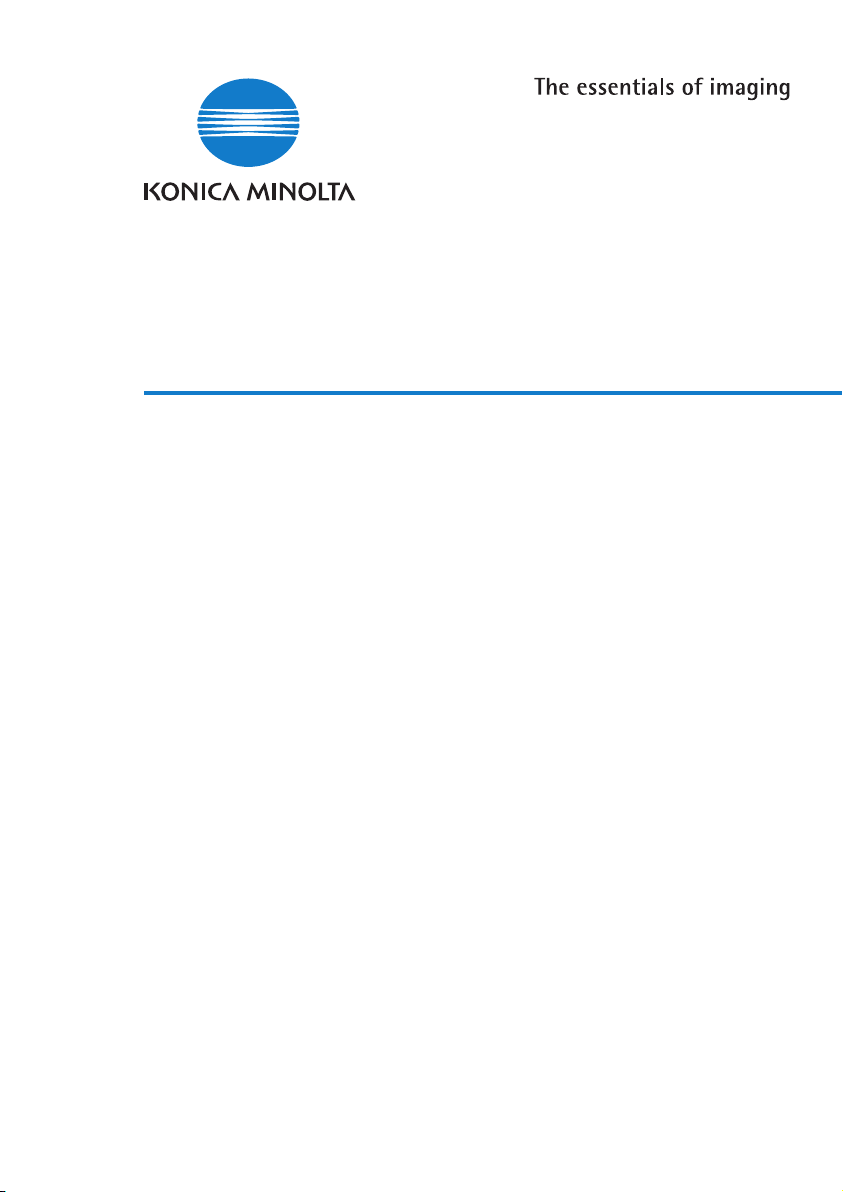
NC-503
Bedienungsanleitung
Page 2

.
Page 3
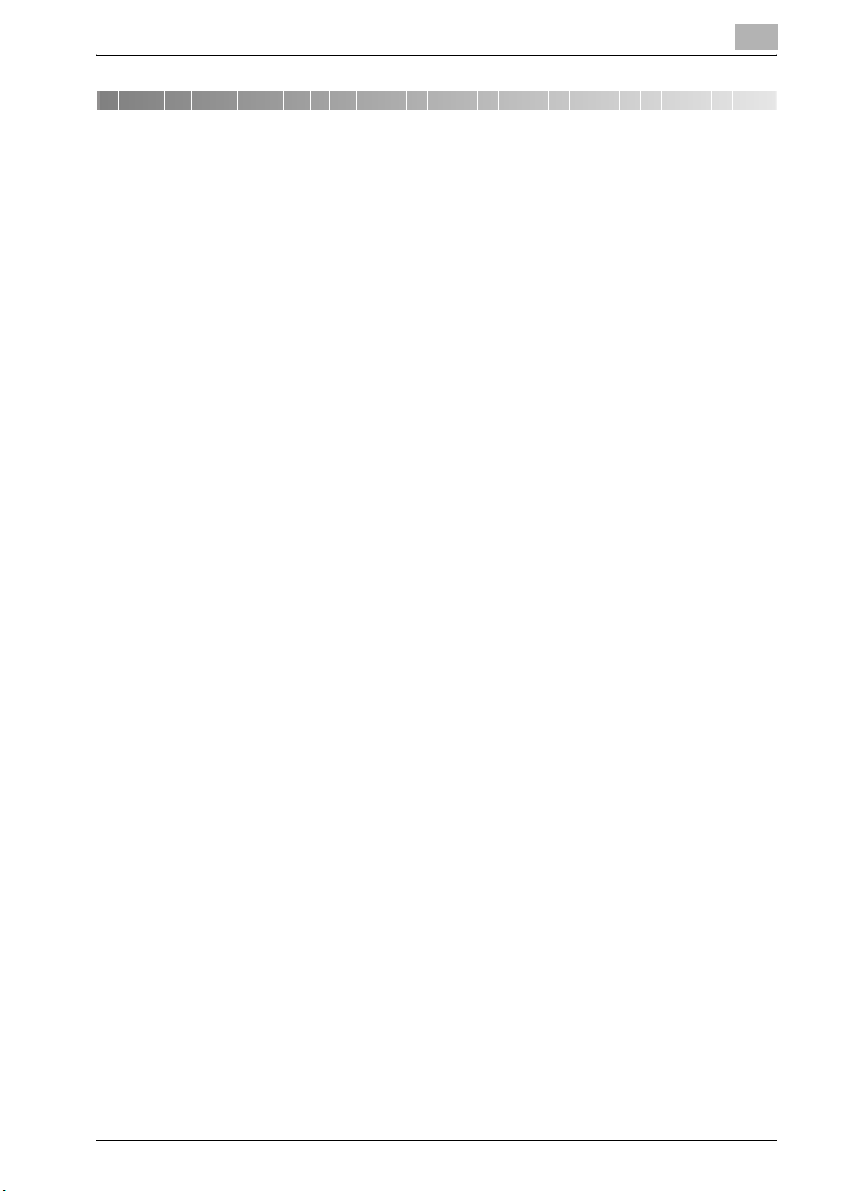
Inhaltsverzeichnis
1 Einleitung
1.1 Endbenutzer-Lizenzvereinbarung zur Nutzung
von Software ................................................................................... 1-13
1.2 In dieser Anleitung verwendete Textkonventionen..................... 1-17
Sicherheitshinweise ..................................................................... 1-17
Verfahrensabläufe und Arbeitsschritte......................................... 1-17
Tipps ............................................................................................ 1-18
Spezielle Textauszeichnungen..................................................... 1-18
2 Vorbereitungen
2.1 Überblick ........................................................................................... 2-3
2.2 Namen von Bedienfeldelementen und
deren Funktionen.............................................................................. 2-4
2.3 Eingeben von Text............................................................................ 2-9
Eingabemodus ändern................................................................... 2-9
Tastenfunktionen............................................................................ 2-9
Beispiel für eine Texteingabe....................................................... 2-11
Teil des eingegebenen Textes löschen........................................ 2-15
Eingegebene Zeichen ändern ...................................................... 2-15
Text über die Tasten der Tastatur eingeben................................ 2-15
Leerzeichen eingeben.................................................................. 2-15
Eingabe von Text stoppen ........................................................... 2-15
2.4 Verbindung mit einem lokalen Netzwerk (LAN)
herstellen......................................................................................... 2-16
Netzwerkkabel anschließen ......................................................... 2-16
Netzwerkanschluss-LEDs ............................................................ 2-16
3 Netzwerk-Druck
3.1 Auswählen der Netzwerk-Druckmethode...................................... 3-3
Bei Verwendung eines Windows-Betriebssystems ....................... 3-4
In einer NetWare-Umgebung
(NetWare-Server und Windows-Client).......................................... 3-7
3.2 Überprüfen der Konfiguration ......................................................... 3-9
Peer-to-Peer-Druck........................................................................ 3-9
LPR-Druck/PORT9100-Druck über den
"Standard TCP/IP Port" ............................................................... 3-10
NC-503 Inhaltsverzeichnis-1
Page 4
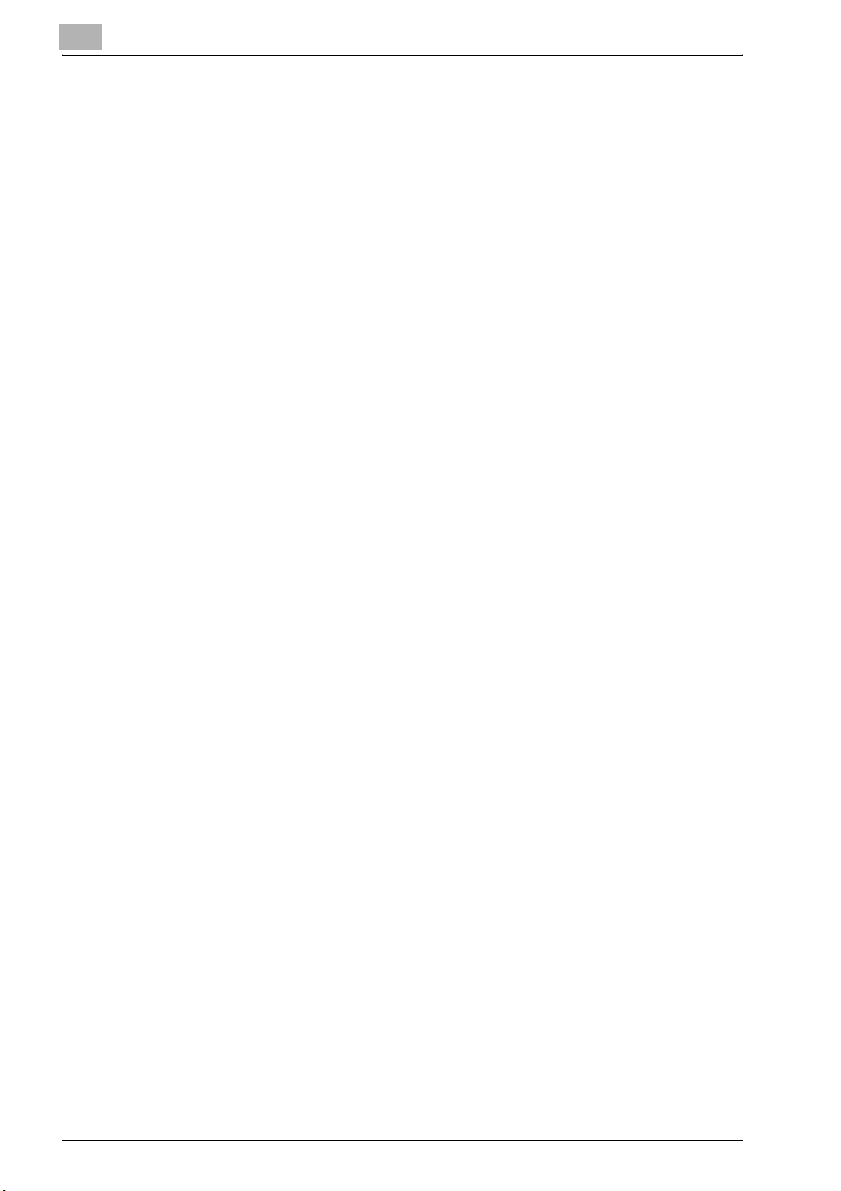
IPP-Druck über den "Standard TCP/IP Port" ............................... 3-11
NetWare-Server/-Client (außer NDPS).......................................... 3-12
NetWare-Server/-Client (NDPS).................................................... 3-12
3.3 Festlegen einer IP-Adresse ............................................................ 3-13
3.4 Drucken der Konfigurationsinformationen ................................... 3-18
3.5 Verbinden des Computers mit diesem System über
ein Netzwerk .................................................................................... 3-19
Peer-to-Peer-Druck ...................................................................... 3-20
LPR-Druck über den "Standard TCP/IP Port".............................. 3-21
PORT9100-Druck über den "Standard TCP/IP Port"................... 3-23
IPP-Druck...................................................................................... 3-25
IPP-bezogene Einstellungen über PageScope Web Connection
überprüfen .................................................................................... 3-25
IPP-Druckverbindungen................................................................ 3-26
NetWare-Server für IPP-Druck mit diesem System
verbinden ...................................................................................... 3-27
4 Netzwerk-Scannen
Scan to E-Mail ................................................................................ 4-4
Scan to Server (FTP)....................................................................... 4-5
Umgebungen für Scanübertragungen im Netzwerk....................... 4-6
5 Netzwerkeinstellungen
5.1 Netzwerkeinstellungen ..................................................................... 5-3
Liste der Netzwerkeinstellungen..................................................... 5-3
Liste der LDAP-Einstellungen......................................................... 5-9
5.2 Festlegen von Einstellungen über das Bedienfeld....................... 5-11
5.3 Netzwerkeinstellungen ................................................................... 5-13
IP-Adresse, Subnet Mask und Standard-Gateway
festlegen ....................................................................................... 5-14
DNS-Einstellungen festlegen ........................................................ 5-19
Einstellung für Gateway-Senden festlegen................................... 5-21
WEB-Konfiguration festlegen ....................................................... 5-22
LPD-Konfiguration festlegen......................................................... 5-23
SLP-Konfiguration festlegen......................................................... 5-24
SNMP-Konfiguration festlegen ..................................................... 5-25
5.4 Eingaben E-Mail 1............................................................................ 5-26
Name des Absenders programmieren.......................................... 5-27
E-Mail-Adresse des Absenders angeben ..................................... 5-30
SMTP-Server-Adresse angeben................................................... 5-31
SMTP-Portnummer angeben........................................................ 5-32
Inhaltsverzeichnis-2 NC-503
Page 5
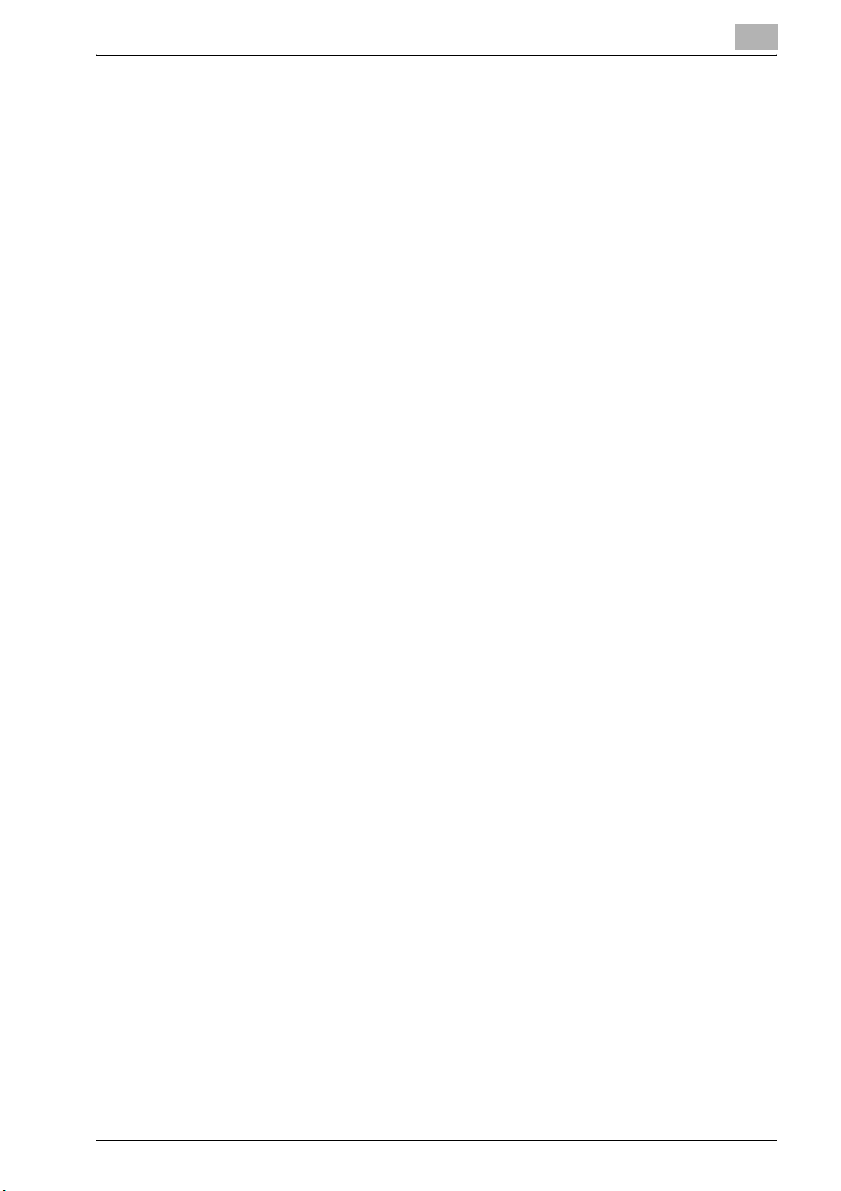
Timeout für SMTP-Serververbindung angeben ........................... 5-33
Einstellung für Texteingabe festlegen.......................................... 5-34
Betreff von E-Mail-Nachrichten angeben .................................... 5-35
Einstellung "POP vor SMTP" festlegen........................................ 5-36
Einstellungen für den E-Mail-Modus festlegen............................ 5-37
5.5 Eingaben E-Mail 2........................................................................... 5-38
POP3-Server-Adresse angeben................................................... 5-38
POP3-Portnummer angeben ....................................................... 5-41
Timeout für POP3-Serververbindung angeben............................ 5-42
POP3-Account angeben .............................................................. 5-43
POP3-Passwort angeben ............................................................ 5-44
5.6 LDAP-Einstellungen ....................................................................... 5-45
LDAP-Serveradresse angeben..................................................... 5-45
LDAP-Portnummer angeben........................................................ 5-48
SSL-Einstellungen festlegen........................................................ 5-49
Such-Basis festlegen ................................................................... 5-50
Attribut-Einstellungen festlegen................................................... 5-51
Such-Methode festlegen.............................................................. 5-52
Timeout für die LDAP-Suche festlegen........................................ 5-53
Maximale Anzahl der Suchergebnisse festlegen ......................... 5-54
Authentifizierungsmethode festlegen........................................... 5-55
Name des LDAP-Accounts festlegen .......................................... 5-56
LDAP-Passwort festlegen............................................................ 5-57
Domain-Namen festlegen ............................................................ 5-58
5.7 Anwendereinstellungen ................................................................. 5-59
NTP-Server angeben ................................................................... 5-60
Zeitzone angeben ........................................................................ 5-63
6 Speichern von Zielen
6.1 Speichern von Zielen........................................................................ 6-3
Ziele für Zielwahl speichern ........................................................... 6-4
Ziele für Kurzwahl speichern........................................................ 6-12
Ziele für Kurzwahl speichern (FTP-Server)................................... 6-19
Ziele für Gruppenwahl speichern................................................. 6-19
6.2 Ändern oder Löschen von gespeicherten
Informationen.................................................................................. 6-23
Ziele für Zielwahl ändern oder löschen........................................ 6-23
Ziele für Kurzwahl ändern oder löschen ...................................... 6-26
Ziele für Gruppenwahl ändern oder löschen................................ 6-29
NC-503 Inhaltsverzeichnis-3
Page 6
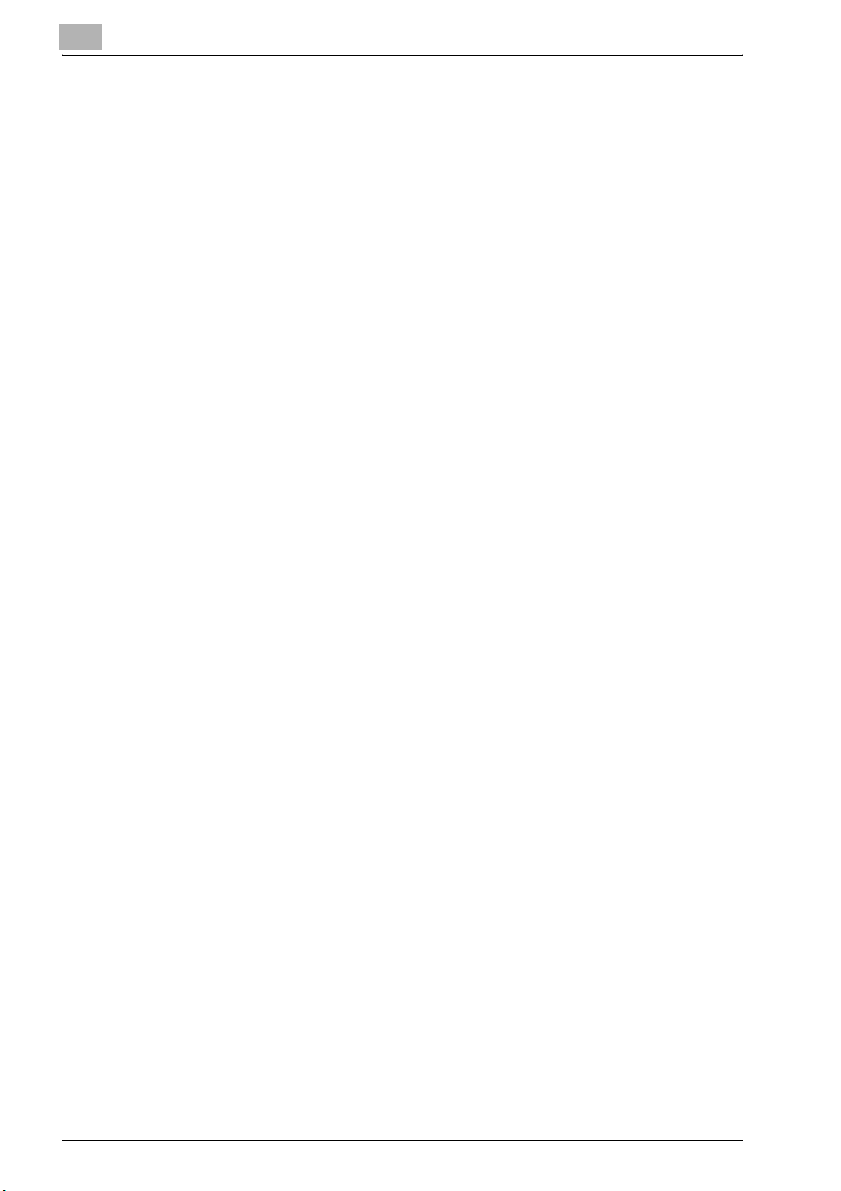
7 Ausführen eines Scan-to-E-Mail-Vorgangs
7.1 Basisübertragung.............................................................................. 7-3
Automatische Originaleinzugsanlage verwenden........................... 7-4
Dokumente auf Originalglas positionieren...................................... 7-6
7.2 Ändern der Sendeeinstellungen..................................................... 7-13
Betreff angeben ............................................................................ 7-13
CC-Adresse angeben ................................................................... 7-15
Dateiformat auswählen ................................................................. 7-20
Komprimierungskodierung auswählen ......................................... 7-22
7.3 Ändern der Einstellungen für die Scanqualität............................. 7-24
Auflösung auswählen.................................................................... 7-24
Dokumentqualität auswählen ....................................................... 7-26
7.4 Ändern der Dokument-Scandichte................................................ 7-28
Bei Auswahl von "Text/Foto" oder "Text" .................................... 7-28
Bei Auswahl von "Foto"................................................................ 7-31
7.5 Festlegen der Standard-Scaneinstellungen.................................. 7-33
Auflösung auswählen.................................................................... 7-33
Dateiformat auswählen ................................................................. 7-35
Komprimierungskodierung auswählen ......................................... 7-37
7.6 Speicher fast voll beim Scannen von Dokumenten ..................... 7-39
7.7 Versenden an ein Ziel mittels Zielwahltasten............................... 7-41
7.8 Versenden an ein Ziel mittels Kurzwahl........................................ 7-42
7.9 Versenden an eine Gruppe von Zielen........................................... 7-43
7.10 Auswählen eines Ziels aus dem Telefonbuch............................... 7-44
Suche im Telefonbuch .................................................................. 7-46
Suche auf dem LDAP-Server........................................................ 7-49
7.11 Überprüfen der Kommunikationsergebnisse ............................... 7-54
8 Ausführen der Funktion Scan to Server (FTP)
8.1 Basisübertragung.............................................................................. 8-3
Automatische Originaleinzugsanlage verwenden........................... 8-4
Dokumente auf Originalglas positionieren...................................... 8-7
8.2 Speicher fast voll beim Scannen von Dokumenten ..................... 8-13
Inhaltsverzeichnis-4 NC-503
Page 7
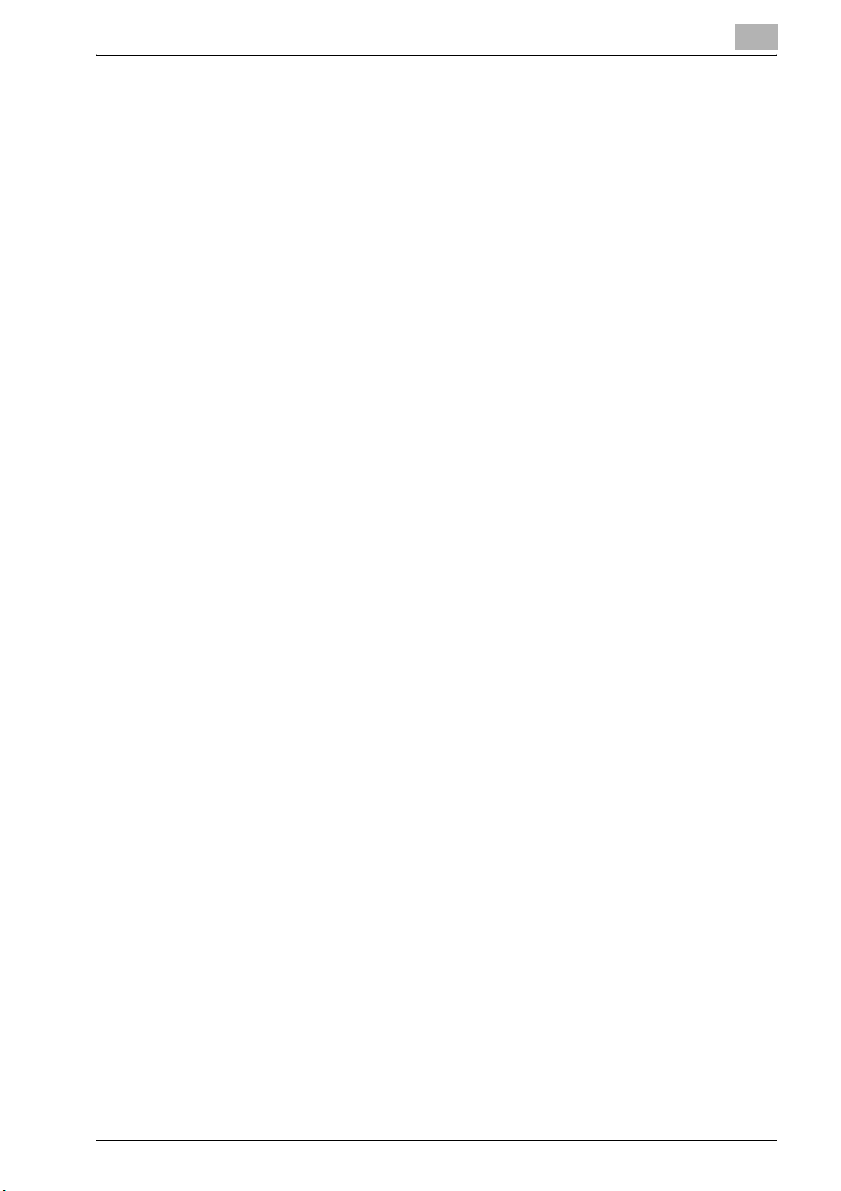
9 Verwenden von PageScope Web Connection
9.1 Voraussetzungen für die Verwendung von
PageScope Web Connection........................................................... 9-3
9.2 Informationen zu PageScope Web Connection............................. 9-3
9.3 Systemanforderungen...................................................................... 9-5
9.4 Zugriff auf PageScope Web Connection........................................ 9-6
9.5 Aufbau der Seiten............................................................................. 9-7
Beschreibung der Seiten................................................................ 9-7
Bedienung...................................................................................... 9-8
Webbrowser-Cache....................................................................... 9-9
Im Internet Explorer........................................................................ 9-9
Im Netscape Navigator .................................................................. 9-9
9.6 Anmelden im Administratormodus ............................................... 9-10
So melden Sie sich im Administratormodus an........................... 9-10
9.7 Benutzermodus............................................................................... 9-12
Registerkarten im Benutzermodus............................................... 9-12
Registerkarte "System" – Zusammenfassung ............................. 9-13
Registerkarte "System" – Details – Zufuhrmagazin ..................... 9-14
Registerkarte "System" – Details – Ausgabemagazin.................. 9-15
Registerkarte "System" – Details – ROM-Version ....................... 9-16
Registerkarte "System" – Details
– Schnittstelleninformationen....................................................... 9-17
Registerkarte "System" – Details – Verbrauchsartikel ................. 9-18
Registerkarte "System" – Wartung – Zähler ................................ 9-19
Registerkarte "System" – Online-Unterstützung.......................... 9-20
Registerkarte "Job" – Druckjobverwaltung.................................. 9-21
Registerkarte "Job" – Datei herunterladen .................................. 9-22
Registerkarte "Drucken" – Einstellungen
– Papier Handling......................................................................... 9-23
Registerkarte "Drucken" – Einstellungen
– Seitenlayout............................................................................... 9-24
Registerkarte "Drucken" – Einstellungen
– Druckereinstellungen................................................................. 9-25
Registerkarte "Drucken" – Testdruck .......................................... 9-26
Registerkarte "Drucken"
– Informationen zur Schriftart....................................................... 9-27
Registerkarte "Scannen" – Zielwahleinstellungen........................ 9-28
Registerkarte "Scannen" – Kurzwahleinstellungen...................... 9-29
Registerkarte "Scannen" – Gruppenwahleinstellungen............... 9-30
Registerkarte "Netzwerk" – Zusammenfassung .......................... 9-31
NC-503 Inhaltsverzeichnis-5
Page 8
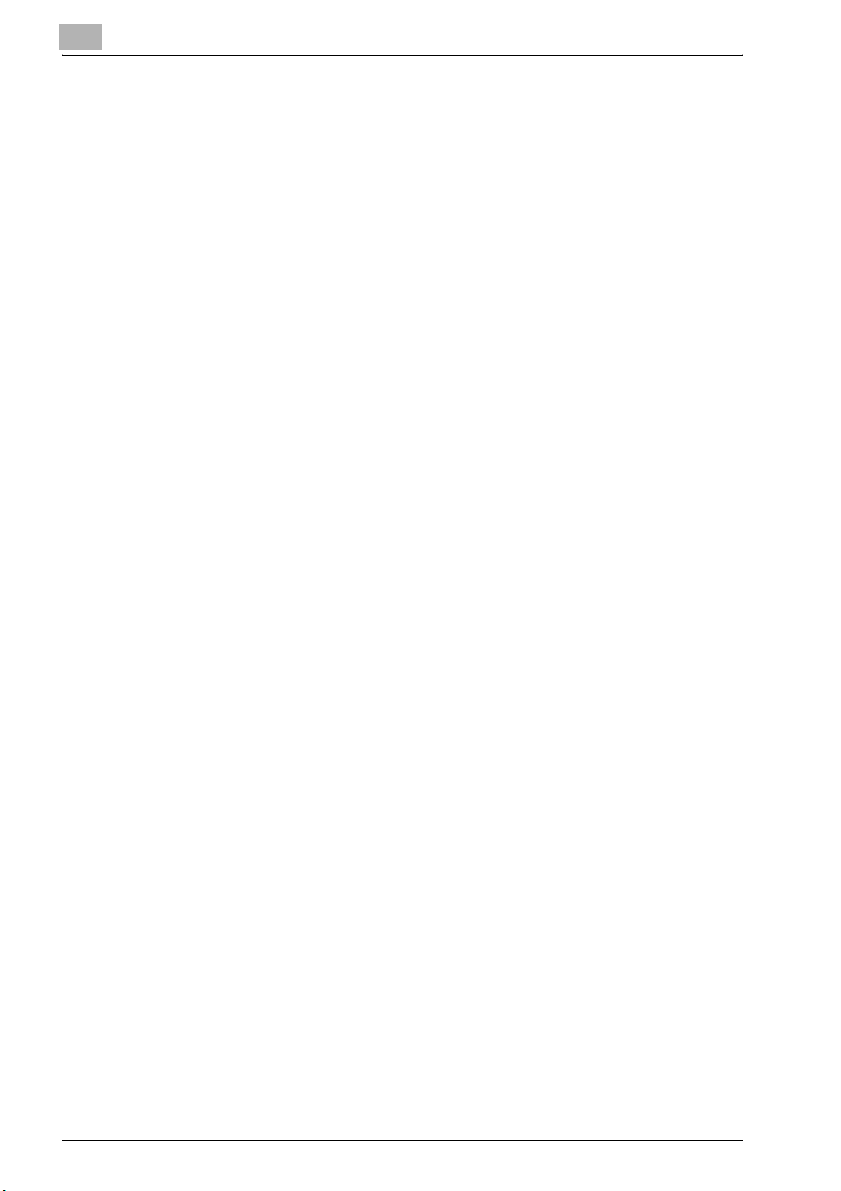
9.8 Administratormodus ....................................................................... 9-32
Registerkarten im Administratormodus ........................................ 9-32
Registerkarte "System" – Zusammenfassung .............................. 9-33
Registerkarte "System" – Details.................................................. 9-34
Registerkarte "System" – Einstellungen ....................................... 9-35
Registerkarte "System" – Einstellungen speichern....................... 9-37
Einstellungen speichern................................................................ 9-38
Einstellungen wiederherstellen ..................................................... 9-39
Registerkarte "System" – Wartung
– Netzwerkschnittstellenkarte und Druckercontroller
zurücksetzen................................................................................. 9-40
Registerkarte "System" – Wartung – Initialisieren ........................ 9-41
Aktualisierung der Firmware ......................................................... 9-41
Werkseinstellungen wiederherstellen............................................ 9-42
Registerkarte "System" – Wartung – Zähler ................................. 9-43
Registerkarte System – Online-Unterstützung ............................. 9-44
Registerkarte "Job" – Druckjobverwaltung................................... 9-45
Jobs löschen................................................................................. 9-45
Registerkarte "Drucken" – Einstellungen
– Papier Handling.......................................................................... 9-46
Registerkarte "Drucken" – Einstellungen
– Seitenlayout ............................................................................... 9-47
Registerkarte "Drucken" – Einstellungen
– Druckereinstellungen ................................................................. 9-48
Registerkarte "Drucken" – Testdruck ........................................... 9-49
Registerkarte "Drucken" – Informationen zur Schriftart................ 9-50
Registerkarte "Scannen" – Zielwahleinstellungen ........................ 9-51
Zielwahleinstellungen speichern................................................... 9-52
Beispielseite für ein Faxziel........................................................... 9-55
Bei Auswahl von "Fax" ................................................................. 9-56
Wenn "E-Mail" oder "LDAP-Suche" gewählt wurde..................... 9-56
Bei Auswahl von "Gruppenwahl".................................................. 9-57
Registerkarte "Scannen" – Kurzwahleinstellungen....................... 9-57
Kurzwahleinstellungen speichern ................................................. 9-58
Beispielseite für ein E-Mail-Ziel .................................................... 9-61
Bei Auswahl von "Fax" ................................................................. 9-62
Wenn "E-Mail" oder "LDAP-Suche" gewählt wurde..................... 9-62
Bei Auswahl von "Adresse des FTP-Servers" .............................. 9-63
Registerkarte "Scannen" – Gruppenwahleinstellungen ................ 9-64
Gruppenwahleinstellungen speichern........................................... 9-65
Registerkarte "Scannen" – Faxkonfiguration................................ 9-67
Registerkarte "Scannen" – Zielliste herunter-/hochladen............. 9-70
Herunterladen ............................................................................... 9-70
Hochladen..................................................................................... 9-71
Inhaltsverzeichnis-6 NC-503
Page 9
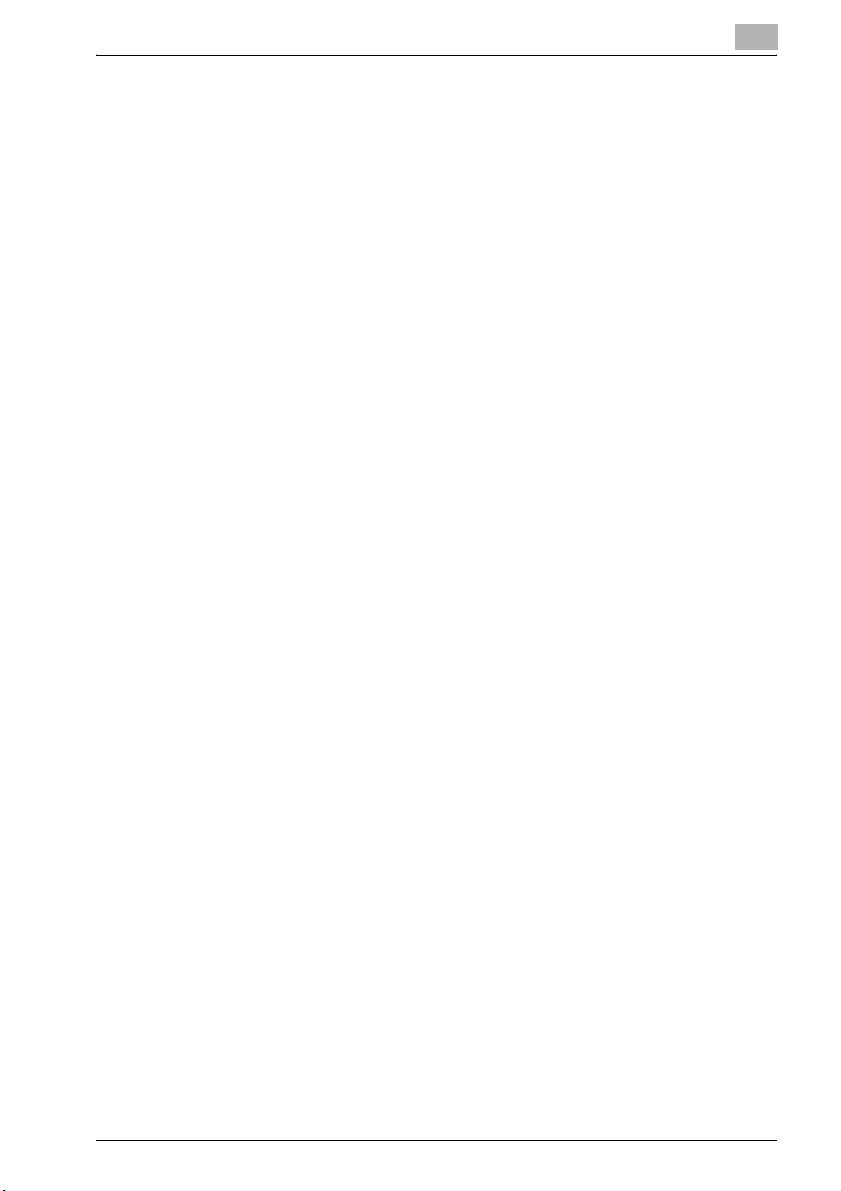
Registerkarte "Netzwerk" – Zusammenfassung .......................... 9-72
Registerkarte "Netzwerk" – TCP/IP-Konfiguration....................... 9-73
Registerkarte "Netzwerk" – NetWare-Konfiguration
– NetWare-Einstellungen.............................................................. 9-75
Registerkarte "Netzwerk" – NetWare-Konfiguration
– NetWare-Status......................................................................... 9-78
Registerkarte "Netzwerk" – IPP-Konfiguration ............................ 9-79
Registerkarte "Netzwerk" – SMTP- & POP3-Konfiguration ......... 9-81
Registerkarte "Netzwerk" – FTP- & DNS-Konfiguration .............. 9-84
Registerkarte "Netzwerk" – LDAP-Konfiguration......................... 9-86
10 Fehlerbehebung
10.1 Häufige Fehlermeldungen und Vorgehensweisen....................... 10-3
10.2 Fehlerbehebung.............................................................................. 10-4
Netzwerk-Druck ........................................................................... 10-4
Scan to E-Mail.............................................................................. 10-4
PageScope Web Connection....................................................... 10-5
11 Anhang
11.1 Wichtige technische Daten............................................................ 11-3
Netzwerk-Druck ........................................................................... 11-3
Scan to E-Mail/Scan to Server (FTP) ........................................... 11-4
NC-503 Inhaltsverzeichnis-7
Page 10
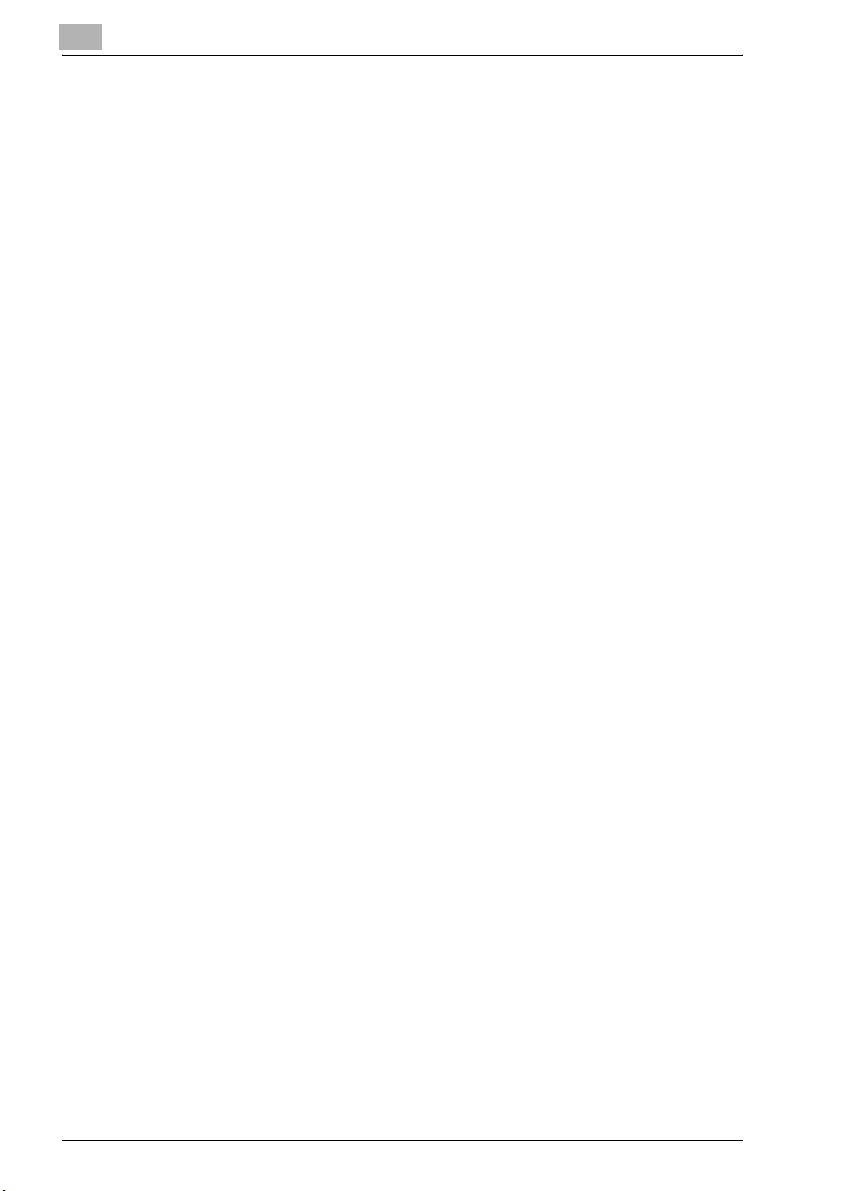
Inhaltsverzeichnis-8 NC-503
Page 11
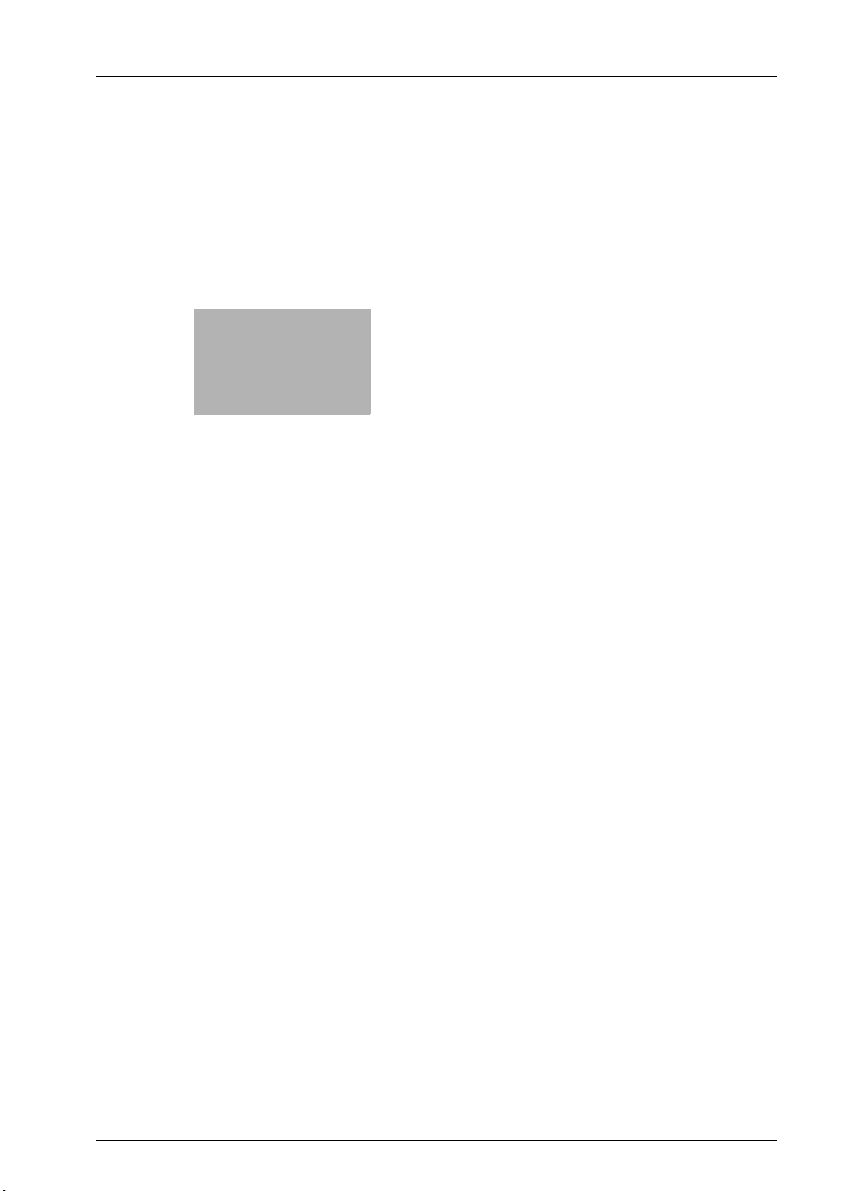
1
Einleitung
Page 12

Page 13
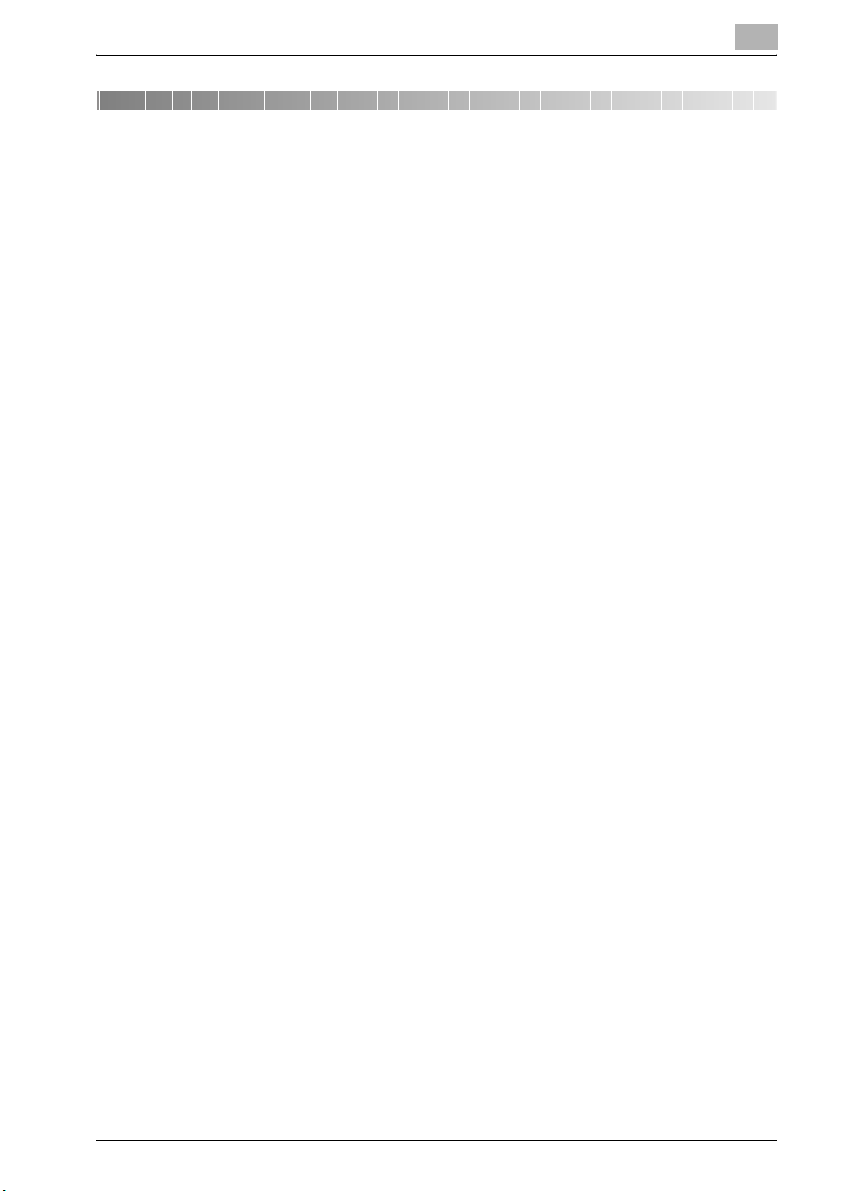
Einleitung
1 Einleitung
Vielen Dank, dass Sie sich für dieses System entschieden haben.
In dieser Anleitung wird die Nutzung der Funktionen zum Netzwerk-Drucken
und -Scannen im Internet oder in einem Intranet beschrieben.
Lesen Sie diese Anleitung sorgfältig durch, bevor Sie die Funktionen nutzen.
Hinweise zur Nutzung und zur Sicherheit des Systems finden Sie in der mit
dem System gelieferten Bedienungsanleitung.
Bewahren Sie die CD-ROM und die Bedienungsanleitungen, die mit dem
System geliefert werden, an einem sicheren Ort auf.
Marken und Copyright
- KONICA MINOLTA, das KONICA MINOLTA-Logo und "The essentials of
Imaging" sind eingetragene Marken der KONICA MINOLTA
HOLDINGS, INC.
- PageScope und bizhub sind eingetragene Marken oder Marken der
KONICA MINOLTA BUSINESS TECHNOLOGIES INC.
- Netscape ist in den USA und anderen Ländern eine eingetragene Marke
der Netscape Communications Corporation.
- Novell und Novell NetWare sind in den USA und anderen Ländern
Marken der Novell Inc.
- Microsoft, Windows und Windows NT sind in den USA und/oder anderen
Ländern eingetragene Marken oder Marken der Microsoft Corporation.
- Adobe, das Adobe-Logo, Acrobat und PostScript sind in den USA
und/oder anderen Ländern eingetragene Marken oder Marken der Adobe
Systems Incorporated.
- Ethernet ist eine eingetragene Marke der Xerox Corporation.
- PCL ist eine eingetragene Marke der Hewlett-Packard Company Limited.
- Alle weiteren Produkt- und Markennamen sind Marken oder
eingetragene Marken der jeweiligen Unternehmen oder Organisationen.
1
NC-503 1-3
Page 14
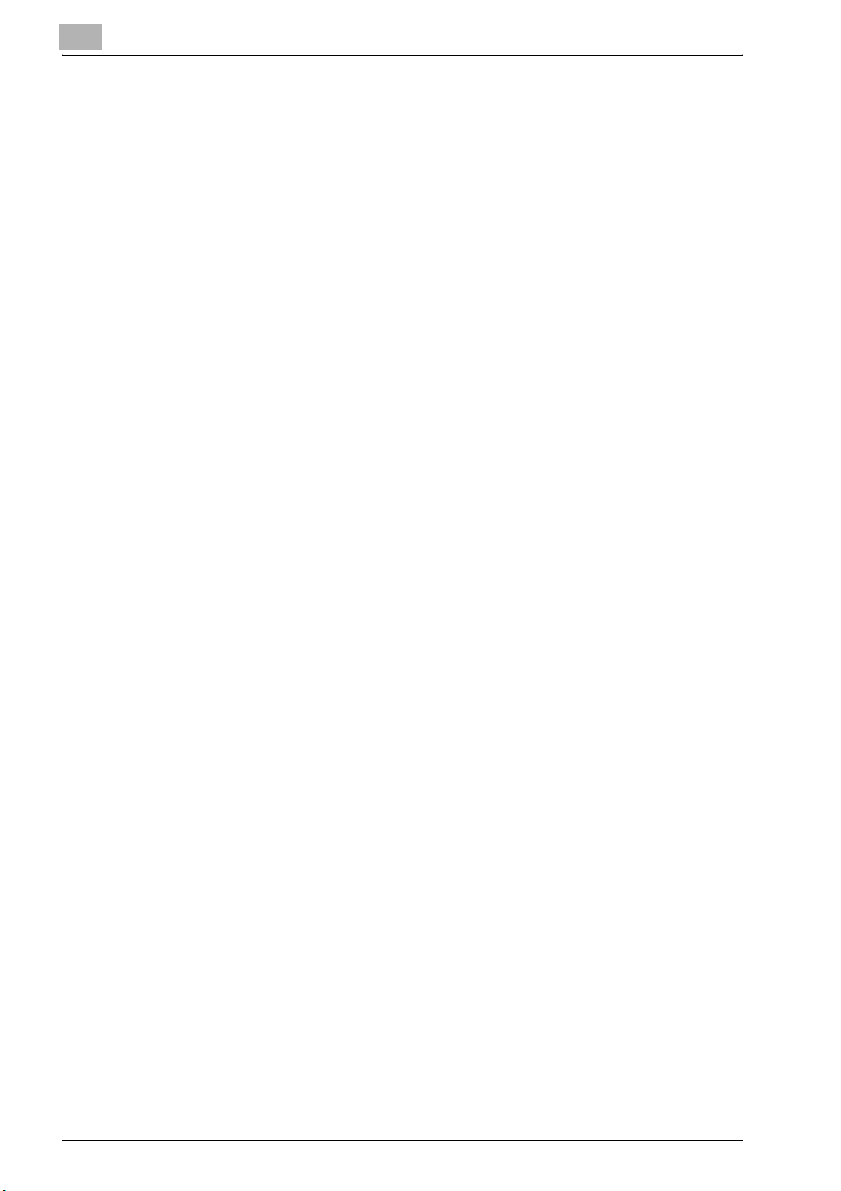
1
Einleitung
Kerberos
Copyright-Hinweise und andere rechtliche Informationen
Copyright © 1985-2007 Massachusetts Institute of Technology.
Alle Rechte vorbehalten.
Für den Export dieser Software aus den Vereinigten Staaten von Amerika
wird gegebenenfalls eine spezielle Lizenz der US-Regierung benötigt.
Personen oder Unternehmen, die diese Software exportieren möchten,
müssen im Vorfeld eine solche Lizenz beantragen.
UNTER BERÜCKSICHTIGUNG DIESER EINSCHRÄNKUNGEN wird hiermit
die Erlaubnis zur kostenlosen Verwendung, Vervielfältigung, Modifizierung
und Verbreitung dieser Software und der dazugehörigen Dokumentation
erteilt, sofern der oben angeführte Copyright-Hinweis in allen vervielfältigten
Exemplaren erscheint und sowohl dieser Copyright-Hinweis als auch der
Hinweis auf die Nutzungserlaubnis in der Begleitdokumentation gedruckt
wird. Darüber hinaus darf der Name M.I.T. bei der Verbreitung der Software
nicht ohne vorherige Genehmigung in Werbe- oder PR-Materialien
verwendet werden. Wenn Sie diese Software modifizieren, müssen Sie diese
Software als modifiziert kennzeichnen und bei der Verteilung sicherstellen,
dass keine Verwechslung mit der Originalsoftware von MIT auftreten kann.
M.I.T. gibt keinerlei Gewährleistung im Hinblick auf die Eignung dieser
Software für einen bestimmten Zweck. Die Software wird "in der
vorliegenden Form" ohne jegliche ausdrückliche oder stillschweigende
Gewährleistung bereitgestellt.
DIESE SOFTWARE WIRD "OHNE MÄNGELGEWÄHR" BEREITGESTELLT.
ALLE AUSDRÜCKLICHEN ODER STILLSCHWEIGENDEN
GEWÄHRLEISTUNGEN, EINSCHLIESSLICH DER STILLSCHWEIGENDEN
GEWÄHRLEISTUNG DER MARKTGÄNGIGKEIT UND DER EIGNUNG FÜR
EINEN BESTIMMTEN ZWECK, WERDEN AUSGESCHLOSSEN.
Das Urheberrecht für einzelne Quellcode-Dateien liegt bei MIT, Cygnus
Support, Novell, OpenVision Technologies, Oracle, Red Hat, Sun
Microsystems, FundsXpress und anderen.
Project Athena, Athena, Athena MUSE, Discuss, Hesiod, Kerberos, Moira
und Zephyr sind Warenzeichen des Massachusetts Institute of Technology
(MIT). Eine kommerzielle Verwendung dieser Warenzeichen ohne vorherige
schriftliche Genehmigung durch MIT ist untersagt.
Der Ausdruck "kommerzielle Verwendung" bezieht sich auf die Verwendung
in einem Produkt oder für andere profitorientierte Maßnahmen. Dies schließt
aber NICHT aus, dass eine kommerzielle Firma auf die Warenzeichen
verweisen darf, um diesbezügliche Informationen zu vermitteln (dabei sollten
jedoch Informationen im Hinblick auf den Status des eigenen Warenzeichens
angegeben werden).
1-4 NC-503
Page 15
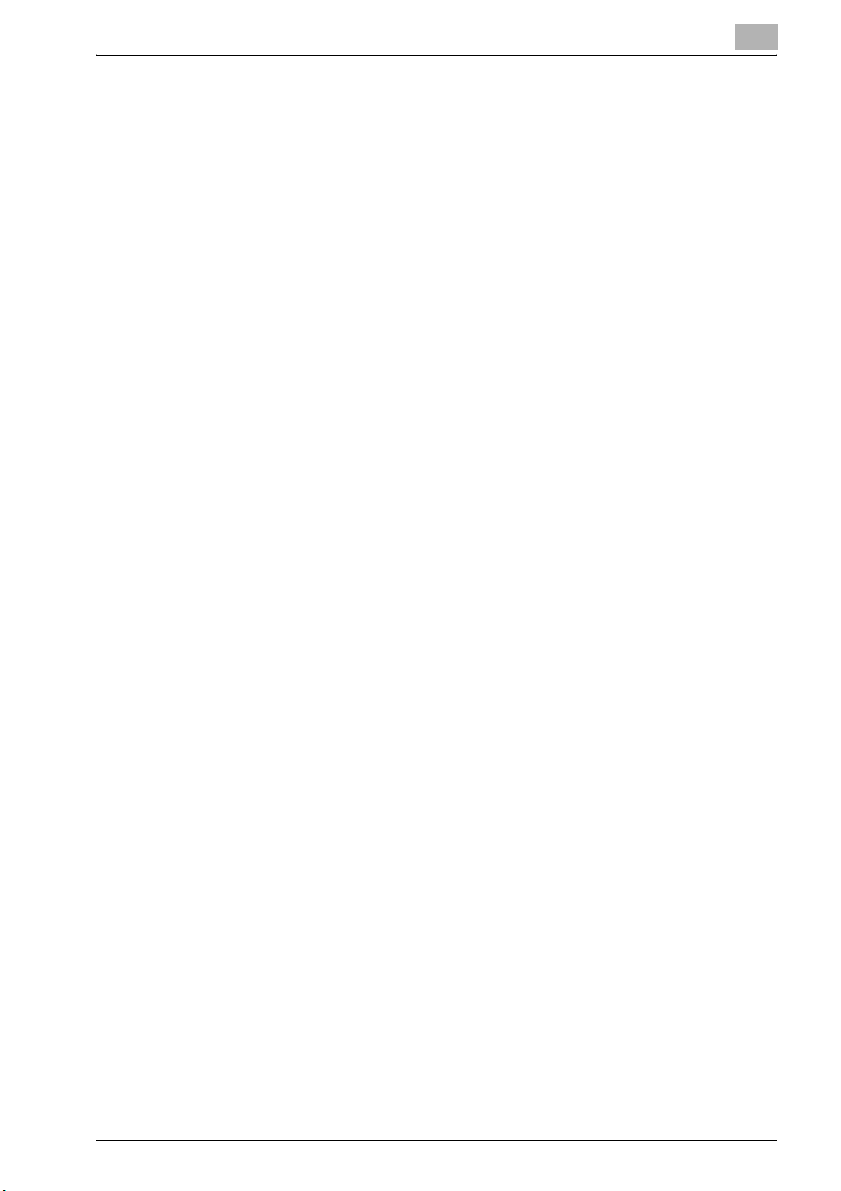
Einleitung
1
Für Teile von src/lib/crypto gilt das folgende Copyright:
Copyright © 1998 FundsXpress, INC.
Alle Rechte vorbehalten.
Für den Export dieser Software aus den Vereinigten Staaten von Amerika
wird gegebenenfalls eine spezielle Lizenz der US-Regierung benötigt.
Personen oder Unternehmen, die diese Software exportieren möchten,
müssen im Vorfeld eine solche Lizenz beantragen.
UNTER BERÜCKSICHTIGUNG DIESER EINSCHRÄNKUNGEN wird hiermit
die Erlaubnis zur kostenlosen Verwendung, Vervielfältigung, Modifizierung
und Verbreitung dieser Software und der dazugehörigen Dokumentation
erteilt, sofern der oben angeführte Copyright-Hinweis in allen vervielfältigten
Exemplaren erscheint und sowohl dieser Copyright-Hinweis als auch der
Hinweis auf die Nutzungserlaubnis in der Begleitdokumentation gedruckt
wird. Darüber hinaus darf der Name FundsXpress bei der Verbreitung der
Software nicht ohne vorherige Genehmigung in Werbe- oder PR-Materialien
verwendet werden. FundsXpress gibt keinerlei Gewährleistung im Hinblick
auf die Eignung dieser Software für einen bestimmten Zweck. Die Software
wird "in der vorliegenden Form" ohne jegliche ausdrückliche oder
stillschweigende Gewährleistung bereitgestellt.
DIESE SOFTWARE WIRD "OHNE MÄNGELGEWÄHR" BEREITGESTELLT.
ALLE AUSDRÜCKLICHEN ODER STILLSCHWEIGENDEN
GEWÄHRLEISTUNGEN, EINSCHLIESSLICH DER STILLSCHWEIGENDEN
GEWÄHRLEISTUNG DER MARKTGÄNGIGKEIT UND DER EIGNUNG FÜR
EINEN BESTIMMTEN ZWECK, WERDEN AUSGESCHLOSSEN.
OpenLDAP Public License
Die OpenLDAP Public License
Version 2.8, 17. August 2003
Der Weitervertrieb und die Verwendung dieser Software und der
Begleitdokumentation ("Software") ist in veränderter oder unveränderter
Form zulässig, sofern die folgenden Bedingungen eingehalten werden:
1. Beim Weitervertrieb in der Quellform müssen alle ursprünglichen
Copyright-Hinweise enthalten sein,
2. Beim Weitervertrieb im Binärformat müssen die entsprechenden
Copyright-Hinweise, die Auflistung der Lizenzbedingungen sowie der
folgende Haftungsausschluss in der Dokumentation und/oder in allen
anderen mitgelieferten Materialien aufgeführt werden, und
3. Bei einem Weitervertrieb muss eine Kopie dieses Dokuments mit dem
originalen Wortlaut beigefügt werden.
NC-503 1-5
Page 16
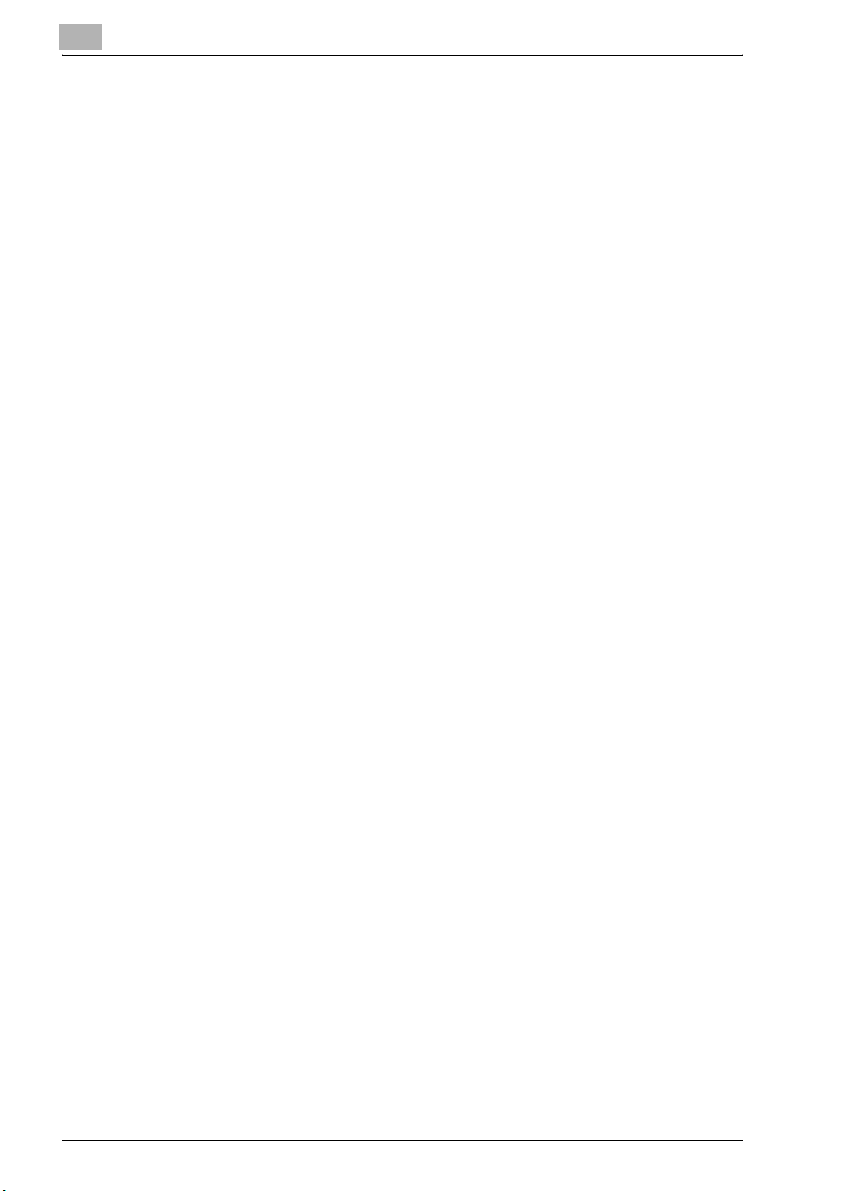
1
Einleitung
Die OpenLDAP Foundation kann diese Lizenz von Zeit zu Zeit überarbeiten.
Jede überarbeitete Version wird mit einer eindeutigen Versionsnummer
gekennzeichnet. Sie dürfen diese Software im Rahmen der Bedingungen
dieser Lizenzversion oder gemäß den Bedingungen aller nachfolgenden
Versionen dieser Lizenz verwenden.
DIESE SOFTWARE WIRD VON DER OPENLDPAP FOUNDATION UND DEN
MITWIRKENDEN PERSONEN "OHNE MÄNGELGEWÄHR" ZUR
VERFÜGUNG GESTELLT. ALLE AUSDRÜCKLICHEN ODER
STILLSCHWEIGENDEN GEWÄHRLEISTUNGEN, EINSCHLIESSLICH DER
STILLSCHWEIGENDEN GEWÄHRLEISTUNG DER MARKTGÄNGIGKEIT
UND DER EIGNUNG FÜR EINEN BESTIMMTEN ZWECK, WERDEN
AUSGESCHLOSSEN. DIE OPENLDAP FOUNDATION, DIE MITWIRKENDEN
PERSONEN ODER DIE AUTOREN ODER EIGENTÜMER DER SOFTWARE
SIND IN KEINEM FALL FÜR DIREKTE, INDIREKTE, ZUFÄLLIGE,
BESONDERE, STRAF- ODER FOLGESCHÄDEN (EINSCHLIESSLICH,
JEDOCH NICHT BESCHRÄNKT AUF DIE BESCHAFFUNG VON
ERSATZPRODUKTEN ODER -LEISTUNGEN, NUTZUNGSAUSFALL,
DATEN- UND GEWINNVERLUST ODER GESCHÄFTSAUSFALL) HAFTBAR,
DIE AUFGRUND DER VERWENDUNG DIESER SOFTWARE ENTSTEHEN
KÖNNEN, UND ZWAR AUCH DANN, WENN AUF DIE MÖGLICHKEIT
SOLCHER SCHÄDEN HINGEWIESEN WURDE. DIES GILT UNABHÄNGIG
DAVON, WIE DIESE SCHÄDEN ENTSTANDEN SIND UND UNABHÄNGIG
VON JEGLICHER HAFTUNGSTHEORIE, GLEICH OB VERTRAGSGEMÄSSE
HAFTUNG, GEFÄHRDUNGSHAFTUNG ODER HAFTUNG AUS
UNERLAUBTER HANDLUNG (EINSCHLIESSLICH, JEDOCH NICHT
BESCHRÄNKT AUF FAHRLÄSSIGKEIT).
Die Namen der Autoren und Urheberrechtsinhaber dürfen ohne
ausdrückliche, vorherige, schriftliche Genehmigung nicht für Werbezwecke
oder andere Maßnahmen verwendet werden, mit denen der Verkauf oder die
Nutzung der Software gefördert werden soll. Die Titelrechte an dieser
Software verbleiben in jedem Fall bei den Urheberrechtsinhabern.
OpenLDAP ist ein eingetragenes Warenzeichen der OpenLDAP Foundation.
Copyright 1999-2003 The OpenLDAP Foundation, Redwood City,
Kalifornien, USA. Alle Rechte vorbehalten. Die Genehmigung zum Kopieren
und Verteilen von Kopien dieses Dokuments mit dem originalen Wortlaut
wird erteilt.
1-6 NC-503
Page 17
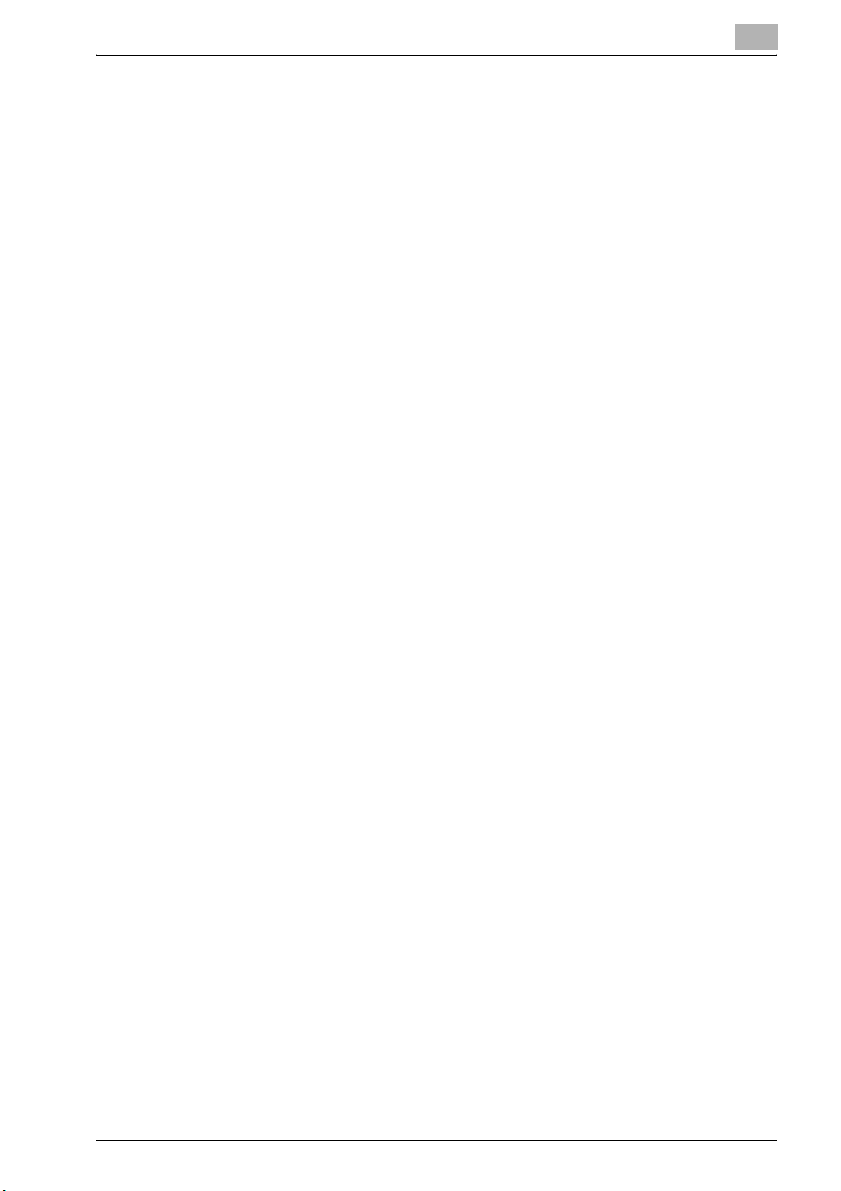
Einleitung
1
Cyrus SASL
Copyright © 2001 Carnegie Mellon University. Alle Rechte vorbehalten.
Die erneute Verteilung und Benutzung in Quell- und binärer Form mit oder
ohne Modifizierungen ist vorbehaltlich der Einhaltung folgender
Bedingungen gestattet:
1. Beim Weitervertrieb von Quellcode müssen der oben aufgeführte
Copyright-Hinweis, die vorliegende Auflistung der Lizenzbedingungen
sowie der folgende Haftungsausschluss aufgeführt werden.
2. Beim Weitervertrieb im Binärformat müssen der oben aufgeführte
Copyright-Hinweis, die vorliegende Auflistung der Lizenzbedingungen
sowie der folgende Haftungsausschluss in der Dokumentation und/oder
in allen anderen mitgelieferten Materialien aufgeführt werden.
3. Der Name "Carnegie Mellon University" darf nur mit vorheriger
schriftlicher Genehmigung zu Werbezwecken für Produkte, die auf dieser
Software basieren, verwendet werden. Wenn Sie eine Genehmigung
einholen möchten oder andere rechtliche Informationen benötigen,
wenden Sie sich bitte an
Office of Technology Transfer
Carnegie Mellon University
5000 Forbes Avenue
Pittsburgh, PA 15213-3890
(412) 268-4387, Fax: (412) 268-7395
tech-transfer@andrew.cmu.edu
4. Bei jeglichem Weitervertrieb in jedweder Form muss der folgende
Hinweis aufgeführt werden:
"Dieses Produkt enthält Software, die von Computing Services an der
Carnegie Mellon University (http://www.cmu.edu/computing/)"
entwickelt wurde.
CARNEGIE MELLON UNIVERSITY SCHLIESST JEGLICHE
GEWÄHRLEISTUNG IN BEZUG AUF DIE SOFTWARE AUS. DIES BETRIFFT
UNTER ANDEREM DIE STILLSCHWEIGENDE GEWÄHRLEISTUNG DER
MARKTTAUGLICHKEIT UND DER EIGNUNG FÜR EINEN BESTIMMTEN
ZWECK. UNTER KEINEN UMSTÄNDEN HAFTET DIE CARNEGIE MELLON
UNIVERSITY FÜR SPEZIELLE, INDIREKTE ODER FOLGESCHÄDEN BZW.
AUF ANDERE WEISE ENTSTANDENE SCHÄDEN, DIE AUS DER
NICHTVERWENDBARKEIT, DEM VERLUST VON DATEN ODER DEM
VERLUST VON GEWINNEN RESULTIEREN UND DIE DURCH ODER IN
VERBINDUNG MIT DER VERWENDUNG ODER LEISTUNG DIESER
SOFTWARE HERVORGERUFEN WURDEN, OB IM RAHMEN EINES
VERTRAGS, AUFGRUND VON NACHLÄSSIGKEIT ODER EINER ANDEREN
UNERLAUBTEN HANDLUNG.
NC-503 1-7
Page 18
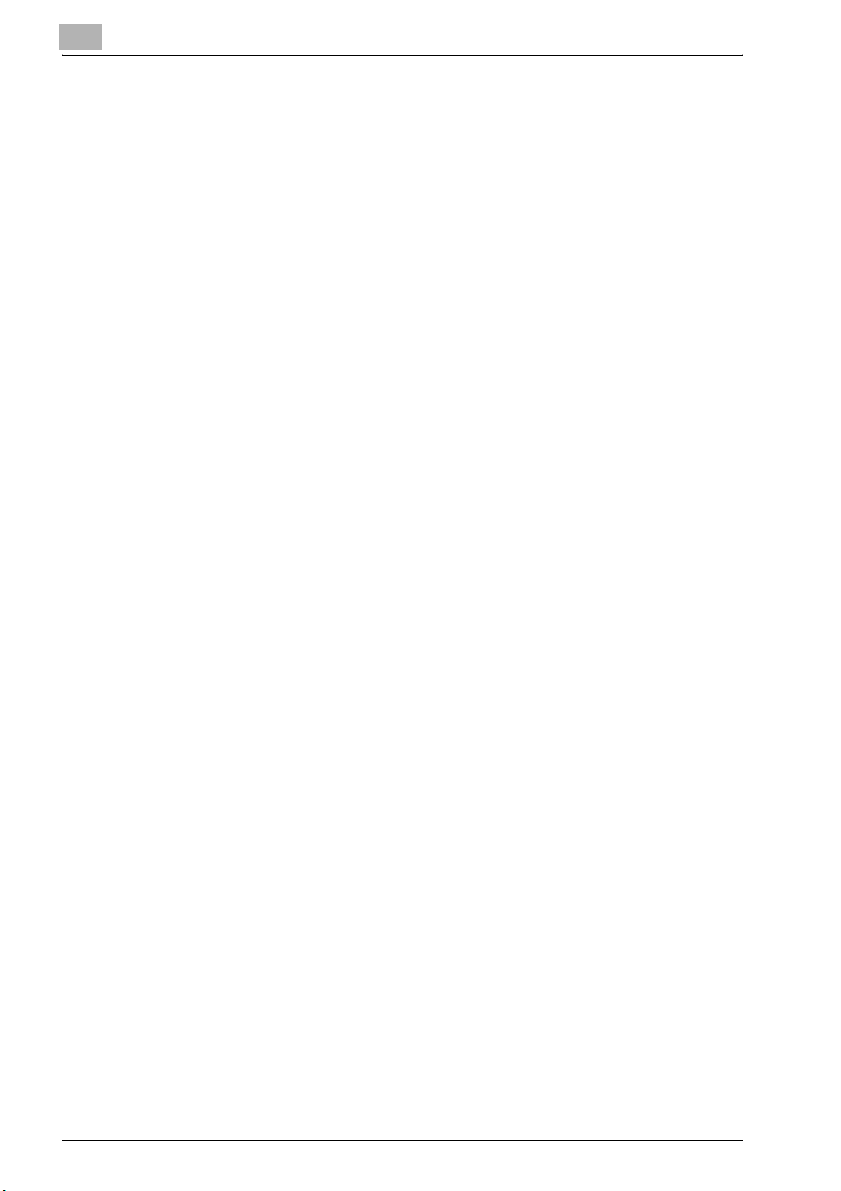
1
Einleitung
OpenSLP License
Copyright © 2000 Caldera Systems, Inc
Alle Rechte vorbehalten.
Die erneute Verteilung und Benutzung in Quell- und binärer Form mit oder
ohne Modifizierungen ist vorbehaltlich der Einhaltung folgender
Bedingungen gestattet:
1. Beim Weitervertrieb von Quellcode müssen der oben aufgeführte
Copyright-Hinweis, die vorliegende Auflistung der Lizenzbedingungen
sowie der folgende Haftungsausschluss aufgeführt werden.
2. Beim Weitervertrieb im Binärformat müssen der oben aufgeführte
Copyright-Hinweis, die vorliegende Auflistung der Lizenzbedingungen
sowie der folgende Haftungsausschluss in der Dokumentation und/oder
in allen anderen mitgelieferten Materialien aufgeführt werden.
3. Der Name Caldea Systems bzw. die Namen der Personen, die an diesem
Programm mitgewirkt haben, dürfen ohne vorherige ausdrückliche
schriftliche Erlaubnis nicht zur Verkaufsförderung oder Werbung für
Produkte verwendet werden, die auf dieser Software beruhen.
DIESE SOFTWARE WIRD VON DEN COPYRIGHT-INHABERN UND DEN
PERSONEN, DIE AN DIESEM PROGRAMM MITGEWIRKT HABEN, IN DER
"VORLIEGENDEN FORM" ZUR VERFÜGUNG GESTELLT. CALDERA
SYSTEMS ODER ANDERE BETEILIGTE SIND IN KEINEM FALL FÜR
DIREKTE, INDIREKTE, ZUFÄLLIGE, BESONDERE, STRAF- ODER
FOLGESCHÄDEN (EINSCHLIESSLICH, JEDOCH NICHT BESCHRÄNKT
AUF DIE BESCHAFFUNG VON ERSATZPRODUKTEN ODER -LEISTUNGEN,
NUTZUNGSAUSFALL, DATEN- UND GEWINNVERLUST ODER
GESCHÄFTSAUSFALL) HAFTBAR, DIE AUFGRUND DER VERWENDUNG
DIESER SOFTWARE ENTSTEHEN KÖNNEN, UND ZWAR AUCH DANN,
WENN AUF DIE MÖGLICHKEIT SOLCHER SCHÄDEN HINGEWIESEN
WURDE. DIES GILT UNABHÄNGIG DAVON, WIE DIESE SCHÄDEN
ENTSTANDEN SIND UND UNABHÄNGIG VON JEGLICHER
HAFTUNGSTHEORIE, GLEICH OB VERTRAGSGEMÄSSE HAFTUNG,
GEFÄHRDUNGSHAFTUNG ODER HAFTUNG AUS UNERLAUBTER
HANDLUNG (EINSCHLIESSLICH, JEDOCH NICHT BESCHRÄNKT AUF
FAHRLÄSSIGKEIT).
1-8 NC-503
Page 19
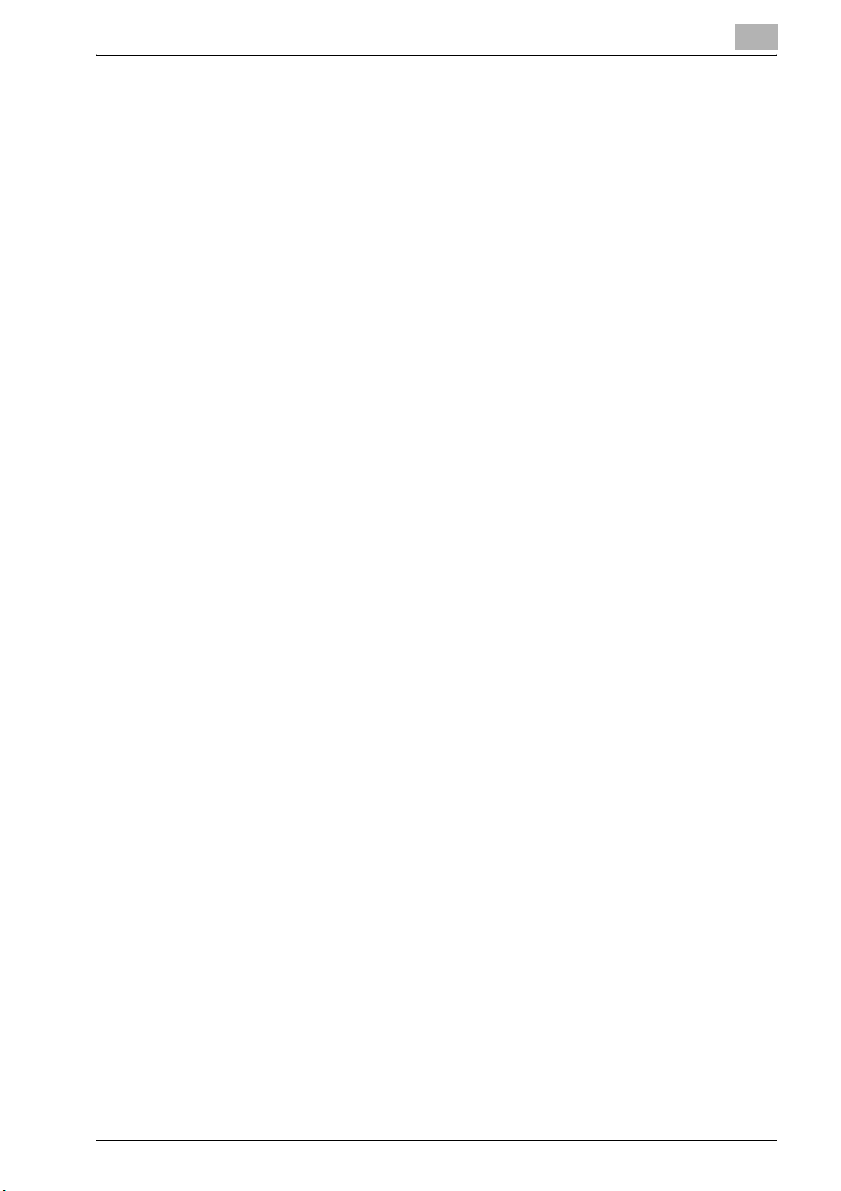
Einleitung
1
OpenSSL-Lizenz
Copyright © 1998-2007 The OpenSSL Project. Alle Rechte vorbehalten.
Die erneute Verteilung und Benutzung in Quell- und binärer Form mit oder
ohne Modifizierungen ist vorbehaltlich der Einhaltung folgender
Bedingungen gestattet:
1. Beim Weitervertrieb von Quellcode müssen der oben aufgeführte
Copyright-Hinweis, die vorliegende Auflistung der Lizenzbedingungen
sowie der folgende Haftungsausschluss aufgeführt werden.
2. Beim Weitervertrieb im Binärformat müssen der oben aufgeführte
Copyright-Hinweis, die vorliegende Auflistung der Lizenzbedingungen
sowie der folgende Haftungsausschluss in der Dokumentation und/oder
in allen anderen mitgelieferten Materialien aufgeführt werden.
3. Sämtliches Werbematerial, in dem die Funktionen oder die Verwendung
dieser Software aufgeführt sind, muss den folgenden Hinweis enthalten:
"Dieses Produkt enthält von OpenSSL Project entwickelte Software zur
Verwendung mit dem OpenSSL-Toolkit. (http://www.openssl.org/)"
4. Die Bezeichnungen "OpenSSL Toolkit" und "OpenSSL Project" dürfen
nur mit vorheriger schriftlicher Genehmigung zu Werbezwecken für
Produkte, die auf dieser Software basieren, verwendet werden. Wenden
Sie sich im Zusammenhang mit schriftlichen Genehmigungen an
openssl-core@openssl.org.
5. Produkte, die auf dieser Software basieren, dürfen nicht als "OpenSSL"
bezeichnet werden. Darüber hinaus darf "OpenSSL" nur mit vorheriger
schriftlicher Genehmigung von OpenSSL Project in Produktnamen
verwendet werden.
6. Bei jeglichem Weitervertrieb in jedweder Form muss der folgende
Hinweis aufgeführt werden:
"Dieses Produkt enthält von OpenSSL Project entwickelte Software zur
Verwendung mit dem OpenSSL-Toolkit (http://www.openssl.org/)"
DIESE SOFTWARE WIRD VON OpenSSL PROJECT "OHNE
MÄNGELGEWÄHR" BEREITGESTELLT. ALLE AUSDRÜCKLICHEN ODER
STILLSCHWEIGENDEN GEWÄHRLEISTUNGEN, EINSCHLIESSLICH,
JEDOCH NICHT BESCHRÄNKT AUF DIE STILLSCHWEIGENDE
GEWÄHRLEISTUNG DER MARKTGÄNGIGKEIT UND EIGNUNG FÜR
EINEN BESTIMMTEN ZWECK WERDEN AUSGESCHLOSSEN. THE
OpenSSL PROJECT ODER ANDERE BETEILIGTE SIND IN KEINEM FALL
FÜR DIREKTE, INDIREKTE, ZUFÄLLIGE, BESONDERE, STRAF- ODER
FOLGESCHÄDEN (EINSCHLIESSLICH, JEDOCH NICHT BESCHRÄNKT
AUF DIE BESCHAFFUNG VON ERSATZPRODUKTEN ODER -LEISTUNGEN,
NUTZUNGSAUSFALL, DATEN- UND GEWINNVERLUST ODER
GESCHÄFTSAUSFALL) HAFTBAR, DIE AUFGRUND DER VERWENDUNG
DIESER SOFTWARE ENTSTEHEN KÖNNEN, UND ZWAR AUCH DANN,
WENN AUF DIE MÖGLICHKEIT SOLCHER SCHÄDEN HINGEWIESEN
NC-503 1-9
Page 20
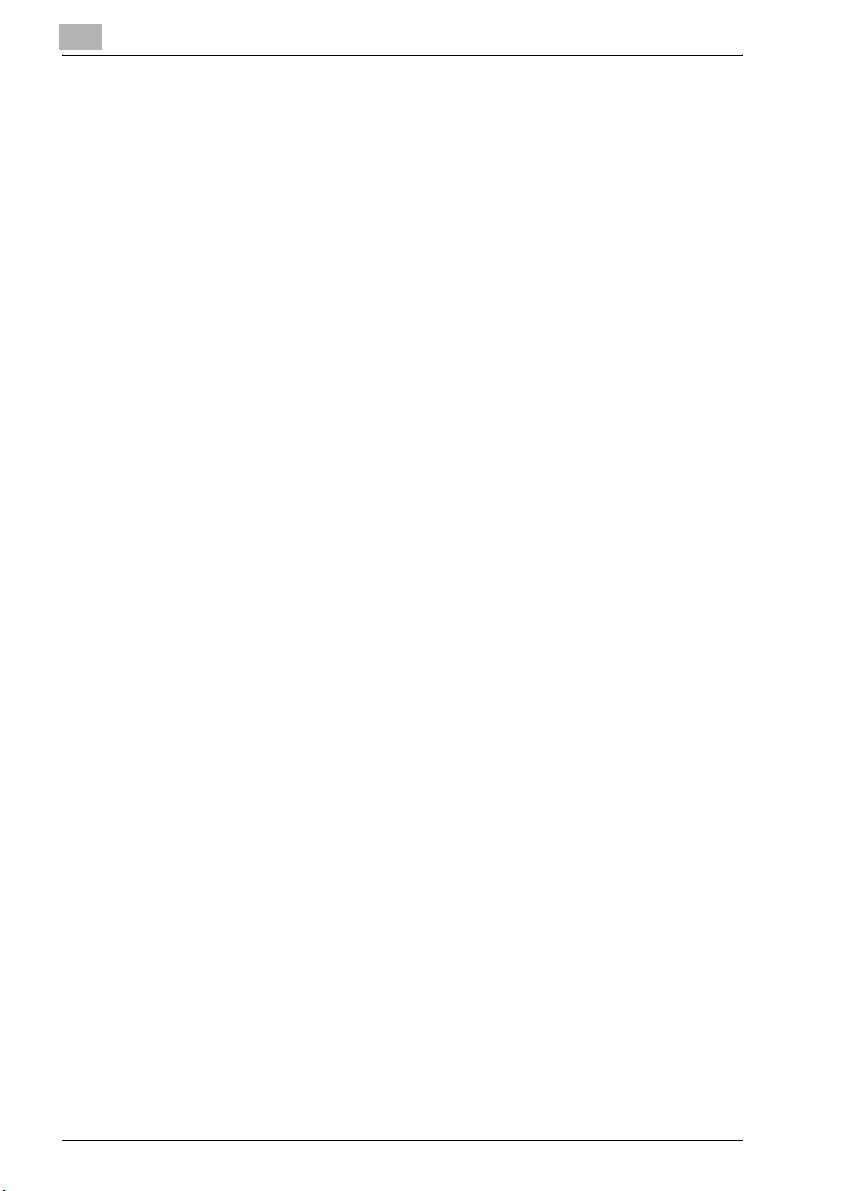
1
Einleitung
WURDE. DIES GILT UNABHÄNGIG DAVON, WIE DIESE SCHÄDEN
ENTSTANDEN SIND UND UNABHÄNGIG VON JEGLICHER
HAFTUNGSTHEORIE, GLEICH OB VERTRAGSGEMÄSSE HAFTUNG,
GEFÄHRDUNGSHAFTUNG ODER HAFTUNG AUS UNERLAUBTER
HANDLUNG (EINSCHLIESSLICH, JEDOCH NICHT BESCHRÄNKT AUF
FAHRLÄSSIGKEIT).
Dieses Produkt enthält kryptografische Software, die von Eric Young
(eay@cryptsoft.com) geschrieben wurde. Dieses Produkt enthält Software,
die von Tim Hudson (tjh@cryptsoft.com) geschrieben wurde.
Originale SSLeay-Lizenz
Copyright © 1995-1998 Eric Young (eay@cryptsoft.com) Alle Rechte
vorbehalten.
Bei diesem Paket handelt es sich um eine von Eric Young
(eay@cryptsoft.com) geschriebene SSL-Implementierung.
Diese Anwendung ist kompatibel zu Netscape SSL.
Diese Bibliothek kann für den kommerziellen und nicht kommerziellen
Gebrauch ohne weitere Einschränkungen verwendet werden, sofern die
folgenden Bedingungen eingehalten werden. Die folgenden Bedingungen
gelten für sämtlichen Code (RC4, RSA, lhash, DES usw.) in dieser
Vertriebsversion, nicht nur für den SSL-Code. Die mit dieser
Vertriebsversion mitgelieferte SSL-Dokumentation unterliegt denselben
Urheberrechtsbedingungen, mit der Ausnahme, dass der Rechteinhaber Tim
Hudson (tjh@cryptsoft.com) ist.
Das Urheberrecht verbleibt bei Eric Young. Daher dürfen sämtliche
Copyright-Hinweise im Code nicht entfernt werden.
Bei Verwendung dieses Pakets in einem Produkt muss Eric Young als
Urheber der aus der Bibliothek verwendeten Teile aufgeführt werden.
Dies kann in Form einer Meldung beim Starten des Programms oder in der
Dokumentation (online oder als Handbuch) zum Paket erfolgen.
Die erneute Verteilung und Benutzung in Quell- und binärer Form mit oder
ohne Modifizierungen ist vorbehaltlich der Einhaltung folgender
Bedingungen gestattet:
1. Beim Weitervertrieb von Quellcode müssen der Copyright-Hinweis,
die vorliegende Auflistung der Lizenzbedingungen sowie der folgende
Haftungsausschluss aufgeführt werden.
2. Beim Weitervertrieb im Binärformat müssen der oben aufgeführte
Copyright-Hinweis, die vorliegende Auflistung der Lizenzbedingungen
sowie der folgende Haftungsausschluss in der Dokumentation und/oder
in allen anderen mitgelieferten Materialien aufgeführt werden.
1-10 NC-503
Page 21
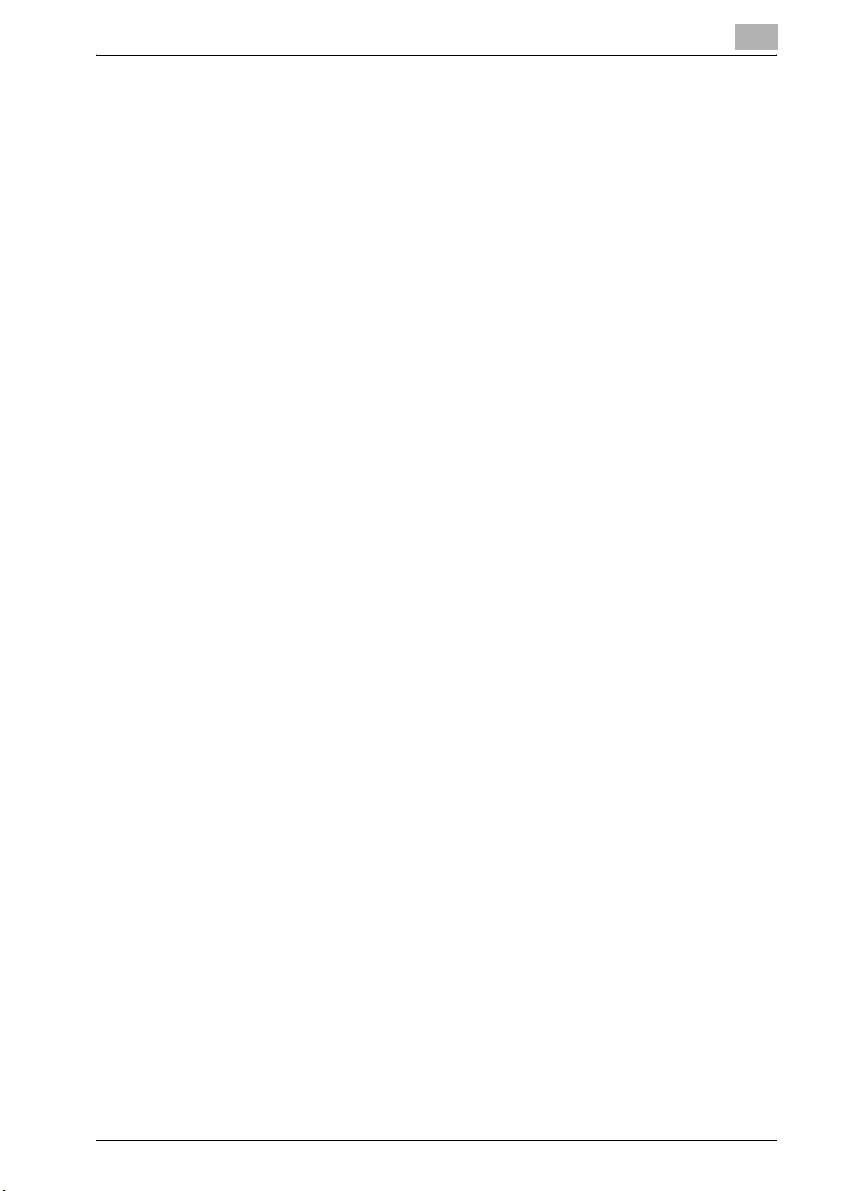
Einleitung
1
3. Sämtliches Werbematerial, in dem die Funktionen oder Verwendung
dieser Software aufgeführt sind, muss den folgenden Hinweis enthalten:
"Dieses Produkt enthält kryptografische Software, die von Eric Young
(eay@cryptsoft.com) geschrieben wurde." Das Wort "kryptografisch"
kann weggelassen werden, wenn die aus der Bibliothek verwendeten
Routinen keine kryptografischen Routinen sind.
4. Wenn Sie Windows-spezifischen Code (oder einen abgeleiteten Code)
aus dem Anwendungsverzeichnis (Anwendungscode) verwenden,
müssen Sie den folgenden Hinweis aufführen:
"Dieses Produkt enthält Software, die von Tim Hudson
(tjh@cryptsoft.com) geschrieben wurde."
DIESE SOFTWARE WIRD VON ERIC YOUNG "OHNE MÄNGELGEWÄHR"
BEREITGESTELLT. ALLE AUSDRÜCKLICHEN ODER
STILLSCHWEIGENDEN GEWÄHRLEISTUNGEN, EINSCHLIESSLICH,
JEDOCH NICHT BESCHRÄNKT AUF DIE STILLSCHWEIGENDE
GEWÄHRLEISTUNG DER MARKTGÄNGIGKEIT UND EIGNUNG FÜR EINEN
BESTIMMTEN ZWECK WERDEN AUSGESCHLOSSEN. DER URHEBER
ODER ANDERE BETEILIGTE SIND IN KEINEM FALL FÜR DIREKTE,
INDIREKTE, ZUFÄLLIGE, BESONDERE, STRAF- ODER FOLGESCHÄDEN
(EINSCHLIESSLICH, JEDOCH NICHT BESCHRÄNKT AUF DIE
BESCHAFFUNG VON ERSATZPRODUKTEN ODER -LEISTUNGEN,
NUTZUNGSAUSFALL, DATEN- UND GEWINNVERLUST ODER
GESCHÄFTSAUSFALL) HAFTBAR, DIE AUFGRUND DER VERWENDUNG
DIESER SOFTWARE ENTSTEHEN KÖNNEN, UND ZWAR AUCH DANN,
WENN AUF DIE MÖGLICHKEIT SOLCHER SCHÄDEN HINGEWIESEN
WURDE. DIES GILT UNABHÄNGIG DAVON, WIE DIESE SCHÄDEN
ENTSTANDEN SIND UND UNABHÄNGIG VON JEGLICHER
HAFTUNGSTHEORIE, GLEICH OB VERTRAGSGEMÄSSE HAFTUNG,
GEFÄHRDUNGSHAFTUNG ODER HAFTUNG AUS UNERLAUBTER
HANDLUNG (EINSCHLIESSLICH, JEDOCH NICHT BESCHRÄNKT AUF
FAHRLÄSSIGKEIT).
Die Lizenz- und Vertriebsbedingungen für jede öffentlich erhältliche Version
oder Vertriebsversion dieses Codes können nicht geändert werden, d. h.,
dieser Code kann nicht ohne Weiteres kopiert und mit einer anderen
Vertriebslizenz belegt werden (dies schließt die öffentliche GNU-Lizenz ein).
NC-503 1-11
Page 22
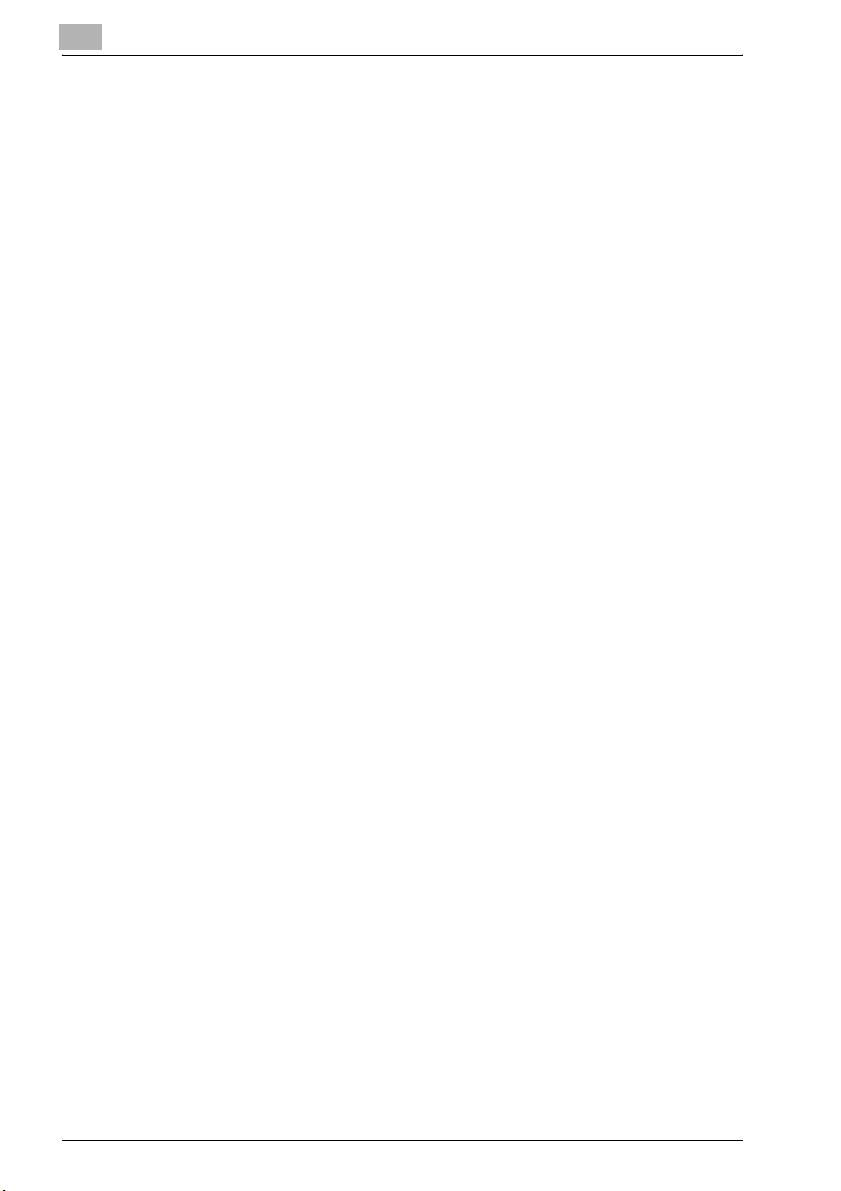
1
Einleitung
Informationen zu PageScope Web Connection
Das Netzwerkprogramm PageScope Web Connection kann in Verbindung
mit einer installierten Netzwerkschnittstellenkarte verwendet werden.
PageScope Web Connection ist ein äußerst nützliches Netzwerkprogramm
zur Festlegung von Netzwerk- und sonstigen Einstellungen über das
Netzwerk.
PageScope Web Connection kann auf einfache Weise mit dem Webbrowser
(Internet Explorer oder Netscape Navigator), der auf dem Computer installiert
ist, verwendet werden; eine spezielle Software ist nicht erforderlich. Details
zur Verwendung von PageScope Web Connection finden Sie im Kapitel
"Verwenden von PageScope Web Connection" auf Seite 9-3.
Copyright
© 2007 Konica Minolta Business Technologies, Inc. Alle Rechte vorbehalten.
Hinweis
- Diese Bedienungsanleitung darf ohne Genehmigung weder ganz noch
teilweise reproduziert werden.
- Konica Minolta Business Technologies, Inc. haftet nicht für Schäden,
die durch die Nutzung dieser Bedienungsanleitung auftreten.
- Die in dieser Bedienungsanleitung enthaltenen Informationen können
ohne vorherige Ankündigung geändert werden.
- Die Abbildungen in dieser Bedienungsanleitung können leicht von der
tatsächlichen Systemansicht abweichen.
1-12 NC-503
Page 23
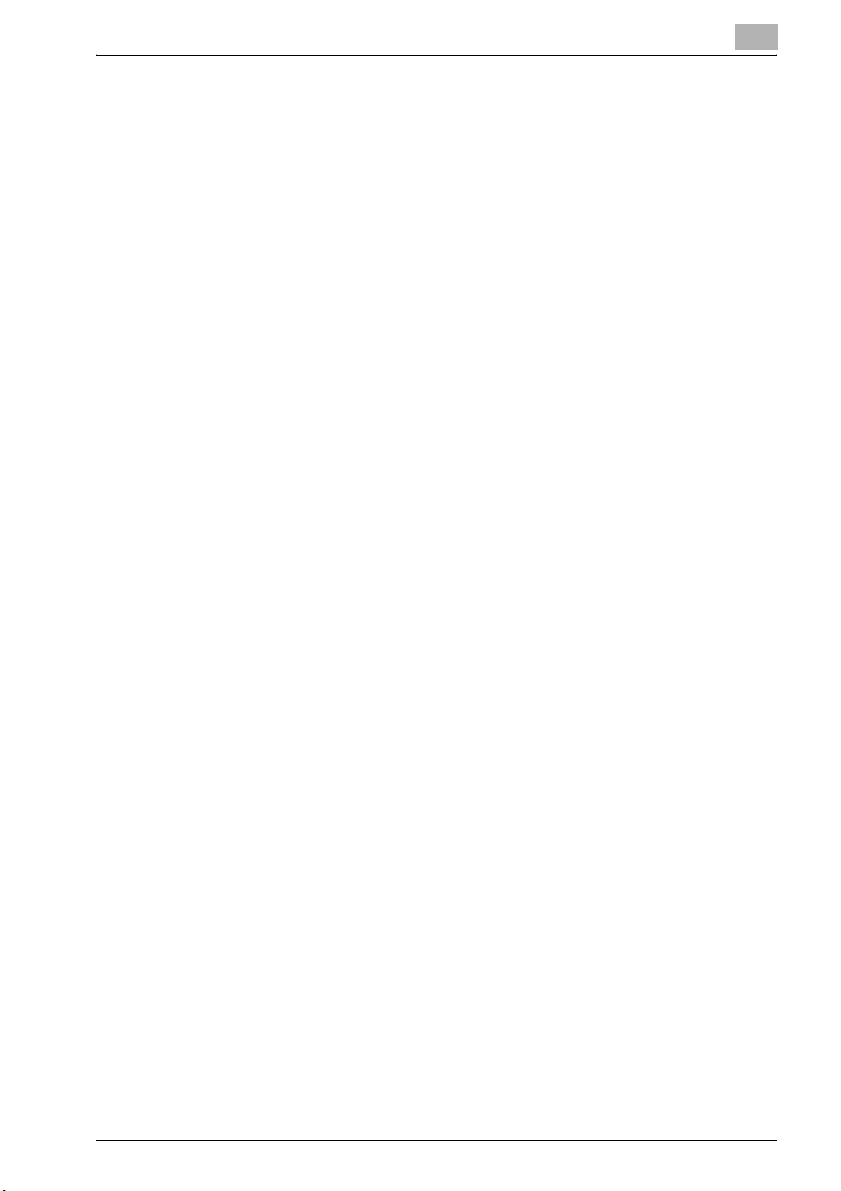
Einleitung
1.1 Endbenutzer-Lizenzvereinbarung zur Nutzung von Software
BITTE LESEN SIE DIE FOLGENDE LIZENZVEREINBARUNG SORGFÄLTIG
DURCH, BEVOR SIE DAS PAKET MIT DIESER SOFTWARE ("SOFTWARE")
ÖFFNEN, DIE SOFTWARE HERUNTERLADEN, INSTALLIEREN ODER
BENUTZEN. DAS ÖFFNEN DES PAKETES ODER DAS HERUNTERLADEN,
INSTALLIEREN BZW. DIE VERWENDUNG DER SOFTWARE GILT ALS
RECHTLICH VERBINDLICHES EINVERSTÄNDNIS MIT DEN
VORLIEGENDEN VERTRAGSBEDINGUNGEN. SIND SIE MIT DEN
BEDINGUNGEN NICHT EINVERSTANDEN, DÜRFEN SIE DIE SOFTWARE
WEDER HERUNTERLADEN, INSTALLIEREN ODER VERWENDEN, NOCH
DAS PAKET ÖFFNEN.
1. URHEBERRECHT UND GEISTIGE EIGENTUMSRECHTE
Dies ist eine Lizenzvereinbarung und kein Kaufvertrag. Konica Minolta
Business Technologies, Inc.("Konica Minolta") ist Inhaberin der
Urheberrechte und sonstiger geistigen Eigentumsrechte an der Software
oder besitzt die Lizenzen an den entsprechenden Urheberrechten oder
geistigen Eigentumsrechten anderer Inhaber ("Lizenzgeber von Konica
Minolta"). Alle Rechte und Rechtsansprüche an der Software und an
sämtlichen Kopien dieses Programms liegen bei Konica Minolta oder den
Lizenzgebern von Konica Minolta. Diese Vereinbarung gilt in keinem Fall als
Abtretung von Urheberrechten und/oder geistigen Eigentumsrechten an der
Software seitens Konica Minolta oder eines Lizenzgebers von Konica
Minolta an Sie. Die Software ist durch Urheberrechtsgesetze und
internationale Verträge geschützt.
2. LIZENZ
Konica Minolta erteilt Ihnen hiermit eine nicht-exklusive, nicht übertragbare
und beschränkte Lizenz, die Sie berechtigt:
(i) die Software ausschließlich auf Ihrem Computer, der mit dem Konica
Minolta-Produkt verbunden ist, für das diese Software ausgelegt ist, zu
installieren und zu benutzen;
(ii) Benutzern des oben beschriebenen Computers die Nutzung der Software
zu gestatten, sofern Sie sicherstellen, dass alle diese Benutzer die
vorliegenden Vertragsbestimmungen einhalten;
(iii) die Software ausschließlich zu eigenen, üblichen geschäftlichen oder
privaten Zwecken zu nutzen;
(iv) ausschließlich zu Sicherungszwecken eine Kopie der Software zu
erstellen, zur Unterstützung der normalen und bestimmungsgemäßen
Verwendung der Software;
(v) die Software an eine andere Partei zu übertragen, und zwar durch die
Überlassung der Software zusammen mit einer Kopie dieser Vereinbarung
1
NC-503 1-13
Page 24
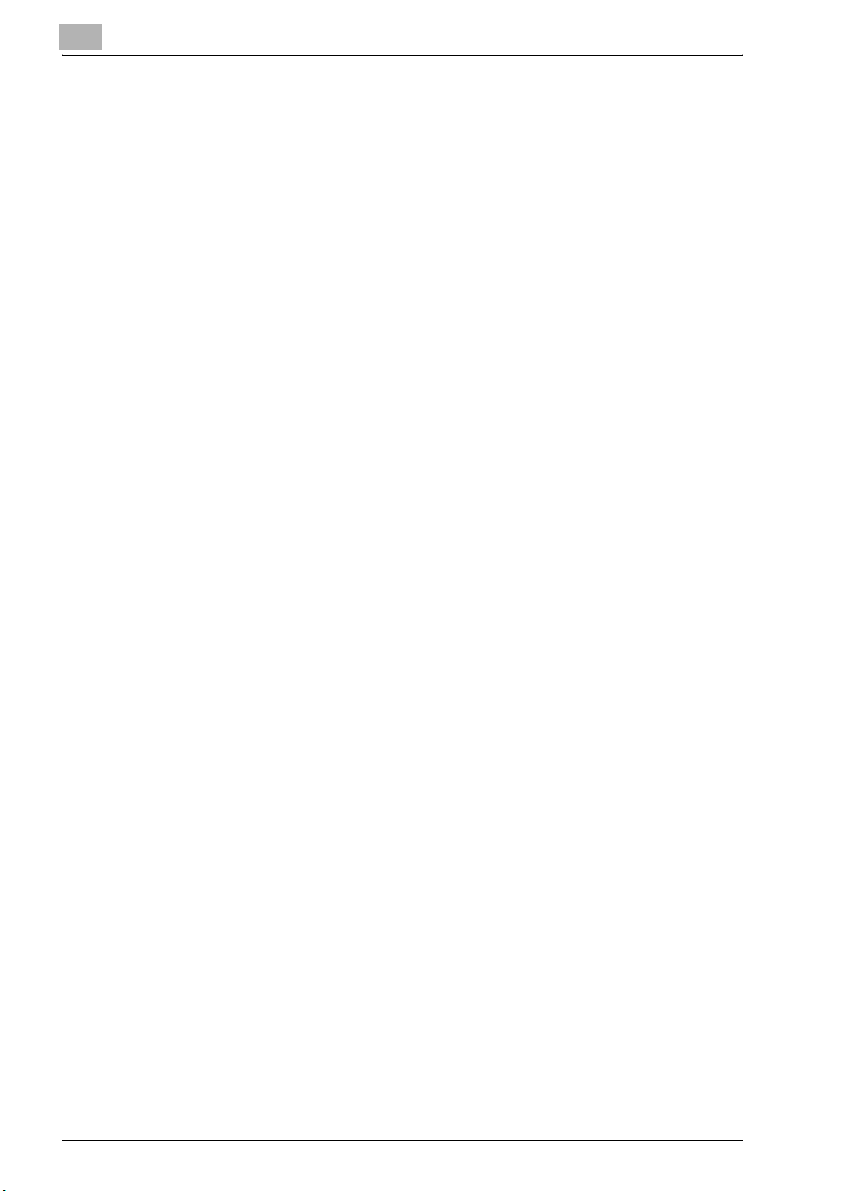
1
Einleitung
sowie sämtlicher dazugehöriger Dokumente, sofern Sie (a) gleichzeitig
entweder alle Ihre sonstigen Kopien der Software an diese andere Partei
übertragen oder diese Software vernichten, (b) mit der Übertragung des
Eigentums Ihre Lizenz mit Konica Minolta beendet wird und Sie (c)
sicherstellen, dass diese andere Partei zugestimmt hat, die vorliegenden
Lizenzbedingungen anzunehmen. Ist diese andere Partei mit diesen
Lizenzbedingungen nicht einverstanden, sind Sie nicht berechtigt, eine
Kopie dieser Software zu übertragen.
3. BESCHRÄNKUNGEN
(1) Ohne die schriftliche Zustimmung von Konica Minolta ist es Ihnen
untersagt:
(i) Kopien der Software zu anderen als den hier genannten Zwecken zu
verwenden, anzufertigen, zu verändern, mit anderer Software zu mischen
oder zu übertragen;
(ii) die Software zurückzuentwickeln, zu disassemblieren, zu dekompilieren
oder in irgendeiner anderen Weise zu analysieren, oder
(iii) für die Software oder eine Kopie davon eine Unterlizenz zu vergeben, sie
zu vermieten, zu verleasen oder zu vertreiben;
(iv) Warenzeichen, Logos, Copyright- oder sonstige Urheberrechtshinweise,
Vermerke, Symbole oder Aufschriften auf der Software zu entfernen, zu
benutzen oder zu ändern.
(2) Sie stimmen zu, die Software nicht in irgendeiner Weise zu exportieren,
sofern dies gegen die Ausfuhrbeschränkungen eines Landes verstößt.
4. GEWÄHRLEISTUNGSAUSSCHLUSS
(1) Wird die Software auf CD-ROM(s) oder einem sonstigen greifbaren Objekt
geliefert, das zur Speicherung digitaler Daten verwendet wird, (nachfolgend
insgesamt als "Speichermedium" bezeichnet), so sichert Konica Minolta zu,
dass das Speichermedium bei normaler Nutzung für einen Zeitraum von
neunzig (90) Tagen ab dem Datum der Lieferung an Sie frei von Material- und
Verarbeitungsfehlern ist. MIT AUSNAHME DER VORGENANNTEN
AUSDRÜCKLICHEN GEWÄHRLEISTUNGEN, DIE AUSSCHLIEßLICH FÜR
DAS SPEICHERMEDIUM GELTEN, WIRD IHNEN DIE SOFTWARE "WIE
BESEHEN" ("AS IS") OHNE JEGLICHE GEWÄHRLEISTUNG ZUR
VERFÜGUNG GESTELLT. KONICA MINOLTA, IHRE VERBUNDENEN
UNTERNEHMEN UND DIE LIZENZGEBER VON KONICA MINOLTA LEHNEN
JEDE AUSDRÜCKLICHE ODER KONKLUDENTE GEWÄHRLEISTUNG IM
HINBLICK AUF DIE SOFTWARE AB, EINSCHLIEßLICH – JEDOCH NICHT
BESCHRÄNKT AUF – DIE KONKLUDENTE GEWÄHRLEISTUNG DER
MARKTFÄHIGEN QUALITÄT, DIE EIGNUNG FÜR EINEN BESTIMMTEN
ZWECK SOWIE DIE NICHTVERLETZUNG DER RECHTE DRITTER.
(2) IN KEINEM FALL HAFTEN KONICA MINOLTA, IHRE VERBUNDENEN
UNTERNEHMEN ODER DIE LIZENZGEBER VON KONICA MINOLTA FÜR
1-14 NC-503
Page 25
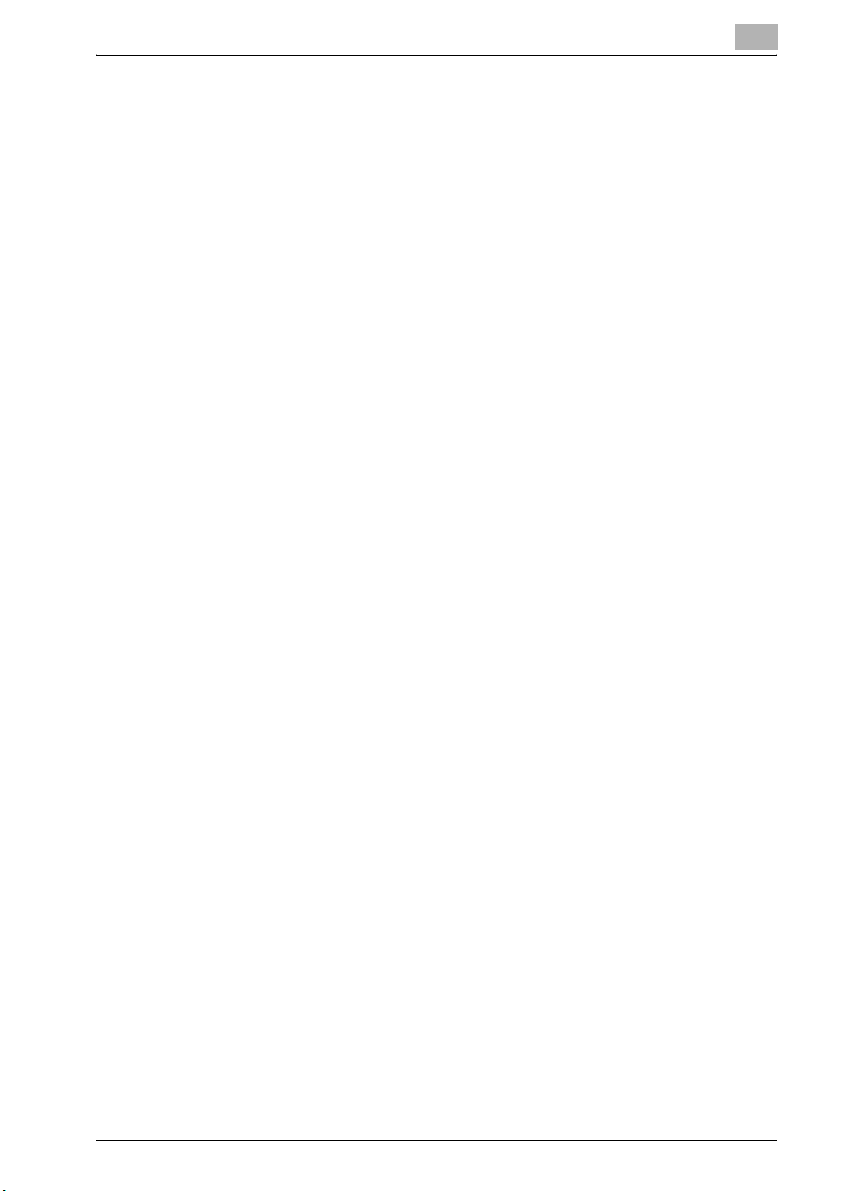
Einleitung
1
ENTGANGENEN GEWINN, DATENVERLUST ODER SONSTIGE INDIREKTE,
BESONDERE, BEILÄUFIG ENTSTANDENE ODER FOLGESCHÄDEN ODER
VERSCHÄRFTEN SCHADENERSATZ, DIE AUS DER NUTZUNG ODER DER
MANGELNDEN VERWENDUNGSFÄHIGKEIT DER SOFTWARE
ENTSTEHEN, EINSCHLIEßLICH – JEDOCH NICHT BESCHRÄNKT AUF –
SCHÄDEN AUFGRUND VON KULANZVERLUST, COMPUTERAUSFALL
ODER COMPUTERFEHLERN ODER ALLE SONSTIGEN KOMMERZIELLEN
ODER SONSTIGEN SCHÄDEN ODER VERLUSTE, SELBST WENN KONICA
MINOLTA, IHRE VERBUNDENEN UNTERNEHMEN ODER DIE
LIZENZGEBER VON KONICA MINOLTA AUF DIE MÖGLICHKEIT SOLCHER
SCHÄDEN HINGEWIESEN WURDEN. KONICA MINOLTA HAFTET AUCH
NICHT FÜR ANSPRÜCHE DES LIZENZNEHMERS, DIE SICH AUF DEN
ANSPRUCH EINES DRITTEN GRÜNDEN.
(3) Ihre gesetzlichen Rechte bleiben vom Gewährleistungsausschluss gemäß
dieser Vereinbarung unberührt. Ist der Gewährleistungsausschluss nach
geltendem Recht nicht erlaubt, so gilt er in dem größtmöglichen Umfang, der
gesetzlich erlaubt ist.
5. BEENDIGUNG
Sie können Ihre Lizenz jederzeit beenden, indem Sie die Software und Ihre
sämtlichen Kopien der Software vernichten. Die vorliegende Vereinbarung
gilt ebenfalls als beendet, sofern Sie gegen eine Bestimmung dieser
Vereinbarung verstoßen. Bei einer solchen Beendigung sind Sie verpflichtet,
unverzüglich sämtliche Kopien der Software, die sich in Ihrem Besitz
befinden, zu vernichten.
6. ANWENDBARES RECHT
Diese Vereinbarung unterliegt japanischem Recht.
7. SALVATORISCHE KLAUSEL
Sollten sich durch ein Gericht oder eine Verwaltungsbehörde mit zuständiger
Gerichtsbarkeit ein Teil oder Teile dieser Vereinbarung als rechtswidrig oder
nichtig erweisen, so berührt diese Entscheidung nicht die Wirksamkeit der
übrigen Teile dieser Vereinbarung, und sie bleiben rechtswirksam und
verbindlich, so als ob dieser als rechtswidrig oder nichtig bestimmte Teil oder
diese Teile nicht mit eingeschlossen wären.
8. HINWEIS FÜR ENDBENUTZER IM DIENST DER US-REGIERUNG
Die Software ist ein "commercial item" (kommerzielles Gut) wie in
48 C.F.R. 2.101 (Oktober 1995) festgelegt und beinhaltet die Bestandteile
"commercial computer software" (kommerzielle Computersoftware) und
"commercial computer software documentation" (kommerzielle
Computersoftware-Dokumentation) gemäß der Verwendung dieser Begriffe
in 48 C.F.R. 12.212 (September 1995). In Übereinstimmung mit
48 C.F.R. 12.212 und 48 C.F.R. 227.7202-1 bis 227.7202-4 (Juni 1995) wird
NC-503 1-15
Page 26
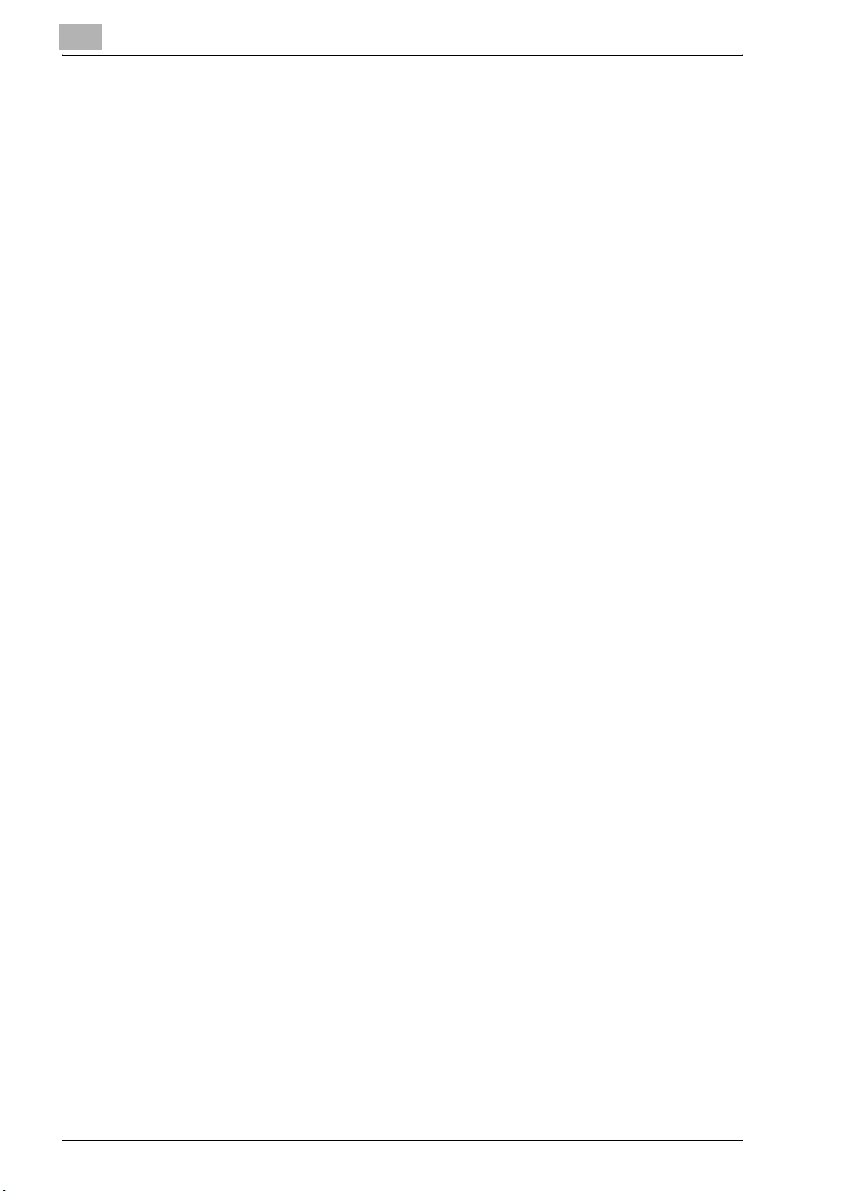
1
Einleitung
die Software allen Endbenutzern im Dienste der US-Regierung
ausschließlich mit den hier festgelegten Rechten zur Verfügung gestellt.
SIE BESTÄTIGEN, DASS SIE DIE VORLIEGENDE VEREINBARUNG
GELESEN UND VERSTANDEN HABEN UND DASS DIE
VERTRAGSBEDINGUNGEN FÜR SIE RECHTLICH VERBINDLICH SIND.
KEINE DER PARTEIEN IST DURCH EINE SONSTIGE ERKLÄRUNG ODER
ANGABE, DIE IM WIDERSPRUCH ZU DEN VORLIEGENDEN
VERTRAGSBEDINGUNGEN STEHT, RECHTLICH GEBUNDEN. ETWAIGE
ÄNDERUNGEN DIESER VEREINBARUNG SIND NUR RECHTSGÜLTIG,
SOFERN SIE SCHRIFTLICH NIEDERGELEGT UND VON AUTORISIERTEN
VERTRETERN BEIDER PARTEIEN UNTERZEICHNET SIND. MIT DEM
ÖFFNEN DER VERPACKUNG SOWIE DEM HERUNTERLADEN, DER
INSTALLATION ODER DER VERWENDUNG DER SOFTWARE ERKLÄREN
SIE SICH MIT DEN BEDINGUNGEN DER VORLIEGENDEN VEREINBARUNG
EINVERSTANDEN.
1-16 NC-503
Page 27
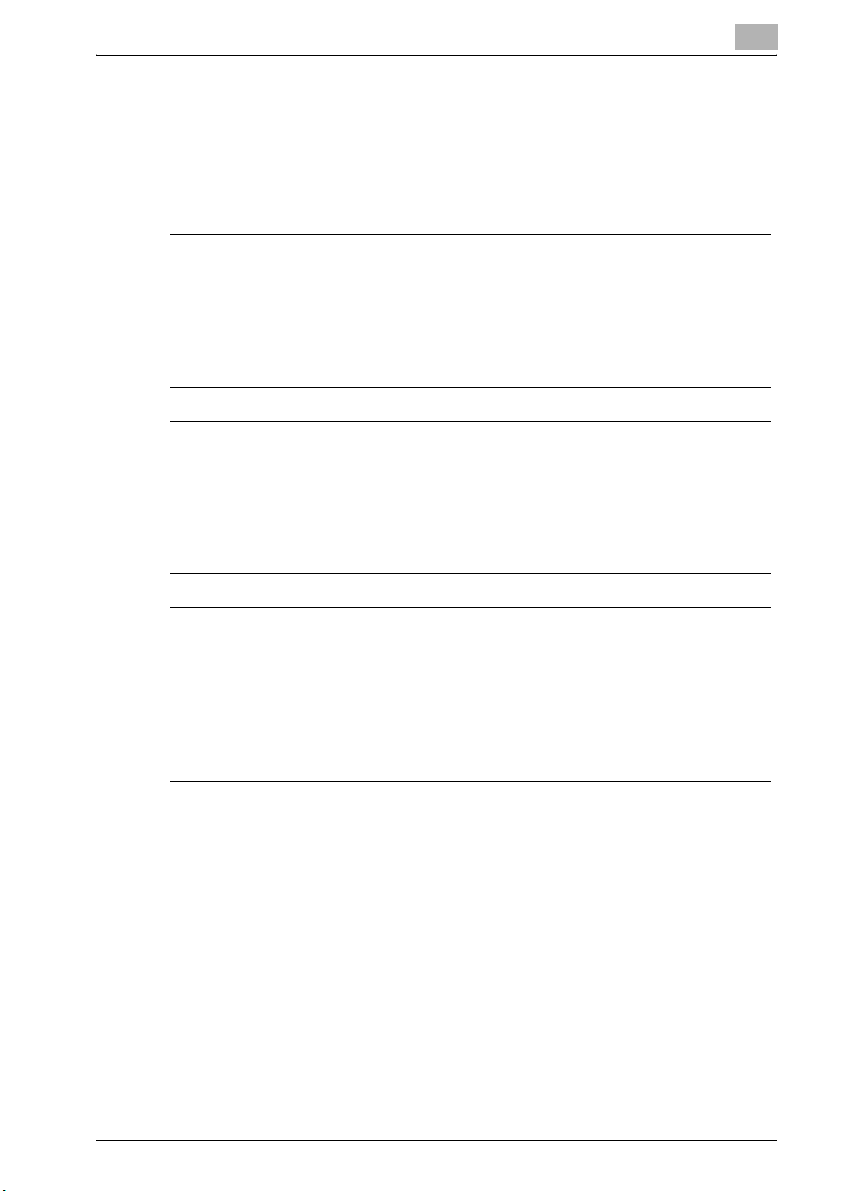
Einleitung
1.2 In dieser Anleitung verwendete Textkonventionen
Nachfolgend werden die in dieser Bedienungsanleitung verwendeten
Kennzeichnungen und Textformatierungen beschrieben.
Sicherheitshinweise
6 GEFAHR
Bei Nichtbefolgen von Anweisungen, die auf diese Weise
hervorgehoben sind, kann es zu schweren oder sogar tödlichen
Verletzungen durch Stromschlag kommen.
% Achten Sie auf alle Gefahren, um Verletzungen zu vermeiden.
7 WARNUNG
Werden auf diese Weise gekennzeichnete Anweisungen nicht beachtet,
kann dies zu schweren Personen- oder Sachschäden führen.
% Beachten Sie alle Warnungen, um Verletzungen zu vermeiden und eine
sichere Verwendung dieses Systems zu gewährleisten.
1
7 VORSICHT
Die Nichtbeachtung der auf diese Weise hervorgehobenen
Anweisungen kann leichtere Verletzungen oder Beschädigung von
Gegenständen zur Folge haben.
% Beachten Sie alle Vorsichtshinweise, um Verletzungen zu vermeiden
und einen sicheren Betrieb des Systems zu gewährleisten.
Verfahrensabläufe und Arbeitsschritte
1 Die so formatierte Zahl 1 kennzeichnet den ersten Schritt in einer
Anweisungs- bzw. Handlungsabfolge.
2 Wie hier formatierte aufeinander folgende Zahlen geben aufeinander
folgende Schritte an.
Auf diese Weise formatierter Text enthält zusätzliche Anweisungen.
?
% Text in diesem Format beschreibt die Aktion, die sicherstellt, dass
die gewünschten Ergebnisse erzielt werden.
NC-503 1-17
Page 28
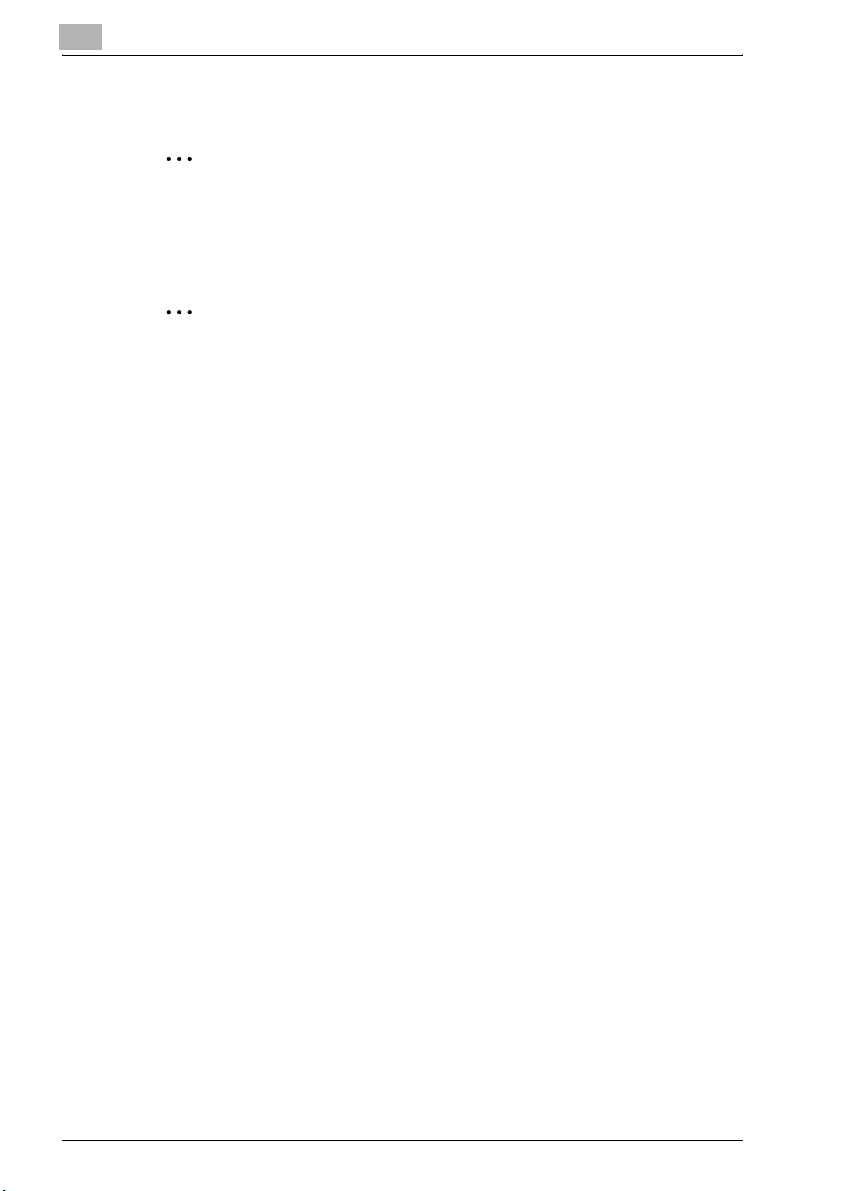
1
Einleitung
Tipps
2
Hinweis
Auf diese Weise hervorgehobener Text enthält nützliche Informationen
und Tipps, die helfen, den sicheren Betrieb des Systems zu
gewährleisten.
2
Vorsichtsmaßnahme
Auf diese Weise hervorgehobener Text verweist nochmals auf wichtige
Informationen.
!
Details
Auf diese Weise hervorgehobener Text enthält Verweise auf Abschnitte
mit ausführlicheren Informationen.
Spezielle Textauszeichnungen
Taste [Stopp]
Die Namen der Bedienfeldtasten werden auf diese Weise dargestellt.
GERÄTEEINSTELLUNG
Texte auf dem Display werden wie oben gezeigt angegeben.
1-18 NC-503
Page 29
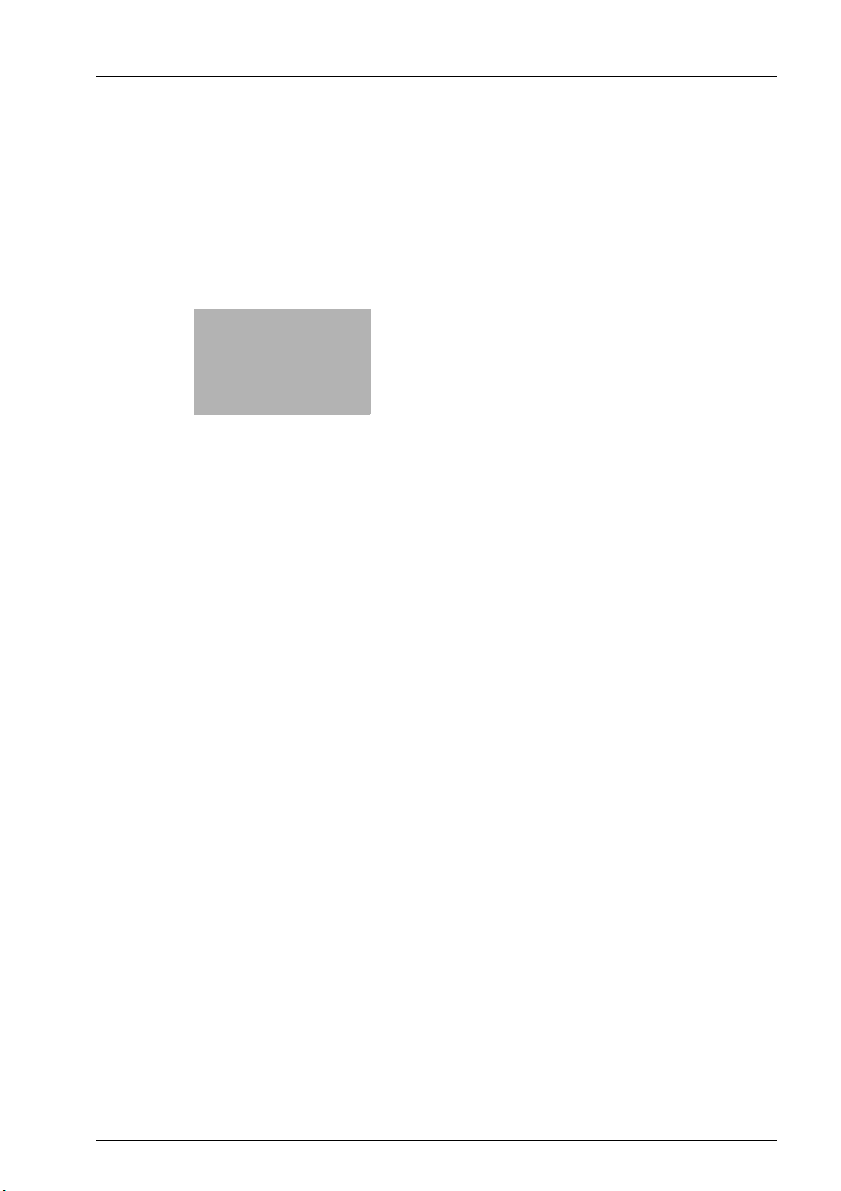
2
Vorbereitungen
Page 30
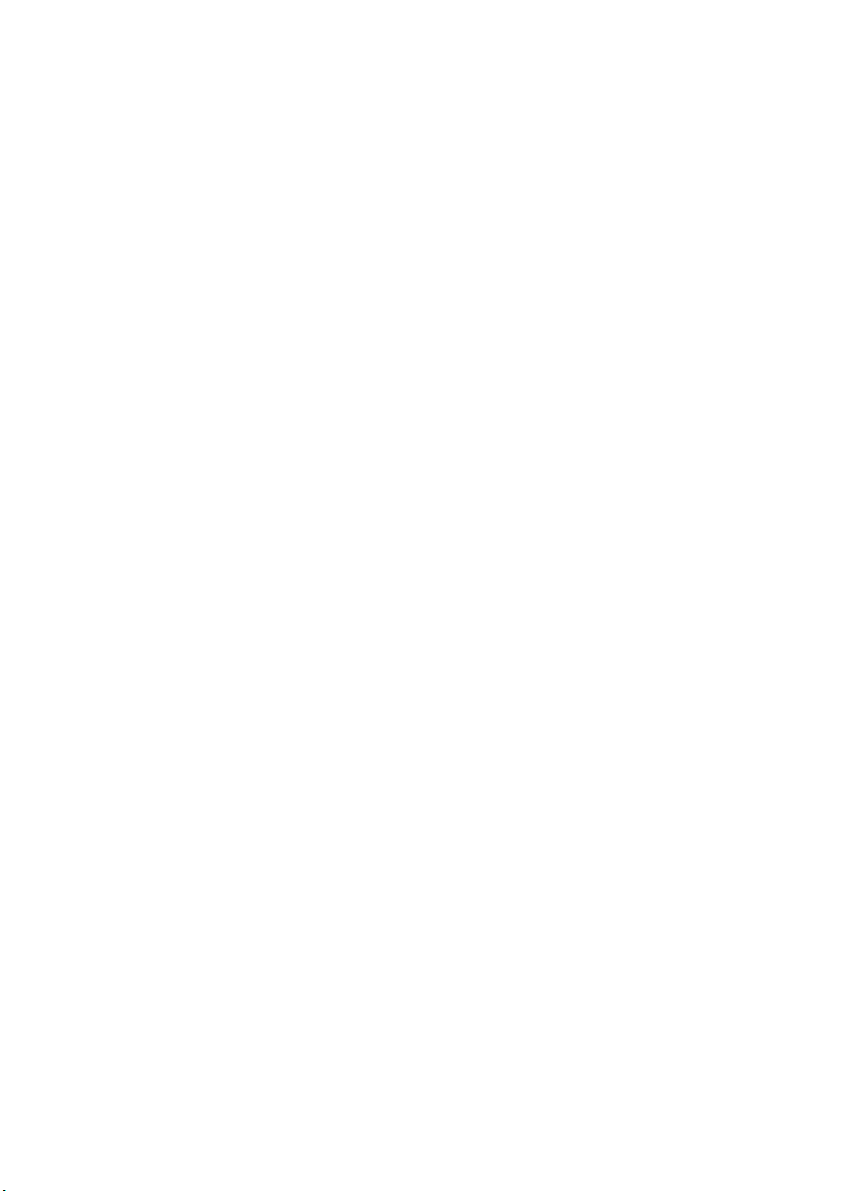
Page 31

Vorbereitungen
2 Vorbereitungen
Dieses Kapitel enthält wichtige Informationen, die vor der Nutzung des
Systems bekannt sein müssen.
2.1 Überblick
Wenn die Netzwerkschnittstellenkarte installiert ist, kann dieses System als
Netzwerkdrucker eingesetzt werden. Da das System mit Scanfunktionen
vorprogrammiert ist, können zudem Papierdokumente auf einfache Weise in
elektronische Daten umgewandelt und verwendet werden, z. B. zur
elektronischen Aktenablage für einen einfachen Zugriff auf Informationen.
Gescannte Bilddaten (Scandaten) können als TIFF- oder PDF-Dateien
gespeichert und über ein Netzwerk an andere Computer gesendet werden.
2
NC-503 2-3
Page 32

2
Vorbereitungen
2.2 Namen von Bedienfeldelementen und deren Funktionen
123 4 56
21
20
19
101112131415161718
Nr. Name des Elements Beschreibung
1 Taste [Energiesparen] Drücken Sie diese Taste, um den Energiespar-
2 Taste/Anzeige [Gemischte Originale] Drücken Sie diese Taste, um die Einstellung
3 Taste/Anzeige [Duplex] Drücken Sie diese Taste, um 2-seitiges Kopie-
4 Display Zeigt die Anzahl Kopien, den Zoomfaktor, den
5Tasten [+], [,], [*] und [)]
Taste [OK]
6 Taste/Anzeige [Drucker] Diese Anzeige leuchtet, während Daten vom
7 Taste [Code] Drücken Sie diese Taste, wenn Kostenstellen-
8 Taste [Kurzwahl] Drücken Sie diese Taste, um häufig benutzte
modus zu aktivieren.
"Gemischte Originale" auszuwählen.
ren auszuwählen. Wählen Sie "1-seitig->1-seitig", "1-seitig->2-seitig", "2-seitig->1-seitig"
oder "2-seitig->2-seitig" aus. Bei jeder anderen Auswahl als "1-seitig->1-seitig" leuchtet
die Anzeige auf.
Faxmodus, Einstellungsmenüs und Fehlermeldungen an.
Drücken Sie die Tasten [+], [,], [*] und [)],
um Menüpunkte auf dem Display auszuwählen und deren Einstellungen zu ändern.
Drücken Sie die Taste [OK], um die aktuelle
Einstellung zu übernehmen.
Computer gedruckt werden, und blinkt, während Daten gesendet werden.
Ausführliche Informationen finden Sie in der
Bedienungsanleitung zum Druckertreiber.
einstellungen festgelegt wurden.
Faxnummern und Adressen zu speichern und
anschließend bei Übertragungen aufzurufen.
7
8
9
2-4 NC-503
Page 33

Vorbereitungen
Nr. Name des Elements Beschreibung
9 Taste/Anzeige [Telefonbuch] Drücken Sie diese Taste, um die für Zielwahl,
10 Taste [Zurück] Drücken Sie diese Taste, um zum vorherge-
11 Anzeige "Achtung" Diese Anzeige leuchtet oder blinkt, wenn ein
12 Taste [Kontrast] Drücken Sie diese Taste, um den Kontrast
13 Taste [Auflösung] Drücken Sie diese Taste, um "Text", "Foto"
14 Taste [Zoom] Drücken Sie diese Taste, um anzugeben, ob
15 Taste [Papier] Drücken Sie diese Taste, um das zu verwen-
16 Taste/Anzeige [Funktion] Drücken Sie diese Taste, um Einstellungen für
17 Taste/Anzeige [Ausgabe] Drücken Sie diese Taste, um eine Funktion für
18 Taste/Anzeige [2in1/4in1] Drücken Sie diese Taste, um 2in1- oder 4in1-
19 Taste [Status] Drücken Sie diese Taste, um die Zähler oder
20 Taste [Bediener] Drücken Sie diese Taste, um Einstellungen im
21 Taste [Kopierprogramm] Drücken Sie diese Taste, um spezifische Ko-
Gruppenwahl und Kurzwahl programmierten
Daten anzuzeigen.
henden Bildschirm zurückzukehren.
Fehler aufgetreten ist.
beim Scannen von Kopien und Faxdokumenten auszuwählen.
oder "Text/Foto" als Dokumentauflösung auszuwählen.
das Bild beim Kopieren vergrößert oder verkleinert werden soll.
dende Papiermagazin auszuwählen.
erweitertes Kopieren und nützliche Funktionen für Faxübertragung/-empfang festzulegen, z. B. Kopieren mit hinzugefügtem
Binderand und Senden/Empfangen von vertraulichen Dokumenten.
die Kopienendverarbeitung auszuwählen.
Kopiereinstellungen anzugeben.
Sendeergebnisse anzuzeigen oder einen Sendeergebnisbericht zu drucken.
Bedienerprogramm festzulegen.
Geräteeinstellung, Einstellung Papier, Benutzerdef.Format, Anwendermanagement, Admin. Management, Einstellung Kopie1,
Einstellung Kopie2, Ziele eingeben, Einstellung Fax, Sendeeinstellung, Empfangseinstell., Berichte, Einstellung Scannen
pierprogramme einzugeben und anschließend
abzurufen.
2
NC-503 2-5
Page 34

2
Vorbereitungen
22 23 24 25 26
27
28
2930
Nr. Name des Elements Beschreibung
22 Taste/Anzeige [Fax] Drücken Sie diese Taste, um den Faxmodus
23 Taste/Anzeige [Scan] Drücken Sie diese Taste, um den Scanmodus
24 Taste/Anzeige [Kopie] Drücken Sie diese Taste, um den Kopiermo-
25 Taste [123/ABC] Drücken Sie diese Taste, um zwischen Ziffern-
26 Taste [Rücksetzung] • Drücken, um alle Einstellungen zu stornie-
zu aktivieren. Die Anzeige auf der Taste leuchtet grün, wenn sich das System im Faxmodus
befindet.
zu aktivieren. Die Anzeige auf der Taste leuchtet grün, wenn sich das System im Scanmodus befindet. (Nur verfügbar, wenn
Netzwerkschnittstellenkarte NC-503 und Bildcontroller IC-206 installiert sind)
dus zu aktivieren. Die Anzeige auf der Taste
leuchtet grün, wenn sich das System im Kopiermodus befindet.
eingabe- und Buchstabeneingabemodus umzuschalten.
ren.
• Der gerade angegebene Job wird abgebrochen. (Beim Drücken dieser Taste wird das
System nicht in den Kopier- oder Faxmodus umgeschaltet.)
2-6 NC-503
Page 35

Vorbereitungen
Nr. Name des Elements Beschreibung
27 Taste/Anzeige [Unterbrechen] Drücken Sie diese Taste, um den Unterbre-
28 Taste [Löschen/Stop] • Drücken Sie diese Taste, um eine eingege-
29 Taste/Anzeige [Start] • Drücken Sie die Taste, um einen Kopiervor-
30 Tastatur • Geben Sie über die Tastatur die Anzahl der
chungsmodus zu aktivieren. Die Anzeige auf
der Taste leuchtet grün, wenn sich das System im Unterbrechungsmodus befindet.
Drücken Sie die Taste erneut, um den Unterbrechungsmodus zu beenden und zum davor
eingestellten Modus zurückzukehren.
Wird diese Taste während des Drucks eines
empfangenen Fax- oder Computerdokuments
gedrückt, wird der Druckvorgang gestoppt,
sodass der unterbrechende Kopierjob ausgeführt werden kann. Drücken Sie die Taste erneut, um den Druckvorgang für das
empfangene Fax- oder Computerdokument
fortzusetzen.
bene Zahl zu löschen.
• Drücken Sie die Taste, um einen laufenden
Kopiervorgang zu stoppen.
• Drücken Sie die Taste, um den Sendevorgang bzw. Empfang eines Fax zu stoppen.
• Drücken Sie die Taste, um den Druckjob
vom Computer zu stoppen.
gang zu starten.
• Drücken Sie die Taste, um ein Fax zu
senden.
• Drücken Sie die Taste, um einen Scanvorgang (mit Push-Scannen) zu starten.
• Wird diese Taste während der Aufwärmphase des Systems gedrückt, wird der
nächste Kopierjob in die Warteschlange
gestellt.
• Die Taste leuchtet grün, wenn Jobs in die
Warteschlange gestellt werden können,
und sie leuchtet gelb, wenn das System
nicht für den Kopierbetrieb bereit ist.
zu erstellenden Kopien ein.
• Geben Sie über die Tastatur die verschiedenen Einstellungen ein.
• Geben Sie über die Tastatur das Fax/Scan-Ziel an.
• Geben Sie über die Tastatur Kurzwahlnummern und Text ein.
• Im Faxmodus wird die Taste für
MFV-Übertragungen (Impulswahl) und die
Taste # für den Zugang zu einer Amtsleitung verwendet.
2
NC-503 2-7
Page 36

2
Vorbereitungen
31 32 33 34
35
36
Nr. Name des Elements Beschreibung
31 Anzeige Automat. Empfang Diese Anzeige leuchtet, wenn die Funktion für
32 Taste/Anzeige [Speicher senden] Drücken Sie diese Taste, um die Funktion
33 Taste [Abheben] Drücken Sie diese Taste, um den Anruf anzu-
34 Taste [Redial/Pause] Drücken Sie diese Taste, um die zuletzt ge-
35 Zielwahltasten Über diese Tasten können zuvor gespeicherte
36 Umschaltklappe Dient zum Umschalten der Nummern, die den
automatischen Empfang ausgewählt ist.
"Speicher senden" auszuwählen. Die Anzeige
leuchtet grün, wenn die Funktion "Speicher
senden" ausgewählt ist.
nehmen. Drücken Sie die Taste erneut, um
aufzulegen.
wählte Nummer erneut anzurufen.
Während eines Wahlvorgangs wird durch Drücken dieser Taste eine Pause erzeugt, wenn
von einer internen zu einer externen Leitung
gewechselt wird oder Informationsdienste
empfangen werden.
Faxnummern angerufen werden.
Legen Sie über die Tasten [01] bis [32] Einstellungen für die Ziel- und Gruppenwahl fest. Legen Sie über die Tasten [29] bis [32]
Einstellungen für die Programmwahl fest.
Zielwahltasten zugeordnet sind. Befindet sich
die Klappe in der unteren Position, haben die
Tasten die Nummern [01] bis [16]. Befindet sie
sich in der oberen Position, haben die Tasten
die Nummern [17] bis [32].
2-8 NC-503
Page 37

Vorbereitungen
2.3 Eingeben von Text
Gehen Sie wie unten beschrieben vor, um bei der Angabe von
Benutzernamen oder Programmierung von Zielwahltasten mit
Empfängernamen Text einzugeben.
Eingabemodus ändern
Durch Drücken der Taste [123/ABC] kann zwischen dem Zifferneingabe- und
Buchstabeneingabemodus umgeschaltet werden.
[1…]: Es können Ziffern eingegeben werden.
[A…]: Es können Buchstaben und Symbole eingegeben werden.
Tastenfunktionen
Geben Sie über die Tastatur Ziffern, Buchstaben und Symbole ein.
Schalten Sie zwischen Ziffern und Buchstaben/Symbolen um, indem Sie die
Taste [123/ABC] drücken.
Wenn [1…] auf dem Display angezeigt wird, können Ziffern eingegeben
werden.
Wenn [A…] auf dem Display angezeigt wird, können Buchstaben und
Symbole eingegeben werden.
~
"%" wird als Tilde (
Die folgenden Zeichen können über die einzelnen Tasten auf der Tastatur
eingegeben werden.
) behandelt.
2
NC-503 2-9
Page 38

2
Vorbereitungen
Zeichen, die über die Tasten der Tastatur eingegeben werden können
2
Hinweis
Drücken Sie wiederholt die jeweilige Taste, um durch die verfügbaren
Zeichen und Symbole zu blättern, bis das gewünschte Zeichen im
Display angezeigt wird.
Taste auf der
Tastatur
1 1 . (Punkt) @ _ (Unterstreichung) - (Bindestrich) 1
22A B C 2 a b c
33D E F 3 d e f
44G H I 4 g h i
5 5 J K L 5 j k l
6 6 M N O 6 m n o
7 7 P Q R S 7 p q r s
88T U V 8 t u v
9 9 W X Y Z 9 w x y z
0 0 (Leerzeichen) 0
###
Verfügbare Zeichen
[1…] [A…]
* + & / * = ! ? ( ) %
[ ] ^ ‘ ’ { } | ~ $ , : ; < > "
2-10 NC-503
Page 39

Vorbereitungen
Beispiel für eine Texteingabe
Eingabe des Namens "Office 01":
Drücken Sie die Taste [123/ABC], bis der Eingabemodus [A…] ausgewählt
ist.
*
Der Cursor (_) blinkt an der aktuellen Eingabeposition für das Zeichen.
2
Zielwahl
Name
:_
Drücken Sie dreimal die Taste [6].
Zielwahl
Name
:O
Drücken Sie siebenmal die Taste [3].
Zielwahl
Name
:Of
NC-503 2-11
Page 40

2
Vorbereitungen
Drücken Sie die Taste [)].
Zielwahl
Name
:Of_
Drücken Sie siebenmal die Taste [3].
Zielwahl
Name
:Off
Drücken Sie siebenmal die Taste [4].
Zielwahl
Name
:Offi
2-12 NC-503
Page 41

Vorbereitungen
2
Drücken Sie siebenmal die Taste [2].
Zielwahl
Name
:Offic
Drücken Sie sechsmal die Taste [3].
Zielwahl
Name
:Office
Drücken Sie die Taste [0].
Zielwahl
Name
:Office_
NC-503 2-13
Page 42

2
Vorbereitungen
Drücken Sie die Taste [123/ABC].
Zielwahl
Name
:Office_
Drücken Sie die Taste [0].
Zielwahl
Name
:Office 0
Drücken Sie die Taste [1].
Zielwahl
Name
:Office 01
2-14 NC-503
Page 43

Vorbereitungen
Teil des eingegebenen Textes löschen
% Drücken Sie die Taste [*] oder [)], um den Cursor (_) unter das zu
Eingegebene Zeichen ändern
% Drücken Sie die Taste [*] oder [)], um den Cursor (_) unter das
Text über die Tasten der Tastatur eingeben
% Um ein Zeichen mit derselben Taste wie das zuvor eingegebene
Leerzeichen eingeben
% Drücken Sie die Taste [0] auf der Tastatur.
Eingabe von Text stoppen
% Drücken Sie die Taste [Rücksetzung].
2
löschende Zeichen zu verschieben, und drücken Sie dann die Taste
[Löschen/Stop].
Zeichen zu verschieben, das Sie ändern möchten, und geben Sie dann
das neue Zeichen ein. Das eingegebene Zeichen wird an der
Cusorposition eingefügt.
Zeichen einzugeben, müssen Sie die Taste [)] drücken, bevor Sie das
nächste Zeichen eingeben. (Siehe Beispiel auf der vorherigen Seite.)
NC-503 2-15
Page 44

2
Vorbereitungen
2.4 Verbindung mit einem lokalen Netzwerk (LAN) herstellen
Dieses System kann mit dem TCP/IP-Protokoll in einem LAN
kommunizieren. Zu diesem Zweck muss das System über ein Netzwerkkabel
mit dem LAN verbunden werden.
Netzwerkkabel anschließen
Stecken Sie einen Stecker des Netzwerkkabels in den Netzwerkanschluss
(LAN) an der linken Seite des Systems und anschließend den anderen
Stecker in einen verfügbaren Anschluss am Netzwerk-Hub.
LED1
LED2
2
Vorsichtsmaßnahme
Das Netzwerkkabel ist nicht im Lieferumfang dieses Systems enthalten.
Verwenden Sie mindestens ein Kabel der Kategorie 5 oder 5e.
Netzwerkanschluss-LEDs
LED1 (LINK): Diese Anzeige leuchtet, wenn das Netzwerkkabel richtig
angeschlossen ist. Falls sie nicht leuchtet, überprüfen Sie noch einmal die
Verbindung, auch wenn Sie sicher sind, dass das Kabel richtig
angeschlossen wurde. Wenn die Anzeige dann immer noch nicht leuchtet,
obwohl beide Enden richtig angeschlossen sind, ist das Netzwerkkabel
möglicherweise beschädigt.
LED2 (ACT): Diese Anzeige blinkt, während Daten gesendet oder empfangen
werden.
2-16 NC-503
Page 45

3
Netzwerk-Druck
Page 46

Page 47

Netzwerk-Druck
3 Netzwerk-Druck
In diesem Kapitel werden die Installation der Netzwerkschnittstellenkarte
und die Nutzung dieses Systems als Netzwerkdrucker beschrieben.
3.1 Auswählen der Netzwerk-Druckmethode
Wenn die Netzwerkschnittstellenkarte installiert ist, stehen verschiedene
Netzwerkdruckmethoden zur Verfügung. Im Folgenden wird beschrieben,
wie ein Computer über ein Netzwerk mit diesem System verbunden wird.
Wählen Sie je nach verwendetem Betriebssystem eine verfügbare NetzwerkDruckmethode aus.
3
NC-503 3-3
Page 48

3
Netzwerk-Druck
Bei Verwendung eines Windows-Betriebssystems
Peer-to-Peer-Druck
Kompatible Betriebssysteme: Windows 98 SE/Windows Me
Netzwerkschnittstellenkarte
NC-503
TCP/IP-Protokoll
Computer
Peer-to-Peer-Druck
- Der Computer und dieses System werden mithilfe des Programms Peer-
to-Peer Utility über ein Netzwerk miteinander verbunden. Da dabei nicht
zwischen Client- und Servercomputern unterschieden wird, ist diese
Methode für Netzwerkverbindungen in einem kleinen LAN geeignet. Das
Dienstprogramm Peer-to-Peer Utility wird zusammen mit dem
Druckertreiber auf dem Computer installiert.
Zur Installation des "Peer-to-Peer-Druck" siehe Seite 3-9.
3-4 NC-503
Page 49

Netzwerk-Druck
3
LPR-Druck/PORT9100-Druck über den "Standard TCP/IP Port
Kompatible Betriebssysteme: Windows 2000/Windows XP/
Windows Sever 2003/Windows Vista
Netzwerkschnittstellenkarte
NC-503
TCP/IP (LPR/RAW)
Protokoll
Computer
"
LPR-Druck über den Standard TCP/IP Port
- Der Computer und dieses System werden mithilfe des
LPR-Druckdienstes (Line Printer Remote) über ein Netzwerk miteinander
verbunden.
- Der LPR-Druckdienst wird standardmäßig vom Betriebssystem
unterstützt.
- Verwenden Sie einen TCP/IP-Anschluss und LPR als Druckprotokoll.
Zur Installation des "LPR-Druck über den Standard TCP/IP Port" siehe
Seite 3-21.
PORT9100-Druck über den Standard TCP/IP Port
- Der Computer und dieses System können mithilfe des
PORT9100-Druckdienstes über ein Netzwerk miteinander verbunden
werden.
- Der PORT9100-Druckdienst wird standardmäßig vom Betriebssystem
unterstützt.
- Verwenden Sie einen TCP/IP-Anschluss und RAW als Druckprotokoll.
Zur Installation des "Peer-to-Peer-Druck" siehe Seite 3-20.
Zur Installation des "PORT9100-Druck über den Standard TCP/IP Port"
siehe Seite 3-23.
NC-503 3-5
Page 50

3
IPP-Druck
Kompatible Betriebssysteme: Windows 2000/Windows XP/
Windows Sever 2003/Windows Vista
Netzwerkschnittstellenkarte
NC-503
Zugriff Zugriff
TCP/IP (HTTP)-Protokoll
Internet
Netzwerk-Druck
Zugriff
Computer
IPP-Druck
- Der Computer und dieses System werden mithilfe des
IPP-Druckdienstes (Internet Printing Protocol) über ein Netzwerk
miteinander verbunden. Zur Installation des "IPP-Druck" siehe
Seite 3-25.
- Der IPP-Druckdienst wird standardmäßig vom Betriebssystem
unterstützt.
- Die Kommunikation erfolgt über HTTP (Hyper Text Transfer Protocol),
eines der TCP/IP-Protokolle. Um in Unternehmen und Organisationen
einen unberechtigten Zugriff zu verhindern, muss eine Firewall installiert
werden. HTTP ist jedoch generell so konfiguriert, dass es Zugriff über die
Firewall ermöglicht. Bei einer IPP-Verbindung, die über HTTP erfolgt
kann deshalb auch dann von einem Computer gedruckt werden, wenn
der Drucker sich außerhalb der Firewall befindet.
3-6 NC-503
Page 51

Netzwerk-Druck
In einer NetWare-Umgebung (NetWare-Server und Windows-Client)
In einer NetWare-Umgebung dient der Windows-Computer als NetWareClient. Drucken mit diesem System ist dann über den NetWare-Server
möglich.
Zur Installation des Drucks in einer NetWare-Umgebung siehe Seite 3-27.
3
NetWare-Server
Netzwerkschnittstellenkarte
NC-503
TCP/IP-Protokoll oder
IPX/SPX-Protokoll
NetWareClient-PC
(WindowsComputer)
NC-503 3-7
Page 52

3
Netzwerk-Druck
NetWare-Server mit diesem System verbinden
Für Verbindungen zwischen dem NetWare-Server und diesem System über
ein Netzwerk werden folgende Methoden unterstützt.
NetWare-Version Protokoll Emulation Dienstmodus
NetWare 4.x IPX NDS/Bindery Pserver/Nprinter
NetWare 5.x/6 IPX NDS/Bindery Pserver/Nprinter
TCP/IP NDPS (lpr)
2
Hinweis
Wenn in einer NetWare-Umgebung der GDI-Druckertreiber verwendet
werden soll, führen Sie das Reparaturprogramm aus, das von Microsoft
für das Betriebssystem bereitgestellt wird. Greifen Sie auf folgende URL
zu, und führen Sie dann das Reparaturprogramm aus.
http://support.microsoft.com/kb/884897
3-8 NC-503
Page 53

Netzwerk-Druck
3.2 Überprüfen der Konfiguration
Dieser Abschnitt enthält eine Übersicht über die erforderlichen
Konfigurationsverfahren für die einzelnen Netzwerk-Druckmethoden.
Peer-to-Peer-Druck
1 Schließen Sie das Netzwerkkabel an. (Siehe "Verbindung mit einem
lokalen Netzwerk (LAN) herstellen" auf Seite 2-16.)
2 Geben Sie über das Bedienfeld des Systems die IP-Adresse, Subnet
Mask und den Standard-Gateway an. (Siehe "Festlegen einer
IP-Adresse" auf Seite 3-13.)
3 Drucken Sie die Konfigurationsinformationen, und überprüfen Sie die
Einstellungen. (Siehe "Drucken der Konfigurationsinformationen" auf
Seite 3-18.)
– Wenn das optionale Faxkit FK-506 und der Bildcontroller IC-206
nicht installiert sind, können die Einstellungsdaten nicht über das
Bedienfeld des Systems gedruckt werden.
4 Installieren Sie den Druckertreiber. Das Dienstprogramm Peer-to-Peer
Utility wird zusammen mit dem Druckertreiber installiert.
– Wenn der GDI-Treiber installiert werden soll, lesen Sie die
Bedienungsanleitung des GDI-Druckercontrollers, die im
Lieferumfang dieses Systems enthalten ist.
– Wenn der PCL-Treiber (optional) installiert werden muss, schauen
Sie in der Bedienungsanleitung für Bildcontroller IC-206 nach (im
Lieferumfang des IC-206 enthalten).
3
5 Fügen Sie den Netzwerkanschluss zum Computer hinzu. (Siehe "Peer-
to-Peer-Druck" auf Seite 3-20.)
2
Vorsichtsmaßnahme
Bei der Installation des Druckertreibers auf einem anderen
Betriebssystem als Windows 98 SE oder Windows Me wird das
Dienstprogramm Peer-to-Peer Utility nicht installiert.
NC-503 3-9
Page 54

3
Netzwerk-Druck
LPR-Druck/PORT9100-Druck über den "Standard TCP/IP Port"
1 Schließen Sie das Netzwerkkabel an. (Siehe "Verbindung mit einem
lokalen Netzwerk (LAN) herstellen" auf Seite 2-16.)
2 Geben Sie über das Bedienfeld des Systems die IP-Adresse, Subnet
Mask und den Standard-Gateway an. (Siehe "Festlegen einer
IP-Adresse" auf Seite 3-13.)
3 Drucken Sie die Konfigurationsinformationen, und überprüfen Sie die
Einstellungen. (Siehe "Drucken der Konfigurationsinformationen" auf
Seite 3-18.)
– Wenn das optionale Faxkit FK-506 und der Bildcontroller IC-206
nicht installiert sind, können die Einstellungsdaten nicht über das
Bedienfeld des Systems gedruckt werden.
4 Installieren Sie den Druckertreiber.
– Wenn der GDI-Treiber installiert werden soll, lesen Sie die
Bedienungsanleitung des GDI-Druckercontrollers, die im
Lieferumfang dieses Systems enthalten ist.
– Wenn der PCL-Treiber (optional) installiert werden muss, schauen
Sie in der Bedienungsanleitung für Bildcontroller IC-206 nach (im
Lieferumfang des IC-206 enthalten).
5 Fügen Sie den Netzwerkanschluss zum Computer hinzu. (Siehe "LPR-
Druck über den "Standard TCP/IP Port" auf Seite 3-21 oder
PORT9100-Druck über den "Standard TCP/IP Port" auf Seite 3-23.)
3-10 NC-503
Page 55

Netzwerk-Druck
IPP-Druck über den "Standard TCP/IP Port"
1 Schließen Sie das Netzwerkkabel an. (Siehe "Verbindung mit einem
2 Geben Sie über das Bedienfeld des Systems die IP-Adresse, Subnet
3 Drucken Sie die Konfigurationsinformationen, und überprüfen Sie die
4 Installieren Sie den Druckertreiber. Legen Sie den Netzwerkanschluss
3
lokalen Netzwerk (LAN) herstellen" auf Seite 2-16.)
Mask und den Standard-Gateway an. (Siehe "Festlegen einer
IP-Adresse" auf Seite 3-13.)
Einstellungen. (Siehe "Drucken der Konfigurationsinformationen" auf
Seite 3-18.)
– Wenn das optionale Faxkit FK-506 und der Bildcontroller IC-206
nicht installiert sind, können die Einstellungsdaten nicht über das
Bedienfeld des Systems gedruckt werden.
fest, nachdem der Treiber installiert ist.
– Wenn der GDI-Treiber installiert werden soll, lesen Sie die
Bedienungsanleitung des GDI-Druckercontrollers, die im
Lieferumfang dieses Systems enthalten ist.
– Wenn der PCL-Treiber (optional) installiert werden muss, schauen
Sie in der Bedienungsanleitung für Bildcontroller IC-206 nach (im
Lieferumfang des IC-206 enthalten). Details zur Angabe des
Netzwerkanschlusses finden Sie unter "Verbinden des Computers
mit diesem System über ein Netzwerk" auf Seite 3-19.
NC-503 3-11
Page 56

3
Netzwerk-Druck
NetWare-Server/-Client (außer NDPS)
1 Schließen Sie das Netzwerkkabel an. (Siehe "Verbindung mit einem
lokalen Netzwerk (LAN) herstellen" auf Seite 2-16.)
2 Legen Sie die notwendigen Einstellungen für die Verbindung dieses
Systems mit einem NetWare-Server fest. (Siehe "Verbinden des
Computers mit diesem System über ein Netzwerk" auf Seite 3-19.)
3 Legen Sie die notwendigen Einstellungen für das Drucken von einem
NetWare-Client über einen NetWare-Server fest. (Siehe "Verbinden des
Computers mit diesem System über ein Netzwerk" auf Seite 3-19.)
NetWare-Server/-Client (NDPS)
1 Schließen Sie das Netzwerkkabel an. (Siehe "Verbindung mit einem
lokalen Netzwerk (LAN) herstellen" auf Seite 2-16.)
2 Geben Sie über das Bedienfeld des Systems die IP-Adresse, Subnet
Mask und den Standard-Gateway an. (Siehe "Festlegen einer
IP-Adresse" auf Seite 3-13.)
3 Drucken Sie die Konfigurationsinformationen, und überprüfen Sie die
Einstellungen. (Siehe "Drucken der Konfigurationsinformationen" auf
Seite 3-18.)
– Wenn das optionale Faxkit FK-506 und der Bildcontroller IC-206
nicht installiert sind, können die Einstellungsdaten nicht über das
Bedienfeld des Systems gedruckt werden.
4 Legen Sie die notwendigen Einstellungen für die Verbindung dieses
Systems mit einem NetWare-Server fest. (Siehe "NetWare-Server mit
diesem System Verbinden" auf Seite 3-27.)
5 Legen Sie die notwendigen Einstellungen für das Drucken von einem
NetWare-Client über einen NetWare-Server fest. (Siehe "Verbinden des
Computers mit diesem System über ein Netzwerk" auf Seite 3-19.)
3-12 NC-503
Page 57

Netzwerk-Druck
3.3 Festlegen einer IP-Adresse
Im Folgenden wird beschrieben, wie die IP-Adresse für das System über das
Bedienfeld festgelegt wird.
2
Hinweis
Die IP-Adresseingaben sollten gemäß den Anweisungen des
Netzwerkadministrators vorgenommen werden.
Die IP-Adresseingaben werden vom Administrator im
Bedienerprogramm durchgeführt.
1 Drücken Sie die Taste [Bediener] auf dem Bedienfeld.
2 Drücken Sie die Taste [,] oder [+], bis "Admin. Management"
ausgewählt ist, und drücken Sie dann die Taste [OK].
Eingaben
Anwendermanagement
Admin. Management
3
Einstellung Kopie1
3 Geben Sie den Administratorzugriffscode ein, und drücken Sie die
Taste [OK].
– Die Standardeinstellung des Herstellers ist "000000".
Admin. Management
Admin. Nr:******
NC-503 3-13
Page 58

3
Netzwerk-Druck
– Falls der Code falsch eingegeben wurde, drücken Sie die Taste
[Löschen/Stop], um die Zahl zu löschen und dann richtig
einzugeben.
4 Drücken Sie die Taste [,] oder [+], bis "Netzwerkeinstel." ausgewählt
ist, und drücken Sie dann die Taste [OK].
Admin. Management
Netzwerkeinstel.
Eingaben E-Mail 1
Eingaben E-Mail 2
– Wenn Faxeinheit FK-506 installiert ist:
Admin. Management
Fernwartung
Netzwerkeinstel.
Eingaben E-Mail 1
5 Drücken Sie im Menü "Netzwerkeinstel." die Taste [,] oder [+], bis "IP
Adresseingaben" ausgewählt ist, und drücken Sie dann die Taste [OK].
Netzwerkeinstel.
IP Adresseingaben
DNS Konfiguration
WEB Konfiguration
3-14 NC-503
Page 59

Netzwerk-Druck
6 Drücken Sie die Taste [,] oder [+], bis "Automatik" oder "Manuell"
7 Geben Sie die IP-Adresse über die Tastatur ein, und drücken Sie die
3
ausgewählt ist, und drücken Sie dann die Taste [OK].
IP Adresseingaben
Automatik
Manuell
– Bei Auswahl von "Automatik" wird die IP-Adresse automatisch vom
DHCP-Server abgerufen. Im Anschluss an die Meldung
"Akzeptiert" wird wieder das Menü "Netzwerkeinstel." angezeigt.
– Bei Auswahl von "Manuell" wird ein Bildschirm angezeigt, in dem
Sie die IP-Adresse angeben können. Gehen Sie zu Schritt 7.
– "Automatik" ist nur verfügbar, wenn ein DHCP-Server im Netzwerk
vorhanden ist. Wenn "Automatik" ausgewählt wird, sind keine
Eingaben für die Subnet Mask und den Gateway erforderlich.
Taste [OK].
IP Adresse
– Falls die IP-Adresse falsch eingegeben wurde, drücken Sie die
Taste [Löschen/Stop], um sie zu löschen und dann richtig
einzugeben.
NC-503 3-15
Page 60

3
Netzwerk-Druck
8 Geben Sie den Wert für die Subnet Mask über die Tastatur ein, und
drücken Sie die Taste [OK].
IP Adresse
Subnet Mask
– Wenden Sie sich wegen des Wertes für die Subnet Mask an den
Netzwerkadministrator.
– Falls der Wert falsch eingegeben wurde, drücken Sie die Taste
[Löschen/Stop], um ihn zu löschen und dann richtig einzugeben.
9 Geben Sie Sie die IP-Adresse des Gateway über die Tastatur ein.
Gateway
– Wenden Sie sich wegen der Gateway-Nummer an den
Netzwerkadministrator.
– Falls die Nummer falsch eingegeben wurde, drücken Sie die Taste
[Löschen/Stop], um sie zu löschen und dann richtig einzugeben.
10 Drücken Sie die Taste [OK].
Die Meldung "Akzeptiert" wird angezeigt und dann wieder das Menü
"Netzwerkeinstel.".
3-16 NC-503
Page 61

Netzwerk-Druck
11 Drücken Sie die Taste [Rücksetzung] auf dem Bedienfeld.
3
– Wenn der folgende Bildschirm angezeigt wird, schalten Sie das
System aus und wieder ein.
________Achtung_________
PLEASE RE-START
POWER SUPPLY OFF/ON
– Damit die neuen Einstellungen übernommen werden, muss das
System aus- und wieder eingeschaltet werden.
NC-503 3-17
Page 62

3
3.4 Drucken der Konfigurationsinformationen
Drucken Sie die Konfigurationsinformationen, um die Einstellungen
überprüfen zu können.
2
Hinweis
Diese Funktion ist nur verfügbar, wenn das optionale Faxkit FK-506 und
der Bildcontroller IC-206 installiert sind.
1 Drücken Sie auf dem Bedienfeld die Taste [Status].
Das Menü "Bestätigen" wird angezeigt.
2 Drücken Sie die Taste [,] oder [+], bis "Bericht Drucken" ausgewählt
ist, und drücken Sie dann die Taste [OK].
Bestätigen
Gesamt Seiten
Sende-/Empf.-Erg.
Bericht Drucken
Netzwerk-Druck
Das Menü "Bericht Drucken" wird angezeigt.
3 Drücken Sie die Taste [,] oder [+], bis "Konfigurat.-Liste" ausgewählt
ist.
Bericht Drucken
Statusliste
Konfigurat.-Liste
PCL Fontliste
4 Drücken Sie die Taste [OK].
Wenn die Meldung "Druckt" angezeigt wird, werden die
Konfigurationsinformationen gedruckt.
3-18 NC-503
Page 63

Netzwerk-Druck
3.5 Verbinden des Computers mit diesem System über ein Netzwerk
Legen Sie die Einstellungen für die Verbindung des Computers mit diesem
System über das Netzwerk fest, und senden Sie einen Druckjob vom
Computer über das Netzwerk.
In diesem Abschnitt werden die folgenden Verbindungsarten beschrieben:
- Peer-to-Peer-Druck
– Windows 98 SE/Windows Me
- LPR-Druck
– Windows 2000
- PORT9100-Druck
– Windows 2000/Windows XP/Windows Server 2003/Windows Vista
- IPP-Druck
– Windows 2000/Windows XP/Windows Server 2003/Windows Vista
- NetWare-Server mit diesem System verbinden
– Einstellungen für den NetWare 4.x/5.x/6 Print Server Mode festlegen
– Einstellungen für den NetWare 4.x/5.x/6 Remote Printer Mode festlegen
– Einstellungen für den NetWare 5.x/6 Novell Distributed Print Service
(NDPS) festlegen
– Druckeinstellungen für den NetWare-Client festlegen (Windows)
3
NC-503 3-19
Page 64

3
Netzwerk-Druck
Peer-to-Peer-Druck
Kompatible Betriebssysteme: Windows 98 SE/Windows Me
2
Vorsichtsmaßnahme
Vergewissern Sie sich vor dem Festlegen der Einstellungen, dass die
folgenden Voraussetzungen erfüllt sind:
Der Computer kann über das TCP/IP-Protokoll kommunizieren.
Dieses System kann über das TCP/IP-Protokoll kommunizieren.
Der Druckertreiber ist auf dem Computer installiert.
(Wenn der GDI-Treiber installiert werden soll, lesen Sie die
Bedienungsanleitung des GDI-Druckercontrollers, die im Lieferumfang
dieses Systems enthalten ist. Wenn der PCL-Treiber (optional) installiert
werden muss, schauen Sie in der Bedienungsanleitung für Bildcontroller
IC-206 nach (im Lieferumfang des IC-206 enthalten).)
1 Zeigen Sie im Startmenü auf "Einstellungen", und klicken Sie dann auf
"Drucker", um den Ordner "Drucker" zu öffnen.
2 Klicken Sie mit der rechten Maustaste auf das Symbol für den
installierten Drucker.
3 Klicken Sie auf "Eigenschaften", um das entsprechende Dialogfeld zu
öffnen.
4 Klicken Sie auf die Registerkarte "Details" und dann auf die
Schaltfläche [Anschluss hinzufügen].
5 Wählen Sie "Andere" und dann "Peer2Peer" aus der "Liste der
Anschlusstypen" aus.
6 Klicken Sie auf die Schaltfläche [OK].
7 Geben Sie die IP-Adresse dieses Systems ein, und klicken Sie auf die
Schaltfläche [OK].
8 Klicken Sie auf die Schaltfläche [Übernehmen] oder [OK].
3-20 NC-503
Page 65

Netzwerk-Druck
LPR-Druck über den "Standard TCP/IP Port"
Kompatible Betriebssysteme: Windows 2000
2
Vorsichtsmaßnahme
Vergewissern Sie sich vor dem Festlegen der Einstellungen, dass die
folgenden Voraussetzungen erfüllt sind:
Der Computer kann über das TCP/IP-Protokoll kommunizieren.
Dieses System kann über das TCP/IP-Protokoll kommunizieren.
Der Druckertreiber ist auf dem Computer installiert.
(Wenn der GDI-Treiber installiert werden soll, lesen Sie die
Bedienungsanleitung des GDI-Druckercontrollers, die im Lieferumfang
dieses Systems enthalten ist. Wenn der PCL-Treiber (optional) installiert
werden muss, schauen Sie in der Bedienungsanleitung für Bildcontroller
IC-206 nach (im Lieferumfang des IC-206 enthalten).)
1 Zeigen Sie im Startmenü auf "Einstellungen", und klicken Sie dann auf
2 Klicken Sie mit der rechten Maustaste auf das Symbol für den
3
"Drucker", um den Ordner "Drucker" zu öffnen.
installierten Drucker.
3 Klicken Sie auf "Eigenschaften", um das entsprechende Dialogfeld zu
öffnen.
4 Klicken Sie auf die Registerkarte "Anschlüsse" und dann auf die
Schaltfläche [Hinzufügen].
5 Wählen Sie in der Liste "Druckeranschlüsse" den Eintrag "Standard-
TCP/IP-Port" aus, und klicken Sie auf die Schaltfläche [Neuer
Anschluss].
6 Klicken Sie nach dem Start des Assistenten zum Hinzufügen eines
Standard-TCP/IP-Druckeranschlusses auf die Schaltfläche [Weiter].
7 Geben Sie die IP-Adresse dieses Systems im Feld "Druckername oder
IP-Adresse" ein, und klicken Sie auf die Schaltfläche [Weiter].
8 Wählen Sie "Benutzerdefiniert" aus, und klicken Sie auf die
Schaltfläche [Einstellungen].
NC-503 3-21
Page 66

3
Netzwerk-Druck
9 Wählen Sie "LPR" im Protokollgruppenfeld aus, geben Sie den Namen
der Warteschlange im Feld "Warteschlangenname" des Gruppenfeldes
"LPR-Einstellungen" ein, und klicken Sie dann auf die Schaltfläche
[OK].
– Geben Sie einen Warteschlangennamen ein, der mit einem
Buchstaben beginnt (z. B. "Drucken").
10 Klicken Sie auf die Schaltfläche [Weiter].
11 Klicken Sie auf die Schaltfläche [Fertig stellen].
12 Klicken Sie auf die Schaltfläche [Schließen].
13 Klicken Sie auf die Schaltfläche [Schließen] oder [Übernehmen].
3-22 NC-503
Page 67

Netzwerk-Druck
PORT9100-Druck über den "Standard TCP/IP Port"
Kompatible Betriebssysteme: Windows 2000/Windows XP/
Windows Server 2003/Windows Vista
2
Vorsichtsmaßnahme
Vergewissern Sie sich vor dem Festlegen der Einstellungen, dass die
folgenden Voraussetzungen erfüllt sind:
Der Computer kann über das TCP/IP-Protokoll kommunizieren.
Dieses System kann über das TCP/IP-Protokoll kommunizieren.
Der Druckertreiber ist auf dem Computer installiert.
(Wenn der GDI-Treiber installiert werden soll, lesen Sie die
Bedienungsanleitung des GDI-Druckercontrollers, die im Lieferumfang
dieses Systems enthalten ist. Wenn der PCL-Treiber (optional) installiert
werden muss, schauen Sie in der Bedienungsanleitung für Bildcontroller
IC-206 nach (im Lieferumfang des IC-206 enthalten).)
1 Windows 2000: Zeigen Sie im Startmenü auf "Einstellungen", und
3
klicken Sie dann auf "Drucker", um den Ordner "Drucker" zu öffnen.
Windows XP/Server 2003: Klicken Sie im Startmenü auf
"Systemsteuerung", anschließend auf "Drucker und andere Hardware"
und dann auf "Installierte Drucker bzw. Faxdrucker anzeigen", um den
Ordner "Drucker und Faxgeräte" zu öffnen.
Unter Windows Vista klicken Sie zunächst im Startmenü auf
"Systemsteuerung" und dann auf "Hardware und Sound". Klicken Sie
anschließend auf "Drucker", um den Druckerordner zu öffnen.
2 Klicken Sie mit der rechten Maustaste auf das Druckersymbol.
3 Klicken Sie auf "Eigenschaften", um das entsprechende Dialogfeld zu
öffnen.
4 Klicken Sie auf die Registerkarte "Anschlüsse" und dann auf die
Schaltfläche [Anschluss hinzufügen].
5 Wählen Sie in der Liste "Druckeranschlüsse" den Eintrag "Standard-
TCP/IP-Port" aus, und klicken Sie dann auf die Schaltfläche [Neuer
Anschluss].
6 Klicken Sie nach dem Start des Assistenten zum Hinzufügen eines
Standard-TCP/IP-Druckeranschlusses auf die Schaltfläche [Weiter].
NC-503 3-23
Page 68

3
Netzwerk-Druck
7 Geben Sie die IP-Adresse dieses Systems im Feld "Druckername oder
IP-Adresse" ein, und klicken Sie auf die Schaltfläche [Weiter].
8 Wählen Sie "Benutzerdefiniert" aus, und klicken Sie auf die
Schaltfläche [Einstellungen].
9 Wählen Sie "RAW" aus.
10 Geben Sie "9100" als Anschlussnummer im Gruppenfeld
"RAW-Einstellungen" ein, und klicken Sie auf die Schaltfläche [OK].
11 Klicken Sie auf die Schaltfläche [Weiter].
12 Klicken Sie auf die Schaltfläche [Fertig stellen].
13 Klicken Sie auf [Schließen].
14 Klicken Sie auf die Schaltfläche [Schließen] oder [Übernehmen].
3-24 NC-503
Page 69

Netzwerk-Druck
IPP-Druck
Kompatible Betriebssysteme: Windows 2000/Windows XP/
Windows Server 2003/Windows Vista
2
Hinweis
Zur Nutzung von IPP müssen die IPP-Einstellungen über PageScope
Web Connection (PSWC) aktiviert werden. Siehe "IPP-bezogene
Einstellungen über PageScope Web Connection überprüfen" auf
Seite 3-25.
2
Vorsichtsmaßnahme
Vergewissern Sie sich vor dem Festlegen der Einstellungen, dass die
folgenden Voraussetzungen erfüllt sind:
Der Computer kann über das TCP/IP-Protokoll kommunizieren.
Dieses System kann über das TCP/IP-Protokoll kommunizieren.
Der Druckertreiber ist auf dem Computer installiert.
(Wenn der GDI-Treiber installiert werden soll, lesen Sie die
Bedienungsanleitung des GDI-Druckercontrollers, die im Lieferumfang
dieses Systems enthalten ist. Wenn der PCL-Treiber (optional) installiert
werden muss, schauen Sie in der Bedienungsanleitung für Bildcontroller
IC-206 nach (im Lieferumfang des IC-206 enthalten).)
3
IPP-bezogene Einstellungen über PageScope Web Connection überprüfen
Details zu PageScope Web Connection finden Sie im Kapitel "Verwenden
von PageScope Web Connection" auf Seite 9-3.
1 Starten Sie PageScope Web Connection.
2 Geben Sie das Passwort ein, um sich im Administratormodus
anzumelden.
– Wenden Sie sich wegen des Passworts an den
Netzwerkadministrator.
3 Klicken Sie auf die Registerkarte "Netzwerk" und dann im Menü auf
"IPP-Konfiguration".
4 Stellen Sie sicher, dass das Kontrollkästchen "IPP aktivieren" aktiviert
ist. Wenn es nicht aktiviert ist, kann kein IPP-Druck ausgeführt werden.
NC-503 3-25
Page 70

3
Netzwerk-Druck
IPP-Druckverbindungen
Stellen Sie die IPP-Druckverbindung her. Die IPP-Druckverbindung muss auf
der Basis der Installation des Druckertreibers eingerichtet werden. (Wenn der
GDI-Treiber installiert werden soll, lesen Sie die Bedienungsanleitung des
GDI-Druckercontrollers, die im Lieferumfang dieses Systems enthalten ist.
Wenn der PCL-Treiber (optional) installiert werden muss, schauen Sie in der
Bedienungsanleitung für Bildcontroller IC-206 nach (im Lieferumfang des
IC-206 enthalten).)
1 Windows 2000: Zeigen Sie im Startmenü auf "Einstellungen", und
klicken Sie dann auf "Drucker", um den Ordner "Drucker" zu öffnen.
Windows XP/Server 2003: Klicken Sie im Startmenü auf
"Systemsteuerung", anschließend auf "Drucker und andere Hardware"
und dann auf "Installierte Drucker bzw. Faxdrucker anzeigen", um den
Ordner "Drucker und Faxgeräte" zu öffnen.
Unter Windows Vista klicken Sie zunächst im Startmenü auf
"Systemsteuerung" und dann auf "Hardware und Sound". Klicken Sie
anschließend auf "Drucker", um den Druckerordner zu öffnen.
2 Starten Sie den Druckerinstallations-Assistenten, und klicken Sie auf
die Schaltfläche [Weiter].
3 Wählen Sie "Netzwerkdrucker oder Drucker, der an einen anderen
Computer angeschlossen ist" aus, und klicken Sie auf die Schaltfläche
[Weiter].
4 Wählen Sie "Verbindung mit einem Drucker im Internet oder einem
Heim-/Firmennetzwerk herstellen" aus.
5 Geben Sie "http://<IP_Adresse_dieses_Systems>/ipp.cgi" im
URL-Feld ein.
– Beispiel, wenn dieses System die IP-Adresse 192.168.1.20 hat:
http://192.168.1.20/ipp.cgi
6 Nach dem Klicken auf die Schaltfläche [Weiter] wird eine
Bestätigungsmeldung angezeigt.
7 Klicken Sie auf die Schaltfläche [OK].
8 Folgen Sie den angezeigten Anweisungen, um die Installation des
Druckertreibers fertig zu stellen.
3-26 NC-503
Page 71

Netzwerk-Druck
NetWare-Server für IPP-Druck mit diesem System verbinden
NetWare-Server mit diesem System verbinden
NetWare-Version Protokoll Emulation Dienstmodus
NetWare 4.x IPX NDS/Bindery Pserver/Nprinter
NetWare 5.x/6 IPX NDS/Bindery Pserver/Nprinter
Einstellungen für den NetWare 4.x/5.x/6 Print Server Mode festlegen
1 Melden Sie sich mit Administratorrechten an.
2 Starten Sie NWadmin.
3 Wählen Sie zuerst den Druckserversystem- oder Kategorie-Container
4 Geben Sie den Druckservernamen, Druckernamen, Namen der
3
TCP/IP NDPS (lpr)
und dann "Print Service Quick Setup" im Menü "Werkzeuge" aus.
Druckerwarteschlange und Volume-Namen ein, wählen Sie
"Other/Unknown" als Druckertyp aus, und speichern Sie die
festgelegten Einstellungen.
– Informationen zu Benutzerberechtigungen für Warteschlangen, zur
Druckerbenachrichtigungsoption und zur Zuweisung mehrerer
Warteschlangen sowie zu Kennwörtern finden Sie in der NetWareDokumentation. Legen Sie die Einstellungen nach Bedarf fest.
5 Starten Sie PageScope Web Connection, klicken Sie auf die
Registerkarte "Netzwerk" im Administratormodus, wählen Sie
"NetWare-Konfiguration" aus, und legen Sie dann die folgenden
Einstellungen für dieses System fest.
– Details zur Verwendung von PageScope Web Connection finden
Sie im Kapitel "Verwenden von PageScope Web Connection" auf
Seite 9-3.
6 Laden Sie MONITOR.NLM in der NetWare Server-Konsole.
7 Wählen Sie die Verbindungseinstellungen aus, und prüfen Sie, ob der
von Ihnen erstellte PServer im Abschnitt mit den aktiven Verbindungen
aufgelistet wird.
NC-503 3-27
Page 72

3
Netzwerk-Druck
Option NDS Bindery
NetWare-Konfiguration
Rahmentyp
Druckserver-Name Der in Schritt 4 erstellte Druckservername
NDS-Kontextname Name des Kontextes für die
Druckserver-Kennwort Nur beim Festlegen vom NetWare Server aus angeben
Kennwort nochmals eingeben Nur beim Festlegen vom NetWare Server aus angeben
Bevorzugter Dateiserver Muss nicht angegeben
Bevorzugter NDS-Baum Name der Baumstruktur, an
Warteschlange Scanrate
drucken
Modus
Druckernummer 1 (Gemäß der Einstellung ändern)
Verbindungsmodus Verzeichnisdienste Bindery
*
*
*
*
NetWare aktivieren (Wählen Sie das Kontrollkästchen aus, um
NetWare zu aktivieren.)
Autom.Erkennung (Wählen Sie den geeigneten Rahmentyp für
die Netzwerkumgebung aus.)
Verbindung mit PServer
werden
der sich Pserver anmeldet
1 (Nach Bedarf ändern)
PServer
Muss nicht angegeben
werden
Name des Dateiservers für die
Verbindung mit PServer
Muss nicht angegeben
werden
Nach dem Ändern der Einstellungen für Parameter, die mit einem Stern (
markiert sind, muss das System aus- und wieder eingeschaltet werden.
*
)
3-28 NC-503
Page 73

Netzwerk-Druck
Einstellungen für den NetWare 4.x/5.x/6 Remote Printer Mode festlegen
1 Melden Sie sich mit Administratorrechten an.
2 Starten Sie NWadmin.
3 Wählen Sie die für den Druckdienst zuständige Organisation oder den
4 Geben Sie den Druckservernamen, Druckernamen, Namen der
5 Starten Sie PageScope Web Connection, klicken Sie auf die
3
Kategorie-Container und dann "Print Service Quick Setup" im Menü
"Werkzeuge" aus.
Druckerwarteschlange und Volume-Namen ein, wählen Sie "Remote
parallel, LTP1" als Druckertyp aus, und speichern Sie die festgelegten
Einstellungen.
– Informationen zu Benutzerberechtigungen für Warteschlangen, zur
Druckerbenachrichtigungsoption und zur Zuweisung mehrerer
Warteschlangen sowie zu Kennwörtern finden Sie in der NetWareDokumentation. Legen Sie die Einstellungen nach Bedarf fest.
Registerkarte "Netzwerk" im Administratormodus, wählen Sie
"NetWare-Konfiguration" aus, und legen Sie dann die folgenden
Einstellungen für den Kopierer fest.
– Details zur Verwendung von PageScope Web Connection finden
Sie im Kapitel "Verwenden von PageScope Web Connection" auf
Seite 9-3.
6 Laden Sie PSERVER.NLM in der NetWare Server-Konsole.
7 Rufen Sie in der NetWare Server-Konsole den Druckerserverbildschirm
auf, und prüfen Sie, ob der in Schritt 4 eingegebene Druckername für
Printer0 angezeigt wird und mit dem Status "Waiting for job" aufgelistet
ist.
NC-503 3-29
Page 74

3
Netzwerk-Druck
Option NDS Bindery
NetWare-Konfiguration
Rahmentyp
Druckserver-Name Der in Schritt 4 erstellte Druckservername
NDS-Kontextname Name des Kontextes für die
Druckserver-Kennwort Nur beim Festlegen vom NetWare Server aus angeben
Kennwort nochmals eingeben Nur beim Festlegen vom NetWare Server aus angeben
Bevorzugter Dateiserver Muss nicht angegeben
Bevorzugter NDS-Baum Name der Baumstruktur, an
Warteschlange Scanrate
drucken
Modus
Druckernummer 1 (Gemäß der Einstellung ändern)
Verbindungsmodus Verzeichnisdienste Bindery
*
*
*
Nach dem Ändern der Einstellungen für Parameter, die mit einem Stern (
*
NetWare aktivieren (Wählen Sie das Kontrollkästchen aus, um
NetWare zu aktivieren.)
Autom.Erkennung (Wählen Sie den geeigneten Rahmentyp für
die Netzwerkumgebung aus.)
Verbindung mit PServer
werden
der sich Pserver anmeldet
1 (Nach Bedarf ändern)
NPrinter
Muss nicht angegeben werden
Name des Dateiservers für die
Verbindung mit PServer
Muss nicht angegeben
werden
*
markiert sind, muss dieses System aus- und wieder eingeschaltet werden.
Einstellungen für den NetWare 5.x/6 Novell Distributed Print Service
(NDPS) festlegen
)
2
Vorsichtsmaßnahme
Stellen Sie vor dem Festlegen von NDS-Einstellungen sicher, dass der
NDPSBroker und NDPS Manager erstellt und geladen wurden.
Überprüfen Sie, ob der NetWare-Server für die Nutzung des
TCP/IP-Protokolls konfiguriert ist.
Geben Sie die IP-Adresse für den Controller an, und vergewissern Sie
sich, dass er gestartet wurde.
3-30 NC-503
Page 75

Netzwerk-Druck
NDPS-Druckeragenten erstellen
1 Melden Sie sich mit Administratorrechten an.
2 Starten Sie NWadmin.
3 Klicken Sie mit der rechten Maustaste auf den Namen des
4 Geben Sie im Feld "NDPS Printer Name" den Druckernamen ein.
5 Wählen Sie im Feld "Printer Agent Source" den Eintrag "Create New
6 Überprüfen Sie den Namen des Druckeragenten, und suchen Sie dann
7 Wählen Sie unter "Gateway Types" den Typ "Novell Printer Gateway"
8 Wählen Sie im Dialogfeld für die Novell PDS-Einstellung "(No)" für
3
Organisations- oder Abteilungs-Containers, in dem Sie den
Druckeragenten erstellen möchten, und wählen Sie dann "NDPS
Printer" aus.
Printer Agent" aus, und klicken Sie dann auf die Schaltfläche [Create].
nach dem NDPS-Manager, um ihn im Feld "NDPS Manager Name"
anzugeben.
aus, um ihn zu registrieren.
Drucker und "Novell Port Handler" als Port-Handler aus.
9 Wählen Sie im Dialogfeld für den Verbindungstyp "Remote Printer
LPR/TCPIP" aus.
10 Geben Sie die für den Controller festgelegte IP-Adresse als Host-
Adresse und den Warteschlangennamen als Druckername ein, um die
Registrierung abzuschließen. (Name der Musterwarteschlange: print)
11 Das Dialogfeld zur Registrierung des Druckertreibers wird angezeigt,
wählen Sie jedoch "None" für alle Betriebssysteme aus, um die
Registrierung zu beenden.
– Informationen zu Benutzerberechtigungen für Drucker, zur
Druckerbenachrichtigungsoption und zur Zuweisung mehrerer
Warteschlangen finden Sie in der NetWare-Dokumentation. Legen
Sie die Einstellungen nach Bedarf fest.
NC-503 3-31
Page 76

3
Netzwerk-Druck
Druckeinstellungen für den NetWare-Client festlegen (Windows)
1 Zeigen Sie im Startmenü auf "Einstellungen", klicken Sie auf "Drucker",
und klicken Sie doppelt auf das Symbol "Drucker hinzufügen".
2 Durchsuchen Sie das Netzwerk, um die erstellte Warteschlange (oder
den NDPS-Drucker) im Feld "Druckeranschluss" anzugeben.
3 Wählen Sie den Druckertreiber aus.
4 Folgen Sie den Anweisungen des Assistenten zur Durchführung der
Installation.
3-32 NC-503
Page 77

4
Netzwerk-Scannen
Page 78

Page 79

Netzwerk-Scannen
4 Netzwerk-Scannen
Mithilfe der Funktion für Netzwerk-Scannen können Scandaten per E-Mail an
den Computer eines Empfängers gesendet oder auf einen FTP-Server
hochgeladen werden.
Die Scandaten können mit einer der folgenden Methoden gesendet werden.
Wählen Sie die für die Netzwerkumgebung und den Zweck am besten
geeignete Methode aus.
2
Hinweis
Für die Nutzung der Scanfunktionen ist eine TCP/IP-Netzwerkumgebung
erforderlich.
4
NC-503 4-3
Page 80

4
Netzwerk-Scannen
Scan to E-Mail
Scandaten werden als TIFF- oder PDF-Datei an eine E-Mail-Nachricht
angehängt und dann an einen Computer im Netzwerk oder über das Internet
an einen Computer gesendet.
Mail-Server
Client-Computer
Intranet
Internet
Mail-Server
Client-Computer
2
Hinweis
Es ist eine Netzwerkumgebung mit einem Mail-Server erforderlich.
4-4 NC-503
Page 81

Netzwerk-Scannen
Scan to Server (FTP)
Scandaten können als TIFF- oder PDF-Dateien in ein angegebenes
Verzeichnis auf einem FTP-Server hochgeladen werden.
4
FTP-Server
Intranet
Internet
FTP-Server
2
Hinweis
Es ist eine Netzwerkumgebung mit einem FTP-Server erforderlich.
Der Zugriff auf einen FTP-Server im Internet kann über einen ProxyServer erfolgen.
NC-503 4-5
Page 82

4
Netzwerk-Scannen
Das System kann so eingestellt werden, dass es einem angegebenen
Empfänger (maximal 10) eine Benachrichtigung über das Verzeichnis auf
dem FTP-Server, in das die Daten hochgeladen wurden, sendet.
FTP-Server
FTP-Server
Internet
Intranet
Mail-Server
Client-Computer
Client-Computer
Internet
Umgebungen für Scanübertragungen im Netzwerk
Für die Nutzung der Funktionen für Netzwerk-Scannen ist folgende
Umgebung erforderlich.
Scan to E-Mail Scan to Server (FTP)
Erforderliche Umgebung für
Weiterleitung von Bilddaten
Erforderliche Umgebung für
das Importieren von Bilddaten
Mail-Server (SMTP-Server) • FTP-Server
• Mail-Client-Computer
• Mail-Server (POP3-Server)
• Mail-Server (SMTP-Server)
für die Mail-Benachrichtigung
FTP-Client-Computer
4-6 NC-503
Page 83

5
Netzwerkeinstellungen
Page 84

Page 85

Netzwerkeinstellungen
5 Netzwerkeinstellungen
In diesem Kapitel wird die Festlegung von Netzwerkeinstellungen über das
Bedienfeld des Systems beschrieben.
5.1 Netzwerkeinstellungen
Welche Netzwerkfunktionen verfügbar sind, ist von der angeschlossenen
LAN-Umgebung abhängig. Legen Sie die Netzwerkeinstellungen
entsprechend der Umgebung und den verwendeten Funktionen fest.
!
Details
Die Netzwerkeinstellungen können über das Bedienfeld des Systems und
aus PageScope Web Connection festgelegt werden. (Details zu
PageScope Web Connection finden Sie im Kapitel "Verwenden von
PageScope Web Connection" auf Seite 9-3.)
Liste der Netzwerkeinstellungen
5
Option Beschreibung Scan
o: Erforderlich; -: Nicht erforderlich; -: Nach Bedarf o: Angabe möglich
Netzwerkeinstel.
IP Adresseingaben
Subnet Mask Geben Sie die Sub-
Geben Sie die
IP-Adresse des Systems an.
Die Adresse erhalten
Sie vom Netzwerkadministrator.
netzmaske für das
Netzwerk an.
Wenden Sie sich
deshalb an den Netzwerkadministrator.
an
E-Mail
o*2 o*2 oo
o*2 o*2 oo
Scan
an
Server
(FTP)
Einstellungen
Bedienfeld
des Systems
-: Angabe nicht möglich
PageScope
Web Connection
NC-503 5-3
Page 86

5
Netzwerkeinstellungen
Option Beschreibung Scan
Gateway Geben Sie den Stan-
DNS Konfiguration
Gateway TX *4Wählen Sie "Ein"
WEB Konfiguration
LDP Konfiguration
SLP Konfiguration
dard-Gateway
(IP-Adresse des
Routers) an, falls ein
Router im Netzwerk
vorhanden ist. Wenden Sie sich deshalb
an den Netzwerkadministrator.
Wählen Sie aus, ob
DNS (Domain Name
System) verwendet
wird. Wenn ein
DNS-Server im Netzwerk vorhanden ist,
geben Sie seine
IP-Adresse an.
Befindet sich ein
DNS-Server im Netzwerk, wählen Sie
"Ein" aus.
Wenden Sie sich
deshalb an den Netzwerkadministrator.
aus, um Faxe direkt
zu senden.
Legen Sie Einstellungen für den Zugriff
auf PageScope Web
Connection fest.
Geben Sie das Protokoll für das Drucken über das
TCP/IP-Netzwerk an.
Wenden Sie sich
deshalb an den Netzwerkadministrator.
Geben Sie das Protokoll für die Suche
nach Diensten im
TCP/IP-Netzwerk
und die automatische Angabe von Clients an. Wenden Sie
sich deshalb an den
Netzwerkadministrator.
an
E-Mail
o*2 o*2 oo
--oo
--o-
ooo-
--oo
--oo
Scan
an
Server
(FTP)
Einstellungen
Bedienfeld
des Systems
PageScope
Web Connection
5-4 NC-503
Page 87

Netzwerkeinstellungen
5
Option Beschreibung Scan
SNMP Konfiguration
Eingaben E-Mail 1
Absender Geben Sie den Na-
E-MailAdresse
SMTP Server-Adresse
SMTP Port
Nr.
SMTP Timeout
Text eingeben
Geben Sie das Management-Protokoll
für eine Netzwerkumgebung mit
TCP/IP an. Wenden
Sie sich deshalb an
den Netzwerkadministrator.
men des Absenders
an.
Geben Sie die
E-Mail-Adresse des
Absenders an.
Die Adresse erhalten
Sie vom Netzwerkadministrator.
Geben Sie die
IP-Adresse oder den
Hostnamen des
SMTP-Servers an.
Wenden Sie sich
deshalb an den Netzwerkadministrator.
Geben Sie die Portnummer(1 bis 65535)
des SMTP-Servers
an.
Wenden Sie sich
deshalb an den Netzwerkadministrator.
Geben Sie die Zeit
(30 bis 300 Sekunden) bis zum Timeout
der Verbindung mit
dem SMTP-Server
an.
Wenden Sie sich
deshalb an den Netzwerkadministrator.
Wählen Sie aus, ob
Text mit einem Hinweis auf angehängte
Bilddaten eingegeben werden soll,
wenn Scandaten als
Anhang einer E-MailNachricht gesendet
werden.
an
E-Mail
--oo
o-*1 oo
o-*1 oo
o-*1*3 oo
o-*1 oo
o-*1 oo
o-*1 oo
Scan
an
Server
(FTP)
Einstellungen
Bedienfeld
des Systems
PageScope
Web Connection
NC-503 5-5
Page 88

5
Netzwerkeinstellungen
Option Beschreibung Scan
Standard Betreff
POP vor
SMTP
E-Mail Modus *5
Geben Sie den Standard-Betreff beim
Senden von Scandaten, die an eine
E-Mail-Nachricht angehängt sind, an.
Wählen Sie aus, ob
"POP vor SMTP"Authentifizierung
verwendet wird.
Geben Sie den Standard-Sendemodus
(Basis oder Erweitert)
für das Senden eines
Internetfax an (bei
Eingabe des Ziels
über die Tastatur).
an
E-Mail
o-*1 oo
-*6 -*7 oo
--oo
Scan
an
Server
(FTP)
Einstellungen
Bedienfeld
des Systems
PageScope
Web Connection
5-6 NC-503
Page 89

Netzwerkeinstellungen
5
Option Beschreibung Scan
Eingaben E-Mail 2
POP3 Server-Adresse
POP3 Port
Nr.
POP3 Timeout
POP3 Account
POP3 Passwort
Automat.
Empfang *5
Geben Sie die IPAdresse oder den
Hostnamen des
POP3-Servers an.
Wenden Sie sich
deshalb an den Netzwerkadministrator.
Geben Sie die Portnummer(1 bis 65535)
des POP3-Servers
an.
Wenden Sie sich
deshalb an den Netzwerkadministrator.
Geben Sie die Zeit
(30 bis 300 Sekunden) bis zum Timeout
der Verbindung mit
dem POP3-Server
an.
Wenden Sie sich
deshalb an den Netzwerkadministrator.
Geben Sie den Account-Namen für die
Anmeldung beim
POP3-Server an.
Wenden Sie sich
deshalb an den Netzwerkadministrator.
Geben Sie das Passwort für die Anmeldung beim POP3Server an.
Wenden Sie sich
deshalb an den Netzwerkadministrator.
Geben Sie das Zeitintervall ("Aus" oder
1 bis 60 Minuten) für
die Überprüfung auf
neue E-Mail-Nachrichten während des
automatischen Empfangs an.
an
E-Mail
-*6 -*7 oo
-*6 -*7 oo
-*6 -*7 oo
-*6 -*7 oo
-*6 -*7 oo
--o -
Scan
an
Server
(FTP)
Einstellungen
Bedienfeld
des Systems
PageScope
Web Connection
NC-503 5-7
Page 90

5
Netzwerkeinstellungen
Option Beschreibung Scan
Replay
Adresse *5
KopfzeileDrucken *5
*
1: Erforderlich, wenn die Benachrichtigung der URL per E-Mail gesendet
Geben Sie an, wer
E-Mail-Nachrichten
mit Fehlerbenachrichtigungen erhalten
soll, wenn beim
Empfang eines Internetfax ein Fehler
auftritt.
Wählen Sie aus, ob
beim Drucken empfangener E-MailNachrichten auch die
Kopfzeilendaten gedruckt werden
sollen.
an
E-Mail
--o -
--o -
Scan
an
Server
(FTP)
Einstellungen
Bedienfeld
des Systems
PageScope
Web Connection
werden muss.
*
2: Kann auch automatisch vom DHCP-Server bezogen werden.
*
3: Setzen Sie die IP-Adresse auf "0.0.0.0", wenn sich im Netzwerk kein
brauchbarer SMTP-Server befindet.
*
4: Diese Angabe ist erforderlich, wenn direktes Faxen verwendet werden
soll. Details zum direkten Faxen finden Sie in der Anleitung der Faxeinheit
FK-506.
*
5: Diese Angabe ist erforderlich, wenn Internetfax verwendet werden soll.
Details zum Internetfax finden Sie in der Anleitung der Faxeinheit FK-506.
*
6: Erforderlich, wenn "POP vor SMTP" verwendet werden soll.
*
7: Erforderlich, wenn "POP vor SMTP" verwendet werden soll und die
Benachrichtigung der URL per E-Mail gesendet werden muss.
5-8 NC-503
Page 91

Netzwerkeinstellungen
Liste der LDAP-Einstellungen
Richten Sie diese Einstellungen ein, wenn Sie einen LDAP-Server
(Lightweight Directory Access Protocol) verwenden.
Option Beschreibung Einstellungen
LDAP server-Adresse Geben Sie die IP-Adresse oder den
LDAP Port-Nr. Geben Sie die Port-Nummer (zwischen 1
SSL Eingaben Legen Sie fest, ob SSL für die Verschlüs-
Such-Basis Legen Sie fest, an welcher Stelle im Na-
Attribut für Bedienfeld Legen Sie fest, welche Suchattribute
Attribut für Webtool Legen Sie fest, welche Suchattribute
Such-Methode Legen Sie die Methode für die Suche
LDAP Timeout Legen Sie die Zeitspanne (zwischen 5
Max.Suchergebnisse Legen Sie die maximale Anzahl (zwi-
Hostnamen des LDAP-Servers an. Ausführliche Informationen dazu erhalten
Sie von Ihrem Netzwerkadministrator.
und 65535) ein, die für die Kommunikation mit dem LDAP-Server verwendet
wird. Ausführliche Informationen dazu
erhalten Sie von Ihrem Netzwerkadministrator.
selung der Übertragungsdaten verwendet werden soll.
mespace des LDAP-Servers die Suche
gestartet werden soll. Ausführliche Informationen dazu erhalten Sie von Ihrem
Netzwerkadministrator.
verwendet werden sollen, wenn Sie über
das Bedienfeld nach Zielen auf dem
LDAP-Server suchen möchten. Ausführliche Informationen dazu erhalten Sie
von Ihrem Netzwerkadministrator.
verwendet werden sollen, wenn Sie mit
Page Scope Web Connection nach Zielen auf dem LDAP-Server suchen möchten. Ausführliche Informationen dazu
erhalten Sie von Ihrem Netzwerkadministrator.
nach Zielnamen fest.
und 300 Sekunden) fest, nach der eine
Zeitüberschreitung bei der Suche auftritt.
schen 5 und 100) der Elemente fest, die
als LDAP-Suchergebnisse ausgegeben
werden können.
5
Bedienfeld des
Systems
o: Angabe möglich
-: Angabe nicht möglich
oo
oo
oo
oo
oo
- o
oo
oo
oo
PageScope
Web Connection
NC-503 5-9
Page 92

5
Netzwerkeinstellungen
Option Beschreibung Einstellungen
Bedienfeld des
Systems
Authentifizierung Wählen Sie die LDAP-Authentifizie-
LDAP Account Geben Sie den Account-Namen für die
LDAP Passwort Legen Sie das Kennwort für die Verbin-
Domain-Name Geben Sie den erforderlichen Domänen-
rungsmethode aus. Ausführliche Informationen dazu erhalten Sie von Ihrem
Netzwerkadministrator.
Verbindung mit dem LDAP-Server an.
Geben Sie einen Account-Namen ein,
wenn eine andere Einstellung als "Anonym" als Authentifizierungsmethode gewählt wurde. Ausführliche Informationen
dazu erhalten Sie von Ihrem Netzwerkadministrator.
dung mit dem LDAP-Server fest. Geben
Sie ein Kennwort ein, wenn eine andere
Einstellung als "Anonym" als Authentifizierungsmethode gewählt wurde. Ausführliche Informationen dazu erhalten
Sie von Ihrem Netzwerkadministrator.
Namen für die Verbindung mit dem
LDAP-Server an. Ausführliche Informationen dazu erhalten Sie von Ihrem Netzwerkadministrator.
oo
oo
oo
oo
PageScope
Web Connection
5-10 NC-503
Page 93

Netzwerkeinstellungen
5.2 Festlegen von Einstellungen über das Bedienfeld
Die Netzwerkeinstellungen können über das Bedienfeld dieses Systems
festgelegt werden. Drücken Sie zu diesem Zweck die Taste [Bediener], und
legen Sie dann Einstellungen für die verschiedenen Menüoptionen im Menü
"Admin. Management" des Bedienerprogramms fest.
Sie können Einstellungen für die folgenden netzwerkbezogenen Optionen im
Menü "Admin. Management" festlegen.
Menü Untermenü Option
Netzwerkeinstel. IP Adresseingaben Automatik/Manuell
Subnet Mask
Gateway
DNS Konfiguration Gesperrt/Ein
Gateway TX
WEB Konfiguration Gesperrt/Ein
LDP Konfiguration Gesperrt/Ein
SLP Konfiguration Gesperrt/Ein
SNMP Konfiguration Gesperrt/Ein
Eingaben E-Mail 1 Absender -
E-Mail-Adresse -
SMTP Server-Adresse -
SMTP Port Nr. 1 bis 65535
SMTP Timeout 30 bis 300 Sekunden
Text eingeben Aus/Ein
Standard Betreff -
POP vor SMTP Aus/Ein (0 bis 60 Sekunden)
E-Mail Modus
Eingaben E-Mail 2 POP3 Server-Adresse -
POP3 Port Nr. 1 bis 65535
POP3 Timeout 30 bis 300 Sekunden
POP3 Account -
POP3 Passwort -
*1
*1
*3
*3
-
-
Gesperrt/Ein
Basis/Erweitert
5
NC-503 5-11
Page 94

5
Netzwerkeinstellungen
Menü Untermenü Option
LDAP-Einstellungen LDAP server-Adresse -
LDAP Port-Nr. 1 bis 65535
SSL Eingaben Gesperrt/Ein
Such-Basis -
Attribut für Bedienfeld -
Attribute -
Such-Methode -
LDAP Timeout 5 bis 300 Sekunden
Max.Suchergebnisse 5 bis 100 Elemente
Authentifizierung Anonym/Einfach/ Digest-
LDAP Account -
LDAP Passwort -
Domain-Name -
Anwendereinstel. NTP Server-Adresse
*2
Zeitzone
*1
: Diese Elemente können nur angezeigt werden, wenn für die
*2
MD5/GSS-SPNEGO
-
-
IP-Adresseingabe die Option "Manuell" gewählt wurde.
*2
: Kann festgelegt werden, wenn die Netzwerkschnittstellenkarte NC-503
oder der Bildcontroller IC-206 auf dem System installiert sind und die
Faxeinheit FK-506 nicht vorhanden ist.
*3
: Kann festgelegt werden, wenn die optionale Faxeinheit FK-506 installiert
ist.
5-12 NC-503
Page 95

Netzwerkeinstellungen
5.3 Netzwerkeinstellungen
Netzwerkeinstellungen werden im Menü "Admin. Management" des
Bedienerprogramms festgelegt.
Dieser Abschnitt enthält Details zum Festlegen von Einstellungen für
folgende Optionen:
- IP Adresseingaben
- Subnet Mask
- Gateway
- DNS Konfiguration
- Gateway TX
- WEB Konfiguration
- LDP Konfiguration
- SLP Konfiguration
- SNMP Konfiguration
2
Vorsichtsmaßnahme
Überprüfen Sie vor dem Festlegen von Netzwerkeinstellungen
gemeinsam mit dem Netzwerkadministrator die benötigten
Informationen.
5
NC-503 5-13
Page 96

5
Netzwerkeinstellungen
IP-Adresse, Subnet Mask und Standard-Gateway festlegen
Die Einstellungen für die IP-Adresse zum Gateway werden in einer
kontinuierlichen Abfolge festgelegt.
1 Drücken Sie die Taste [Bediener] auf dem Bedienfeld.
2 Drücken Sie die Taste [,] oder [+], bis "Admin. Management"
ausgewählt ist, und drücken Sie dann die Taste [OK].
Eingaben
Anwendermanagement
Admin. Management
Einstellung Kopie1
3 Geben Sie den Administratorzugriffscode ein, und drücken Sie die
Taste [OK].
– Die Standardeinstellung des Herstellers ist "000000".
Admin. Management
Admin. Nr:------
– Falls die Nummer falsch eingegeben wurde, drücken Sie die Taste
[Löschen/Stop], um die Nummer zu löschen und dann richtig
einzugeben.
5-14 NC-503
Page 97

Netzwerkeinstellungen
4 Drücken Sie die Taste [,] oder [+], bis "Netzwerkeinstel." ausgewählt
ist, und drücken Sie dann die Taste [OK].
– Wenn Faxeinheit FK-506 installiert ist:
5
Admin. Management
Netzwerkeinstel.
Eingaben E-Mail 1
Eingaben E-Mail 2
Admin. Management
Fernwartung
Netzwerkeinstel.
Eingaben E-Mail 1
5 Drücken Sie im Menü "Netzwerkeinstel." die Taste [,] oder [+], bis "IP
Adresseingaben" ausgewählt ist, und drücken Sie dann die Taste [OK].
Netzwerkeinstel.
IP Adresseingaben
DNS Konfiguration
WEB Konfiguration
NC-503 5-15
Page 98

5
Netzwerkeinstellungen
6 Drücken Sie die Taste [,] oder [+], bis "Automatik" oder "Manuell"
ausgewählt ist, und drücken Sie dann die Taste [OK].
IP Adresseingaben
Automatik
Manuell
– Bei Auswahl von "Automatik" wird die IP-Adresse automatisch vom
DHCP-Server abgerufen. Im Anschluss an die Meldung
"Akzeptiert" wird wieder das Menü "Netzwerkeinstel." angezeigt.
– Bei Auswahl von "Manuell" wird ein Bildschirm angezeigt, in dem
Sie die IP-Adresse angeben können. Gehen Sie zu Schritt 7.
– "Automatik" ist nur verfügbar, wenn ein DHCP-Server im Netzwerk
vorhanden ist. Wenn "Automatik" ausgewählt wird, sind keine
Eingaben für die Subnet Mask und den Gateway erforderlich.
7 Geben Sie die IP-Adresse über die Tastatur ein, und drücken Sie die
Taste [OK].
IP Adresse
5-16 NC-503
Page 99

Netzwerkeinstellungen
8 Geben Sie die Subnet Mask über die Tastatur ein, und drücken Sie die
Taste [OK].
– Wenden Sie sich wegen des Wertes für die Subnet Mask an den
Netzwerkadministrator.
9 Geben Sie den Gateway über die Tastatur ein.
5
IP Adresse
Subnet Mask
Gateway
10 Drücken Sie die Taste [OK].
Im Anschluss an die Meldung "Akzeptiert" wird wieder das Menü
"Netzwerkeinstel." angezeigt.
NC-503 5-17
Page 100

5
Netzwerkeinstellungen
11 Drücken Sie die Taste [Rücksetzung] auf dem Bedienfeld.
________Achtung_________
PLEASE RE-START
POWER SUPPLY OFF/ON
– Wenn der obige Bildschirm angezeigt wird, schalten Sie das
System aus und wieder ein.
2
Hinweis
Falls eine Zahl falsch eingegeben wurde, drücken Sie die Taste
[Löschen/Stop], um die Zahl zu löschen und dann richtig einzugeben.
2
Vorsichtsmaßnahme
Damit die neuen Einstellungen übernommen werden, muss das System
aus- und wieder eingeschaltet werden.
5-18 NC-503
